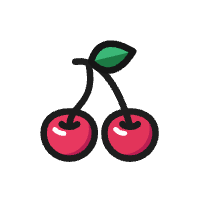Command-line API
Command-line API
Node.js 的命令行 API 指的是一系列在 Node.js 环境下通过命令行界面(CLI)可以使用的功能。这些功能允许开发者执行各种操作,比如运行脚本、管理模块和交互式调试等。
在 Node.js v21.7.1 中,命令行 API 提供了很多选项,但由于你可能是编程新手,我会先解释一些基础的概念和常用命令。
一些基础的命令行参数:
node -v或node --version: 显示当前安装的 Node.js 版本。node script.js: 运行一个名为script.js的 Node.js 脚本文件。node --help: 显示 Node.js 命令行工具的帮助信息。
实际应用例子:
查看版本 假设你想知道当前电脑上安装的 Node.js 版本,你只需要打开一个命令行窗口,然后输入以下命令:
node -v运行一个简单的程序 假设你有一个
hello-world.js文件,里面的代码是:console.log("Hello, World!");要运行这个程序,你需要在命令行中进入该文件所在的目录,并输入:
node hello-world.js这样你就会在命令行窗口看到输出 "Hello, World!"。
使用 REPL REPL 是 Read-Eval-Print Loop 的缩写,意为读取-求值-输出循环。它是一个简单的、交互式编程环境。在命令行中输入
node并敲击 Enter 键后,就会进入 Node.js 的交互式环境。在这里,你可以直接输入 JavaScript 代码并立即得到结果。例如:> 1 + 1 2 > let name = 'Node.js' undefined > console.log(`Hello, ${name}!`) Hello, Node.js!使用命令行选项 Node.js 还提供了更多的命令行选项。例如,如果你想检查你的代码中是否存在潜在的错误或者不符合最佳实践,你可以使用
--check参数:node --check script.js如果有任何问题,Node.js 会在命令行中打印出来。
启动调试模式 如果你正在开发复杂的应用并遇到了一些 bug 需要调试,Node.js 提供了内置的调试器。通过添加
--inspect参数,可以启动一个调试会话:node --inspect script.js这会允许你使用 Chrome 浏览器的 DevTools 或其他支持的调试工具来断点调试你的应用。
上面举例的只是命令行 API 的一小部分功能。随着你对 Node.js 的深入学习,你将能够掌握更多高级功能,以便更好地进行应用开发和调试。记住,实践是学习编程的关键,尝试用 Node.js 写一些小程序并运行它们将会非常有帮助。
Synopsis
Node.js 是一个基于 Chrome 的 V8 JavaScript 引擎的 JavaScript 运行环境。它让你可以使用 JavaScript 来编写服务器端代码,执行各种后端任务,比如连接数据库、处理文件、搭建 API 和服务器等。
在 Node.js 官方文档中,“Synopsis”一词通常指的是对某个命令或者功能的简要概述。它告诉你该功能大体上是干什么的和如何使用。以 Node.js v21.7.1 版本中的 CLI(命令行接口)文档为例,"Synopsis" 描述的是如何通过命令行来运行 Node.js 程序。
Node.js 的基本命令格式如下:
node [options] [V8 options] [script.js | -e "script"] [arguments]
让我们分解一下这个命令的不同部分:
node:这是执行 Node.js 程序的命令。[options]:这表示 Node.js 的选项,你可以添加多个选项来修改程序的行为。例如,-v或者--version会返回你正在使用的 Node.js 的版本。[V8 options]:Node.js 是用 V8 引擎构建的,所以你可以传递 V8 引擎专有的选项来优化性能或调试。[script.js]:这里你可以放置你想要 Node.js 执行的 JavaScript 文件名。-e "script":如果你不想写一个完整的脚本文件,你可以直接执行一段代码。将代码放在引号之间跟在-e选项后面。[arguments]:这些是传递给你的脚本的参数,你的脚本可以通过process.argv数组访问他们。
举几个实际的例子:
例子 1: 查看 Node.js 版本
node -v
例子 2: 运行一个叫做 “app.js” 的脚本文件
node app.js
例子 3: 在 Node.js 中执行一段简单的 JavaScript 代码
node -e "console.log('Hello, World!')"
例子 4: 向脚本 “app.js” 传递参数
node app.js user123 password123
这里 "user123" 和 "password123" 是传递给 "app.js" 的参数,你的 Node.js 脚本可以在内部通过 process.argv 获取这些参数。
Node.js 提供了广泛的命令行选项来控制脚本的执行方式,调整性能参数等。通过读取官方文档中的 "Synopsis" 部分,你可以得到关于如何利用这些选项进行基本操作的快速指南。随着你对 Node.js 的深入学习,逐渐你会更多地与命令行交互,熟悉各种不同的选项和他们的作用。
Program entry point
Node.js 是一个基于 JavaScript 运行时的开源平台,它允许你在服务器端运行 JavaScript 代码。在 Node.js 中,程序的入口点是标识应用开始执行的地方。
通常,当你在命令行(即终端或命令提示符)中运行一个 Node.js 程序时,你需要指明一个入口点文件,如下:
node app.js
在这个例子中,app.js 就是程序的入口点文件。Node.js 会加载并执行 app.js 文件中的代码。
具体到 Node.js v21.7.1 的文档中提到的 "Program entry point",这涉及到 Node.js 如何处理不同形式的入口点。在 Node.js 中,可以通过多种方式来指定程序的入口点:
直接执行文件:正如前面的例子所示,你可以直接运行一个文件,该文件就成为了程序的入口点。
使用
npm start或yarn start:如果你的项目包含一个package.json文件,并且在其中定义了一个start脚本,你可以通过npm start或yarn start来运行你的程序,例如:{ "name": "my-node-app", "version": "1.0.0", "scripts": { "start": "node app.js" } }当你运行
npm start时,它将执行package.json里定义的start脚本中的命令,从而加载并执行app.js文件。使用
node命令后跟-e参数和代码:你还可以直接在命令行中执行一段 JavaScript 代码。例如:node -e "console.log('Hello, World!')"此时没有文件作为入口点,而是
-e后跟的 JavaScript 代码字符串作为程序的入口点。REPL(交互式解释器)模式:如果你只输入
node并敲击回车,你将进入 REPL 模式。这是一个交互式环境,你可以逐行输入 JavaScript 代码并立即看到结果。这种情况下,没有文件作为入口点,你在 REPL 中输入的每一行代码都是即时执行的。使用
require()动态导入模块:你可以在代码中使用require()函数来动态加载其他模块(即其他 JavaScript 文件)。被加载的模块也可以认为是程序的一个入口点。例如:// 在 app.js 中 const myModule = require("./myModule.js");使用 ES Modules:如果你启用了 ES Modules 支持,你可以使用
import语法来引入模块。例如:// 在 app.js 中 import myModule from "./myModule.js";
实际上,在 Node.js 文档中提到的 "Program entry point" 是指你可以通过以上的各种方式来开始你的 Node.js 应用程序。理解程序的入口点对于组织和结构化你的代码非常重要。
ECMAScript modules loader entry point caveat
Node.js v21.7.1 文档中提到的“ECMAScript modules loader entry point caveat”,主要是在谈论关于如何使用自定义加载器(loaders)来改变默认的模块解析行为时需要注意的一个问题。ECMAScript 模块(简称 ESM)是 JavaScript 官方的模块系统,Node.js 支持这种模块系统来让你能够组织和重用代码。
那么,什么是自定义加载器呢?自定义加载器允许开发者在模块被 Node.js 执行之前介入模块的加载过程。这意味着我们可以指定某些自定义的逻辑去解析和处理文件,比如转换文件内容、添加额外的编译步骤或者实现特定的模块查找逻辑等。
然而,在这个过程中存在一个“caveat”(警告/注意事项),就是当你使用--loader标志来指定一个自定义的加载器时,这个加载器只对import语句导入的模块有效。也就是说,如果你在项目的入口点使用了require()函数来加载一个模块,那么该模块将不会通过你指定的自定义加载器处理。
接下来,举一个例子来说明这个问题。
假设你创建了一个自定义加载器custom-loader.mjs,这个加载器打算改变.js 文件的加载方式:
// custom-loader.mjs
export async function load(url, context, defaultLoad) {
// 自定义的加载逻辑
if (url.endsWith(".js")) {
console.log(`Loading ${url} via custom loader`);
// 这里可以有一些自定义的处理逻辑
}
// 调用默认的加载逻辑
return defaultLoad(url, context, defaultLoad);
}
然后你有一个入口脚本entry.js:
// entry.js
const myModule = require("./my-module.js");
即使在运行 Node.js 时使用了--loader标志来指定custom-loader.mjs,例如:node --loader ./custom-loader.mjs entry.js,上述的require('./my-module.js')并不会通过指定的custom-loader.mjs被处理,因为require()不遵循 ESM 加载器的规则。
为了确保自定义加载器被应用,你应该使用import而不是require,例如将入口脚本改为:
// entry.mjs
import "./my-module.js";
然后再次运行 node --loader ./custom-loader.mjs entry.mjs,这次的导入将会通过自定义加载器进行处理。
为了避免这个问题,Node.js 建议尽可能地使用 ECMAScript 模块(.mjs 文件或在package.json中设置"type": "module"),并且使用import而非require()来加载模块。这样做可以确保所有的模块加载都经过你自定义的加载器处理,从而达到预期的效果。
Options
当我们谈论 Node.js 的 CLI(命令行界面)选项时,我们指的是可以在运行 Node.js 程序时传递给 node 命令的各种参数。这些选项允许开发者调整 Node.js 运行时的行为,例如设置内存限制、选择模块加载方式或者启用调试工具等。
由于你提到的是 Node.js v21.7.1 版本,这里我会以该版本为准来举例说明几个常见的 CLI 选项和它们的作用:
--inspect-brk:
- 这个选项用于启动 Node.js 的调试器,并在用户代码开始执行前中断(即暂停在第一行代码)。这让开发者有机会设定断点,然后通过一个调试客户端(比如 Chrome DevTools 或 VS Code)进行代码调试。
- 示例:
node --inspect-brk app.js将会启动文件app.js并在第一行代码处暂停执行,等待调试连接。
--require, -r:
- 使用这个选项可以预先加载一个或多个模块。这通常用于设置全局钩子或者注册编译器(如 Babel)。
- 示例:
node -r ./my-module.js app.js在运行app.js前,会首先加载并执行./my-module.js。
--max-old-space-size:
- 这个参数用于设置 V8 JavaScript 引擎的最大老生代内存大小。老生代内存是用于存储长时间存在的对象的内存区域。如果你的程序处理大量数据或者遇到内存泄漏问题,可能需要增加这个限制。
- 示例:
node --max-old-space-size=4096 app.js将对app.js设置最大 4GB 的老生代内存大小。
--experimental-modules:
- 此选项允许在 Node.js 中启用实验性的 ES 模块支持,使得开发者能够使用
import和export语法导入和导出模块,类似于在现代浏览器中的行为。 - 示例:
node --experimental-modules app.mjs将允许app.mjs使用 ES 模块特性。
- 此选项允许在 Node.js 中启用实验性的 ES 模块支持,使得开发者能够使用
--no-warnings:
- 如果你不希望在控制台看到任何警告(如实验性功能警告或弃用警告),可以使用此选项来禁止显示它们。
- 示例:
node --no-warnings app.js将运行app.js但不会在控制台打印任何警告信息。
请注意,CLI 选项也有可能随着 Node.js 版本的更新而变化。因此,在使用前应该查阅官方文档或使用 node --help 命令以获取最新和完整的选项列表及其描述。
理解和熟练运用这些 CLI 选项能够帮助你更好地控制和优化你的 Node.js 应用程序的执行环境。
-
Node.js v21.7.1 中的 ### [-] 是指在 Node.js 命令行界面(CLI)中使用单破折号 - 作为一个特殊的参数。这个破折号用来告诉 Node.js 停止读取命令行选项,任何接下来的命令行参数都会被当作文件名、模块或者是表达式等,这样做可以避免命令行解析问题,尤其是当你的文件名可能以破折号开头时。
在不同的程序和脚本中,单破折号 - 通常用于表示从标准输入(stdin)读取数据或者将剩余的参数视为不是选项的值,这在 UNIX 和 Linux 系统中十分常见。
例如,在 Node.js 中,你可能会遇到以下场景:
- 运行一个文件:如果你有一个叫做
-my-script.js的文件(注意文件名前有个破折号),直接运行node -my-script.js很可能会出错,因为 Node.js 会尝试解析-my作为一个命令行选项。在这种情况下,你可以这样运行它:
node -- -my-script.js
- 从标准输入执行代码:如果你想执行一些通过管道(pipe)传递给 Node.js 的代码,你可以使用
-命令来告诉 Node.js 从标准输入读取代码。
例如,echo 'console.log("Hello, World!");' | node - ,这条命令首先会输出 console.log("Hello, World!"); ,然后通过管道传递给 Node.js 去执行。
解释这些例子背后的原理:
node是启动 Node.js 进程的命令。--这个参数用于告诉 Node.js 命令行解析器,--后面跟着的不再是命令行选项。-my-script.js是你的脚本文件,而-则是一个占位符,表示 Node 应该从标准输入读取内容。
总之,在 Node.js 命令行中,### [-] 表示一个特殊的参数 - ,用于改变 Node.js 对随后参数的处理方式,让人们可以更灵活地运行脚本或处理命令行参数。
--
在 Node.js 中,--(两个连字符)是一个特殊的命令行参数分隔符。它用来明确标识命令行参数的结束,使得之后的所有内容不会被 Node.js 解析为它的选项,而是直接传递给运行的脚本或者应用程序。
通常情况下,当你在终端里运行 Node.js 脚本时,你可能需要向这个脚本传递一些参数,这些参数有时可能会跟 Node.js 自身的参数发生冲突。为了避免这种冲突,你可以使用--来告诉 Node.js:“我已经完成了所有对 Node.js 命令行参数的配置,从现在开始的所有内容都应该原封不动地传递到我的脚本中”。
让我们举几个实际例子来说明如何使用--:
示例 1:运行脚本并传递参数
假设你有一个名为script.js的 Node.js 脚本,它期望接收一些自定义参数:
// script.js
console.log(process.argv.slice(2));
如果你想要传递一些参数给这个脚本,但是不希望这些参数被 Node.js 处理,你就可以使用--。比如说,你想要传递--version作为参数:
node script.js -- --version
在这个例子中,第一个--version参数会被 Node.js 忽略,因为它在--之后,所以它会正常传递到script.js中,并且在控制台输出类似下面的内容:
[ '--version' ]
示例 2:与 npm scripts 结合使用
当你在 npm 脚本中运行 Node.js 程序时,也可能需要传递参数给实际的 Node.js 脚本。例如,在package.json文件中可能会有类似下面的设置:
{
"scripts": {
"start": "node script.js"
}
}
现在,如果你想通过 npm 运行这个脚本,并且传递参数,你将会使用--两次——一次是为了告诉 npm 停止处理参数,另一次是为了告诉 Node.js:
npm run start -- -- --version
第一个--是告诉 npm CLI 停止处理后面的参数,把它们传递给npm run调用的脚本。第二个--是传递给 Node.js,确保--version能够安全传递给script.js。
总之,--是一个非常有用的分隔符,它可以帮助我们清晰地区分哪些参数是给 Node.js 用的,哪些是给我们自己的脚本或者应用程序用的。记住这个小技巧,它在编写更加复杂的命令行工具时尤其有用。
--abort-on-uncaught-exception
Node.js 中的 --abort-on-uncaught-exception 是一个命令行选项,你可以在启动 Node.js 程序时使用它。这个选项的作用是指示 Node.js 运行环境在遇到未捕获的异常时立即中断执行,并生成一个核心转储(core dump)。核心转储是程序在异常终止时内存中内容的快照,它可以被用于后续的调试分析,以确定程序崩溃的原因。
正常情况下,当 Node.js 程序中发生了一个未被捕获的异常(即没有被 try...catch 语句包围的异常或者没有通过 process.on('uncaughtException', handler) 设置处理器的异常),Node.js 会打印错误信息到控制台然后退出程序。
但是有些时候,仅仅知道错误信息可能不足以找出问题所在,尤其是在复杂的应用程序中。这时候如果有一个内存快照,就能通过专门的工具分析快照文件来深入了解引起异常的具体原因。
实际运用的例子
不使用 --abort-on-uncaught-exception
假设你有以下简单的 Node.js 程序,它会故意抛出一个错误:
// app.js
console.log("程序开始执行");
setTimeout(() => {
throw new Error("哦豁,出错啦!");
}, 1000);
console.log("程序执行中...");
如果直接运行这个程序:
node app.js
那么大约一秒钟后,你将在控制台看到类似如下的错误信息,并且程序退出:
程序开始执行
程序执行中...
/Users/yourname/path/to/app.js:4
throw new Error('哦豁,出错啦!');
^
Error: 哦豁,出错啦!
at Timeout._onTimeout (/Users/yourname/path/to/app.js:4:9)
...
使用 --abort-on-uncaught-exception
如果你使用 --abort-on-uncaught-exception 选项运行相同的程序:
node --abort-on-uncaught-exception app.js
那么当未捕获的异常发生时,除了打印错误信息之外,Node.js 也会生成一个核心转储文件。根据操作系统的配置,这个文件通常会在程序运行目录下生成,名字可能是 core 或 core.dmp。
你可以使用 gdb (GNU Debugger)、lldb (LLVM Debugger) 或其他调试工具加载这个核心转储文件来进行分析。例如,在 Linux 环境下,你可能会这样做:
gdb node core
然后在 GDB 提示符下输入 bt(backtrace 的缩写)来查看当时的调用堆栈,这会帮助你理解错误发生的上下文。
请注意,此功能主要用于开发和调试阶段,而在生产环境中直接生成核心转储可能会涉及安全风险,因为转储文件可能包含敏感信息。此外,操作系统可能需要额外的配置才能允许普通应用程序生成核心转储文件。
--allow-addons
Node.js 是一个在服务器端运行 JavaScript 的平台,而 --allow-addons 是 Node.js 命令行接口(CLI)中的一个选项。从 Node.js 21.7.1 版本开始,这个命令行选项用来开启或限制原生插件(native addons)的某些功能。
原生插件是一种特殊的代码库,通过使用 C++ 等语言编写并与 Node.js 的 V8 JavaScript 引擎进行交互,以此提供某些 JavaScript 本身无法高效实现的操作或访问系统底层资源的能力。例如,你可能需要一个更快速地执行图像处理任务的原生插件,或者需要直接与操作系统的文件系统进行交互的能力。
然而,由于原生插件可以执行任意的系统级操作,它们可能会带来安全风险。比如,一个粗心编写的插件可能导致内存泄漏,或者恶意的插件可能试图损害系统安全。因此,Node.js 提供了 --allow-addons 选项来给予开发者对原生插件使用的控制。
使用 --allow-addons 选项
当你在命令行中运行 Node.js 应用程序时,可以加上 --allow-addons 选项 followed by a path to either a directory or a file.
node --allow-addons=/path/to/allowed/addons my-app.js
在这个例子中,只有 /path/to/allowed/addons 目录中的原生插件才被允许加载。如果尝试加载任何其他位置的插件,Node.js 将抛出错误并拒绝执行。
例子
假设你正在开发一个图像处理应用,你选择了一个名为 sharp 的流行 Node.js 图像处理库,该库在内部使用原生插件来加速操作。你的应用目录结构可能如下:
/my-image-app
/node_modules
/sharp
...sharp 的相关文件和原生插件...
my-app.js
通常,你会直接运行 node my-app.js 来启动应用程序。但如果你想确保只有 sharp 库中的原生插件被允许加载,则可以使用 --allow-addons 选项来指定 sharp 模块的路径。
node --allow-addons=/my-image-app/node_modules/sharp my-app.js
这样,就算你的应用依赖了其它使用原生插件的库,Node.js 还是只会允许 sharp 中的原生插件加载运行。
总之,--allow-addons 选项提供了一种机制,使得 Node.js 应用的开发者可以更细粒度地控制哪些原生插件是被信任并允许加载的,从而增强了应用的安全性。
--allow-child-process
在 Node.js 中,--allow-child-process 是一个命令行选项(CLI flag),你可以在启动 Node.js 程序时添加它来控制子进程的创建。这个标志是 Node.js 安全相关功能的一部分。简单来说,当你启动一个 Node.js 应用时,使用 --allow-child-process 标志可以允许或限制应用程序内部创建新的子进程。
子进程是从父进程(你的主 Node.js 应用程序)派生出来的独立进程。在 Node.js 中,我们通常通过 child_process 模块来创建和管理子进程。子进程可以用来执行其他程序、运行另一个脚本或进行一些需要隔离执行的任务。
实际应用示例:
自动化脚本运行: 假设你正在编写一个自动化构建工具,你可能需要调用像 Git, SSH 或其他系统命令。在这种情况下,你可以使用 Node.js 的
child_process模块来执行这些命令。const { exec } = require("child_process"); exec("git pull origin master", (error, stdout, stderr) => { if (error) { console.error(`执行的错误: ${error}`); return; } console.log(`stdout: ${stdout}`); console.error(`stderr: ${stderr}`); });在这个例子中,如果你的 Node.js 应用启动时使用了
--allow-child-process标志,那么exec调用将能成功执行git pull命令。如果没有这个标志,Node.js 可能会阻止创建子进程并抛出错误。Web 服务器处理 CPU 密集型任务: 假设你有一个 Web 应用程序,用户请求对图像进行处理。为了不阻塞事件循环,你可能希望在子进程中处理图像。
const { fork } = require("child_process"); const child = fork("./image-processing-script.js"); child.on("message", (message) => { console.log("收到子进程的消息:", message); }); child.send({ imagePath: "path/to/image.png" });如果你的服务器启动时包含
--allow-child-process标志,它将允许fork创建一个子进程来运行image-processing-script.js。否则,尝试创建子进程时可能会失败。微服务架构中的服务间通信: 在微服务架构中,各个服务可能会作为独立的进程运行。Node.js 应用程序可能需要启动或与这些独立的服务进行交互。
const { spawn } = require("child_process"); const microService = spawn("node", ["service.js"]); microService.stdout.on("data", (data) => { console.log(`输出: ${data}`); }); microService.stderr.on("data", (data) => { console.error(`错误: ${data}`); });在这段代码中,
spawn用来启动另一个 Node.js 脚本service.js作为子进程。如果在启动主 Node.js 应用程序时设置了--allow-child-process标志,则此子进程会被成功创建。
注意: --allow-child-process 标记的确切行为可能会随着 Node.js 版本变化而变化,并且某些版本可能不支持这个标志,因此重要的是要查看特定于您正在使用的 Node.js 版本的文档。在撰写这篇回答时的最新稳定版本 Node.js v21.7.1 支持这个标志,但未来的版本可能会有所不同。
--allow-fs-read
Node.js 是一个基于 Chrome V8 引擎的 JavaScript 运行时环境,它允许你在服务器端运行 JavaScript 代码。在 Node.js 的不同版本中,提供了多种命令行接口(CLI)选项来控制 JavaScript 代码的执行方式。
在 Node.js 版本 21.7.1 中,--allow-fs-read 是一个 CLI 选项,它用于限制或允许脚本对文件系统的读取操作。当你启动一个 Node.js 应用程序时,可以通过命令行添加这个选项来开启或关闭文件系统读取权限。
默认情况下,Node.js 应用可以自由地读取主机文件系统上的任何文件,前提是应用有足够的权限。但出于安全考虑,你可能想要限制一个 Node.js 应用的能力,尤其是当应用来自不信任的源或者是在某些安全敏感的环境中执行时。
使用 --allow-fs-read 选项的例子:
假设我们有一个简单的 Node.js 脚本 (readfile.js),它尝试读取系统上的一个文件并打印其内容:
const fs = require("fs");
// 尝试读取当前目录下的 'example.txt' 文件,并打印其内容
fs.readFile("example.txt", "utf8", (err, data) => {
if (err) {
console.error("无法读取文件", err);
return;
}
console.log(data);
});
通常,你会这样运行该脚本:
node readfile.js
如果 example.txt 文件存在且脚本有权限读取它,那么它的内容将被打印到控制台。
现在,如果我们想要限制文件系统的读取权限,我们可以使用 --allow-fs-read 选项。例如:
node --allow-fs-read=false readfile.js
上述命令告诉 Node.js 在运行 readfile.js 脚本时禁止文件系统读取操作。因此,尽管脚本试图读取文件,但它会失败,并且可能会抛出一个错误,显示为 "无法读取文件"。
反过来,如果你想要显式地允许某个特定的路径或文件的读取,可以这样做:
node --allow-fs-read=/path/to/specific/directory readfile.js
或者只允许读取特定的文件:
node --allow-fs-read=/path/to/specific/file.txt readfile.js
在上面的两个命令中,我们分别允许了对 /path/to/specific/directory 目录下所有文件的读取,以及对 /path/to/specific/file.txt 单个文件的读取。
通过这种方式,你可以根据需要在运行 Node.js 应用时更细粒度地控制文件系统的访问,这有利于提高应用的安全性。
--allow-fs-write
--allow-fs-write 是在 Node.js v21.7.1 中被引入的一个命令行选项,这是为了安全性而设计的。Node.js 通常会允许应用程序读写文件系统,这是很多服务器端程序的基础功能。然而,在某些场景中,我们可能想要限制这种能力,特别是当我们运行不信任的代码时。
在 Node.js v21.7.1 之前,如果你运行 Node.js 的沙箱环境(比如 vm 模块),默认情况下是不能进行文件系统操作的。如果你想要在沙箱环境中允许文件系统写操作,那么需要使用 --allow-fs-write 选项。
下面通过一些例子来说明 --allow-fs-write 如何工作:
示例 1:使用 --allow-fs-write 运行脚本
假设我们有一个名为 script.js 的简单 Node.js 脚本,它尝试创建一个新文件:
const fs = require("fs");
fs.writeFile("hello.txt", "Hello, world!", (err) => {
if (err) throw err;
console.log("The file has been saved!");
});
正常情况下,如果你直接运行这个脚本:
node script.js
它将创建一个名为 hello.txt 的文件,里面包含文本 Hello, world!。
但是,如果我们启用了 Node.js 的沙箱模式,并且没有指定 --allow-fs-write 选项,那么这个文件创建操作将失败,因为沙箱模式默认禁止文件系统的写操作。
示例 2:沙箱环境中允许文件写操作
现在假设你正在使用 Node.js 的沙箱模式来运行一些代码片段,并且你想要允许这段代码写入文件系统。你可以这样做:
node --allow-fs-write -e "const fs = require('fs'); fs.writeFileSync('sandbox_hello.txt', 'Sandbox Hello, world!');"
上面的命令使用 -e 参数在 Node.js 命令行中直接执行了一段代码,创建了一个名为 sandbox_hello.txt 的文件。由于我们指定了 --allow-fs-write 选项,即使在沙箱环境中,这段代码也被允许写文件。
注意事项
- 这个选项主要是为了提高安全性,使你能够更好地控制哪些 Node.js 代码可以对文件系统进行写操作。
- 使用
--allow-fs-write时,需要考虑安全性,只在你信任运行的代码时使用它,或者在一个安全的、隔离的环境下使用。
总结来说,--allow-fs-write 是一个用于控制 Node.js 程序在沙箱模式下是否能进行文件系统写操作的选项。在安全敏感的应用场景下,适当的使用这个选项可以帮助防止恶意代码造成文件系统的破坏。
--allow-worker
Node.js 是一个基于 Chrome V8 引擎的 JavaScript 运行时环境,它使得开发者能够使用 JavaScript 来编写服务端代码。Node.js 本身是单线程的,但为了利用多核 CPU 的性能,提供了一种叫做 Worker Threads 的方式来创建可以运行在其他线程上的任务。
--allow-worker 是 Node.js 中的一个命令行选项(CLI),它用于启动时控制是否允许使用 Worker Threads。从 Node.js v12.11.0 版本开始引入,当你启动 Node.js 程序时加上这个选项,就表示你允许在该程序中使用 Worker Threads。
Worker Threads 允许你进行多线程编程,每个 Worker 都有自己的 V8 实例和 Event Loop,因此它们可以在不同的内核上并行执行计算密集型或异步 I/O 操作,而不会阻塞主线程。
假设你有一个 Node.js 应用程序需要进行大量的计算工作,比如图像处理或文件加密等,通常这些操作如果放在单个主线程上执行可能会导致应用程序变得缓慢甚至无响应。通过使用 Worker Threads,你可以将这些任务分散到多个线程中去执行,这样主线程就可以保持轻盈快速,继续处理其他的事件循环任务,比如网络请求等。
实际运用例子
- 图像处理:如果你正在构建一个网站,需要对用户上传的图片进行处理,例如重设大小、应用滤镜等。你可以创建一个 Worker Thread 来执行这些耗时的操作,避免阻塞主线程的事件循环。
// main.js 主线程代码
const { Worker } = require("worker_threads");
function processImage(imagePath) {
return new Promise((resolve, reject) => {
const worker = new Worker("./image-worker.js", { workerData: imagePath });
worker.on("message", resolve);
worker.on("error", reject);
worker.on("exit", (code) => {
if (code !== 0)
reject(new Error(`Worker stopped with exit code ${code}`));
});
});
}
// image-worker.js 工作线程代码
const { workerData, parentPort } = require("worker_threads");
const process = require("some-image-processing-library");
process(workerData).then((result) => {
parentPort.postMessage(result);
});
- 数据加密:当用户注册账号时,你需要对密码进行加密存储。这个加密过程可以放在一个 Worker Thread 完成,以确保主线程可以继续接收新的请求。
// main.js 主线程代码
const { Worker } = require("worker_threads");
function encryptPassword(password) {
return new Promise((resolve, reject) => {
const worker = new Worker("./encrypt-worker.js", { workerData: password });
worker.on("message", resolve);
worker.on("error", reject);
worker.on("exit", (code) => {
if (code !== 0)
reject(new Error(`Worker stopped with exit code ${code}`));
});
});
}
// encrypt-worker.js 工作线程代码
const { workerData, parentPort } = require("worker_threads");
const bcrypt = require("bcrypt");
bcrypt.hash(workerData, 10, function (err, hash) {
if (err) throw err;
parentPort.postMessage(hash);
});
使用 --allow-worker 选项,可以通过命令行来启动包含 Worker Threads 代码的 Node.js 应用程序:
node --allow-worker main.js
这样,你的应用程序就可以在需要时创建和使用 Worker Threads 来提升性能和响应速度。
--build-snapshot
Node.js 中的 --build-snapshot 是一个命令行选项,用于在构建 Node.js 时创建一个启动快照(snapshot)。这个功能主要是为了提高 Node.js 应用程序的启动速度。
当 Node.js 启动时,它需要初始化内部的很多东西,例如设置内置模块和全局对象。这个过程可能需要一些时间,特别是在较慢的设备上。通过创建一个启动快照,可以将这个初始化过程保存下来,以便下次启动时直接读取快照,而不是重新执行所有初始化步骤。
这里有两个术语需要解释:
- Snapshot: 快照是指在特定时刻对应用程序状态进行的完整记录。
- V8: V8 是 Google 开发的开源 JavaScript 引擎,Node.js 就是基于这个引擎运行 JavaScript 代码的。
实际上,--build-snapshot 选项是给 Node.js 的构建系统使用的,普通用户在日常开发中一般不会直接使用此选项。这是一个更适合 Node.js 维护者或那些想要自定义 Node.js 二进制文件的高级用户的功能。
以下是如果你是 Node.js 维护者或高级用户想要构建带有快照的 Node.js 时可能会经历的步骤:
获取 Node.js 源代码: 首先你需要从 Node.js 的 GitHub 仓库克隆源代码到本地计算机上。
编译: 使用 Node.js 源代码编译自己的 Node.js 二进制文件。通常这涉及到运行一系列的脚本和命令,比如
./configure和make。创建快照: 在编译时加入
--build-snapshot选项,这样构建过程就会生成一个包含了初始化状态的快照文件。使用快照启动 Node.js: 当你之后启动这个编译好的 Node.js 二进制文件时,它会使用之前创建的快照,这样可以跳过初始化过程,使得 Node.js 启动更快。
举一个实际例子,假设你有一个 Node.js 程序,每次启动都需要加载大量的模块和配置,在没有快照的情况下,这个启动过程可能需要几秒钟。但是如果你使用了 --build-snapshot 创建了一个启动快照并在启动时使用它,那么这个启动时间可能会显著缩短,因为许多初始化工作已经提前完成了。
记住,这个功能更多是针对需要优化 Node.js 启动性能的场景,对于普通开发者来说,使用标准的 Node.js 版本就足够了,不需要深入这些底层细节。
--build-snapshot-config
--build-snapshot-config 是一个用于 Node.js 构建过程中的一个高级命令行选项。在你作为编程新手时,通常不需要用到这个选项,因为它关系到 Node.js 的内部构建和性能优化。但是,我可以简单地解释一下它的作用,并给出一些可能的使用场景。
首先,"快照"(snapshot)在 Node.js 中指的是在编译时捕获的 JavaScript 代码的状态。Node.js 可以将初始化时需要执行的代码存储在快照中,这样当 Node.js 启动时就可以快速加载这个快照,而不是重新执行所有的初始化代码。这通常会导致更快的启动时间。
--build-snapshot-config 这个选项允许你在构建 Node.js 二进制文件时指定一个 JSON 配置文件。这个 JSON 文件包含了哪些 JavaScript 代码应该被包含在快照中。你可以控制哪些模块或者脚本被预先加载并且创建快照,从而可能减少程序的启动时间。
实际使用例子:
高性能应用:如果你开发了一个需要极快启动时间的高性能应用,你可能会用到这个选项来创建一个自定义的 Node.js 构建。通过这个构建,你可以确保你的应用程序启动时加载的是预先生成的快照,而不是在每次启动时都重新执行初始化代码。
嵌入式系统:在嵌入式系统或者有限资源的环境中,每一毫秒的启动时间都很宝贵。通过使用
--build-snapshot-config选项和相关的配置文件,开发者可以减少 Node.js 应用所需的启动时间。自定义 Node.js 发行版:如果你是一个 Node.js 的发行版维护者,希望提供一个针对特定场景优化过的 Node.js 版本,你可以使用这个选项来创建一个包含了特定代码和模块的快照,使得最终用户的应用能够更快地启动。
构建过程通常如下:
## 假设你已经下载了 Node.js 源码,并且具备了构建 Node.js 的环境
## 编辑一个 JSON 文件,比如叫做 snapshot-config.json
## 在这个文件中,你会列出想要包含在快照中的 JavaScript 代码文件
## 使用 --build-snapshot-config 选项进行构建
./configure --build-snapshot-config=snapshot-config.json
make -j4 # 使用多个核心来加速构建过程
请注意,由于这涉及到 Node.js 的编译和构建过程,它通常需要相当深的系统和编译知识。对于大多数日常 Node.js 开发工作并不需要使用此功能。简单来说,这是一个用于优化 Node.js 启动时间的高级功能,通过预先加载和执行代码来生成快照,从而在实际运行时减少初始化所需的时间。
-c, --check
在 Node.js 中,命令行参数 -c 或 --check 用于检查脚本的语法正确性,但并不执行该脚本。这个功能对于开发者来说很有用,因为它可以帮助快速验证代码中是否存在语法错误而无需实际运行程序。
比方说你写了一段 JavaScript 代码,存储在一个名为 example.js 的文件中,而你想确保这段代码在语法上是正确的。在不执行代码的前提下,你可以使用 Node.js 的 -c 或 --check 参数来完成这项检查。
以下是如何使用 -c 或 --check 参数的具体步骤和例子:
- 打开命令行或终端。
- 切换至存有
example.js文件的目录。 - 执行命令:
node -c example.js或node --check example.js。
如果你的 example.js 文件内容如下:
function sayHello() {
console.log("Hello, world!");
}
执行 node -c example.js 后,如果没有任何输出,这意味着你的代码在语法上是正确的,没有发现任何错误。
假设我们故意在代码里制造一个错误,将 example.js 文件修改为:
function sayHello() {
console.log('Hello, world!'; // 注意这里缺少一个闭合括号 )
}
再次执行 node -c example.js 命令,Node.js 将会输出一个错误信息,指出你的代码在哪里出现了语法问题:
/example.js:2
console.log('Hello, world!';
^
SyntaxError: missing ) after argument list
这条信息告诉我们在第二行代码 console.log 语句后面缺少了一个闭合括号。
通过这种方式,使用 -c 或 --check 参数可以帮助开发者在不运行代码的情况下快速地检测出潜在的语法错误,从而提高开发效率。
--completion-bash
好的,我会直接回答你的问题。
Node.js 中的--completion-bash选项是一个用于生成自动补全脚本的功能,这意味着当你在使用 bash(一个常见的命令行界面)时,它可以帮助你自动补全 Node.js 命令行界面(CLI)的命令和参数。
开启 Bash 自动补全的步骤通常包括:
- 生成自动补全脚本。
- 将生成的脚本置入合适的位置,使其被 bash 会话读取和执行。
具体到 Node.js v21.7.1 版本,使用--completion-bash的步骤如下:
- 打开终端。
- 运行命令
node --completion-bash。这将打印出一段 shell 脚本。 - 接下来,你需要将这段脚本加入到你的 bash 配置文件中,例如
.bashrc或.bash_profile。
这里是一个实现这个功能的示例步骤:
## 在终端中输入以下命令
node --completion-bash >> ~/.bashrc # 将自动补全脚本追加到.bashrc文件
source ~/.bashrc # 让修改后的.bashrc文件立即生效
完成以上操作后,你就可以在使用 Node.js 命令时享受自动补全的便利了。比如说,当你开始键入node --并按 Tab 键时,bash 将会显示所有以--开头的可用 Node.js 命令行选项。
让我们举一个实际的例子:
假设你想监控一个文件的变化,并在文件每次改动时使用 Node.js 运行它。通常情况下,你可能要输入完整的命令node --inspect-brk your_script.js来启动带有调试断点的 Node.js 进程。
但如果你已经设置了 bash 自动补全,你只需输入:
node --ins[按Tab键]
bash 将会自动展示所有以--ins开头的命令,或者如果只有一个匹配项,它会自动填充为--inspect-brk。
总结一下,--completion-bash是一个非常方便的工具,可以帮助你更快地编写命令,减少拼写错误,并提高你在使用 Node.js 命令行时的效率。
-C condition, --conditions=condition
好的,我会直接进入主题。
在 Node.js 中,-C condition 或 --conditions=condition 是一个命令行选项(CLI),它允许你指定一个或多个条件,这些条件用于导入条件性的 exports。所谓条件性的 exports,指的是package.json文件中可以根据不同的环境或模式提供不同版本的模块。
例如,在一个 Node.js 项目的package.json文件中,可能会有像这样的部分:
"exports": {
".": {
"import": "./main-module.mjs",
"require": "./main-module.cjs",
"production": "./main-module.prod.js"
}
}
在上面的配置中,.表示模块的默认导出路径,当其他文件尝试导入这个模块时,默认情况下将会使用"import"和"require"指定的文件。然而,如果你想要在生产环境中使用一个特别为生产环境优化过的文件("production": "./main-module.prod.js"),你就可以通过使用-C或--conditions选项来告诉 Node.js 你希望启用"production"条件。
举例来说,如果你运行以下命令:
node --conditions=production your-app.js
Node.js 将会加载package.json中定义的针对生产环境的模块版本,即"./main-module.prod.js"。
这种机制允许开发者根据需要选择不同版本的代码,例如:开发版本、生产版本或者是符合特定平台(比如deno, browser, node)的版本等。
让我们来看另外一个实际的应用场景:
假设你有一个项目,其中包含了为浏览器端和 Node.js 端准备的不同版本的代码。你的package.json可能会有这样的设置:
"exports": {
"./feature": {
"browser": "./src/feature-browser.js",
"node": "./src/feature-node.js"
}
}
如果你希望在 Node.js 环境中显式地加载浏览器版的代码,可以在启动 Node.js 程序时加上--conditions=browser:
node --conditions=browser app.js
这样一来,即使在 Node.js 环境中,也会导入"./src/feature-browser.js"代替默认的 Node.js 版本"./src/feature-node.js"。
总结一下,-C或--conditions选项使得开发者能够通过命令行参数控制 Node.js 如何根据不同条件加载模块,从而使得代码能够更灵活地适应不同的运行时环境。
--cpu-prof
Node.js 中的 --cpu-prof 是一个命令行选项,用来开启 CPU 性能分析。在你运行 Node.js 应用程序时使用这个选项,可以帮助你了解你的程序哪部分代码占用了更多的 CPU 资源。通过这种方式,你可以定位到可能的性能瓶颈,然后对它们进行优化。
当你在命令行中使用 Node.js 运行你的脚本时,只需要在 node 命令后面加上 --cpu-prof 选项。例如:
node --cpu-prof app.js
这里,app.js 是你的 Node.js 程序入口文件。
一旦启用了 CPU 分析,并且你的应用程序被正确运行和退出后,Node.js 会自动生成一个 .cpuprofile 文件。这个文件包含了性能分析数据,你可以利用 Chrome 浏览器的开发者工具中的 “Performance” 或者 “Profiler” 面板来查看和分析这个文件。
实际操作例子如下:
- 假设你有一个简单的 Node.js 脚本
app.js,里面有一些可能会消耗 CPU 的计算:
// app.js
function heavyComputation() {
let result = 0;
for (let i = 0; i `<` 1000000000; i++) {
result += Math.sqrt(i) * Math.sin(i);
}
return result;
}
console.log("Heavy computation started.");
const result = heavyComputation();
console.log(`Result: ${result}`);
console.log("Finished heavy computation.");
- 你可以使用以下命令来运行这个脚本,并启用 CPU 分析:
node --cpu-prof app.js
当脚本执行完毕并退出后,你会在当前目录下找到一个名为
CPU.${timestamp}.cpuprofile的文件。这个文件名会包含时间戳,以便于你根据生成时间区分不同的分析文件。接下来,你可以打开 Chrome 浏览器,进入
chrome://inspect页面,点击 "Open dedicated DevTools for Node",在弹出的 DevTools 窗口中切换到 "Profiler" 标签页,然后点击 "Load" 按钮加载刚刚生成的.cpuprofile文件进行分析。在 Profiler 面板中,你可以看到函数调用的时间消耗,哪些函数执行时间最长,从而对照着你的代码进行优化。
总结来说,--cpu-prof 是一个强大的工具,让你可以更深入地理解和优化你的 Node.js 应用程序的性能。通过实际的 CPU 使用数据,你可以做出信息充分的决策来提高程序效率。
--cpu-prof-dir
Node.js 中 --cpu-prof-dir 是一个命令行选项,它用来指定在你运行 Node.js 应用时生成 CPU profile 文件的存储目录。CPU profiling 是一种性能调优的技术,可以帮助你分析程序运行期间花费时间在各个函数上的详细数据,从而理解程序的性能瓶颈在哪里。
通常,当你想要提升你的应用性能或者调试性能问题时,你可能会需要对你的程序进行性能分析,这时候 CPU profiling 就显得非常有用了。
让我通过一个例子来详细说明如何使用 --cpu-prof-dir 选项:
- 假设你写了一个简单的 Node.js 应用
app.js:
function doHeavyComputation() {
let sum = 0;
for (let i = 0; i `<` 1e7; i++) {
sum += i;
}
return sum;
}
console.log("计算开始");
const result = doHeavyComputation();
console.log("结果:", result);
console.log("计算结束");
在这个程序中,函数 doHeavyComputation 执行了一个耗时的计算任务。
你现在想对这段代码进行性能分析,以查明
doHeavyComputation函数是否是性能瓶颈。你可以使用--cpu-prof选项开启 CPU profiling,并且使用--cpu-prof-dir来指定生成的 CPU profile 文件存放在哪个目录。打开终端(命令行),切换到你的应用
app.js所在的目录。然后运行以下命令:
node --cpu-prof --cpu-prof-dir=./profiles app.js
这条命令表示 Node.js 运行 app.js 的同时,开启 CPU profiling 功能,并将 profile 文件保存在当前目录下的 profiles 文件夹内。
当你的程序运行完毕之后,你可以在
./profiles目录下找到一个.cpuprofile文件。这个文件就包含了你的程序运行期间的性能数据。接下来,你可以使用 Chrome 开发者工具中的 "Performance" 或 "JavaScript Profiler" 面板加载这个
.cpuprofile文件,来可视化地分析程序的性能。
在你加载文件之后,Chrome 开发者工具会显示一个火焰图(Flame Chart),展示不同函数执行所占用的时间比例。通过这张图,你可以很直观地看出程序的时间都花在哪些函数上了,哪些函数是性能瓶颈。这样,你就能有针对性地优化那些耗时的部分,提升整个应用的性能。
总结起来,--cpu-prof-dir 是一个用于诊断和优化 Node.js 程序性能的工具,它可以帮助你更好地理解程序运行时的性能特性。
--cpu-prof-interval
好的,让我们详细了解一下 Node.js 中的 --cpu-prof-interval 选项。
首先需要明白,Node.js 是一个基于 Chrome V8 引擎的 JavaScript 运行时环境,它允许你在服务器端运行 JavaScript 代码。当我们谈论性能分析(Profiling)时,我们指的是监测程序在运行时的性能,尤其是检查哪部分代码消耗了大量的处理器时间(CPU)。
在 Node.js 中,--cpu-prof 是启动 CPU 性能分析的命令行选项。使用这个选项,可以生成一个 CPU 使用情况的报告,该报告可以帮助开发者找出程序中的热点,即那些执行最频繁或最耗时的代码部分。
而 --cpu-prof-interval 选项则用来设置性能分析过程中采样的间隔。CPU 分析器会定期记录程序的状态,--cpu-prof-interval 用于定义这些记录之间的微秒数。默认值通常为 1000 微秒(1 毫秒)。
举个例子:如果你有一个 Node.js 应用,并且想要进行性能分析来查看哪些函数占用了大量 CPU 时间。你会这样做:
在终端中运行你的 Node.js 应用,并加上
--cpu-prof和--cpu-prof-interval选项。node --cpu-prof --cpu-prof-interval=10000 app.js这条命令会启动你的
app.js应用,并开启 CPU 性能分析,设置采样间隔为 10000 微秒(10 毫秒)。这意味着每隔 10 毫秒,性能分析器将记录下当前的调用堆栈信息。当应用运行完毕后,会生成一个名为
CPU.<pid>.cpuprofile的文件,其中<`pid`>是进程 ID。这个文件包含了性能数据。你可以使用 Chrome 浏览器的 DevTools 或其他支持
.cpuprofile格式的工具来查看和分析这个文件。里面会展示哪些函数被调用以及各自占用了多少 CPU 时间。
调整 --cpu-prof-interval 值的影响:
- 如果你将间隔设置得太长,可能会遗漏一些重要的性能数据,因为较少的采样可能无法捕捉到所有关键的性能信息。
- 反之,如果设置得太短,则可能会产生大量的性能数据,这不仅会增加分析文件的大小,也可能对程序的性能造成影响,因为分析本身就需要消耗一定的系统资源。
理解和使用 --cpu-prof-interval 选项,可以帮你更精确地控制性能分析的粒度,并优化性能问题的诊断过程。
--cpu-prof-name
当你在使用 Node.js 程序时,可能会遇到需要检查程序性能的情况,尤其是找出哪些部分的代码运行缓慢或消耗大量 CPU 资源。Node.js 提供了一种名为 CPU 性能剖析(profiling)的工具来帮你分析这些问题。--cpu-prof-name 是一个用于自定义生成的 CPU 剖析文件名称的命令行选项。
默认情况下,当你启用 CPU 性能剖析时,Node.js 会输出一个文件,它通常以.cpuprofile为扩展名。但是,如果你没有指定文件名,那么 Node.js 会自动生成一个包含时间戳的文件名,使其唯一。如果你想自己设定这个文件的名称,你可以使用--cpu-prof-name选项。
这里有几个例子来说明如何使用--cpu-prof-name:
基本例子: 假设你正在运行一个叫做
app.js的 Node.js 应用,并希望 CPU 剖析文件名为my-app-profile.cpuprofile,你可以在命令行中这样运行你的应用:node --cpu-prof --cpu-prof-name my-app-profile.cpuprofile app.js这将启动 CPU 剖析,并且当你结束程序时,你会得到一个名为
my-app-profile.cpuprofile的文件,其中包含了 CPU 使用数据。定制化例子: 如果你正在开发多个服务,并希望每个服务的 CPU 剖析文件都有特定的前缀,例如
service-A-profile,service-B-profile等,你可以按以下方式执行:node --cpu-prof --cpu-prof-name service-A-profile.cpuprofile service-A.js node --cpu-prof --cpu-prof-name service-B-profile.cpuprofile service-B.js每个服务将会根据指定的名称生成各自的剖析文件。
脚本集成例子: 有时候你可能会把启动指令写在一个 npm 脚本里面,如
package.json中:{ "scripts": { "profile": "node --cpu-prof --cpu-prof-name my-app-profile.cpuprofile app.js" } }然后,你可以通过执行
npm run profile来启动应用并生成 CPU 性能剖析文件。
使用这个选项,你可以更方便地组织和识别不同的剖析文件,特别是在做多次剖析或者对多个应用进行剖析时。完成性能剖析后,你可以使用 Chrome 浏览器的开发者工具中的 Profile 功能查看和分析.cpuprofile 文件。这可以帮助你识别代码中的瓶颈,并优化程序的性能。
--diagnostic-dir=directory
当我们运行 Node.js 程序时,有时候会想要收集一些诊断信息,比如错误报告或者性能分析数据。这些信息可以帮助我们了解程序是怎么运行的,以及出现问题时发生了什么。--diagnostic-dir选项就是用来指定这些诊断数据存放的文件夹路径。
在 Node.js 版本 21.7.1 中,你可以使用命令行参数--diagnostic-dir来设置一个目录,Node.js 会将所有的诊断输出文件(像是 HeapDumps, CPU Profiles, Report files 等)都保存到你指定的那个目录里。
使用例子:
假设你有一个 Node.js 脚本叫做app.js, 通常你会这样运行它:
node app.js
但是如果你想要收集诊断信息,并且将这些信息保存到特定目录下,比如/path/to/diagnostic-dir/,你就可以这样启动你的脚本:
node --diagnostic-dir=/path/to/diagnostic-dir/ app.js
这样做之后,所有生成的诊断文件就会自动保存到/path/to/diagnostic-dir/这个目录里面。
再比如你运行应用时发现了内存泄漏,你可能想要导出 heap dump 来分析内存使用情况。通常,这样的诊断文件会被放在当前工作目录或系统的默认临时文件目录中,但是如果你使用了--diagnostic-dir选项,那么 heap dump 将会被直接保存到你指定的目录里。
请注意,这个功能主要是为了便于管理和组织诊断文件。你需要确保指定的目录存在并且应用有权限写入该目录。如果目录不存在或不可写,Node.js 启动时会报错。
记住,虽然收集这些信息对于调试和优化应用非常有用,但是在生产环境中生成这些诊断信息可能会影响性能,所以要谨慎使用。
--disable-warning=code-or-type
Node.js 是一个基于 Chrome V8 JavaScript 引擎的 JavaScript 运行环境。在 Node.js 中,有时候系统会抛出一些警告信息,以提醒你注意潜在的问题或者不推荐的使用方式。然而,在某些情况下,你可能不希望看到特定类型的警告信息。
--disable-warning=code-or-type 是 Node.js 命令行接口(CLI)的一个选项,它允许你关闭指定类型的警告信息。这个选项后面需要跟着一个参数,即警告的代码(通常是一个简短的字符串)或者类型。
例如,如果你运行了一段 Node.js 代码,并且遇到了如下的警告:
(node:12345) [DEP0013] DeprecationWarning: Calling an asynchronous function without a callback is deprecated.
在这个例子里,DEP0013 就是一个特定的警告代码,表示调用异步函数没有提供回调函数已被废弃(deprecated)。如果你确定忽略此警告不会对你的应用造成问题,并且不想每次运行代码时都看到它,你可以在启动 Node.js 时加上 --disable-warning=DEP0013 选项来关闭它。
以下是一些使用这个 CLI 选项的实际例子:
关闭单个特定警告:
node --disable-warning=DEP0013 your-script.js这将关闭代码
DEP0013的警告。关闭多个特定警告: 如果你想关闭多个警告,你可以多次使用该选项:
node --disable-warning=DEP0013 --disable-warning=DEP0005 your-script.js这样就同时关闭了
DEP0013和DEP0005的警告。
在实际开发中,最好的做法是尽量关注并解决这些警告,因为它们通常指向潜在的问题,或者提示你某些 API 可能在未来的 Node.js 版本中被移除或更改。只有当你明确知道某个警告对你的应用不会产生负面影响,且暂时不需要处理该警告时,才推荐使用 --disable-warning=code-or-type 来关闭它。
--disable-proto=mode
在 JavaScript 中,对象由属性组成,包括普通的数据属性和一些特殊的属性,如 __proto__。__proto__ 是一个访问器属性(一个不包含实际值,而是定义了一个获取函数(getter)和一个设置函数(setter)的属性),通过它可以访问或设置一个对象的原型。
在过去,__proto__ 被广泛用来直接访问或设置对象的原型,例如:
let animal = {
eats: true,
};
let rabbit = {
jumps: true,
};
rabbit.__proto__ = animal; // 设置 rabbit 对象的原型为 animal
console.log(rabbit.eats); // true, 因为属性通过原型链从 animal 继承而来
然而,直接使用 __proto__ 存在安全性和性能上的问题。因此,现代 JavaScript 引擎提供了 Object.create(), Object.getPrototypeOf(), 和 Object.setPrototypeOf() 这些方法来更安全高效地操作对象的原型。
尽管 __proto__ 仍然在许多浏览器中可用,但它被认为是一个历史遗留问题,并且在严格模式下不推荐使用。
Node.js v21.7.1 引入了 --disable-proto=mode 这个命令行选项,允许你控制 __proto__ 的可用性。这个选项有三种模式:
delete:彻底删除所有对象的__proto__访问器。throw:对任何尝试访问__proto__属性的操作抛出错误。default:保持__proto__的正常功能,这是默认行为。
例如,如果你想运行一个 Node.js 应用程序并完全禁用 __proto__,你可以在启动应用程序时使用以下命令:
node --disable-proto=delete your-script.js
使用 throw 模式,如果你的代码中有任何尝试访问 __proto__ 的位置,程序会抛出一个错误,这可以帮助你识别和修复依赖于不安全或已废弃特性的代码:
node --disable-proto=throw your-script.js
使用这个选项可以帮助增强你的 Node.js 应用程序的安全性,特别是如果你的代码是公共的或处理不信任的输入时。通过避免使用 __proto__,你可以减少某些类型的原型污染攻击(prototype pollution attacks)的风险,这是一种攻击者可能会尝试利用原型链的弱点来破坏应用程序的方式。
--disallow-code-generation-from-strings
Node.js 中的--disallow-code-generation-from-strings选项是一个命令行参数,它用于提高应用程序的安全性。当启用这个参数时,它将阻止应用程序使用某些会从字符串中生成代码并执行的 JavaScript 函数,比如eval()和new Function()。
为什么要禁用这些功能呢?因为如果攻击者能够控制那些传递给eval()或new Function()的字符串,他们就可能执行恶意代码,这种攻击通常被称为代码注入攻击。通过禁止从字符串中生成代码,我们可以减少这种安全风险。
让我给你举个例子:
不安全的代码示例:
let userInput = "console.log('Hello, world!');"; // 假设这是用户输入
eval(userInput); // 这会执行用户输入的代码
上述代码中,如果用户输入的内容是我们信任的,则代码看起来没有问题。但如果用户输入了恶意代码,比如 "process.exit();",那么eval()会执行这段代码,导致程序退出。这就是潜在的安全隐患。
安全的代码示例:
// 启动 Node.js 应用时使用以下命令行参数
node --disallow-code-generation-from-strings app.js
let userInput = "console.log('Hello, world!');";
// 下面的调用将抛出错误,因为我们禁止了从字符串生成代码
eval(userInput);
在启用了--disallow-code-generation-from-strings后,尝试使用eval()将会抛出错误,保护你的程序不执行潜在的恶意代码。
要注意的是,这个参数不仅影响eval(),还影响所有能够从字符串中生成代码的方法,包括 setTimeout() 和 setInterval() 当你用它们以字符串形式传递代码时,以及 Function 构造函数。
因此,在实践中,使用--disallow-code-generation-from-strings选项可以帮助你强制实行更安全的编码习惯,并保证你的代码不会误用这些可能导致安全问题的 JavaScript 特性。
--dns-result-order=order
--dns-result-order=order 是 Node.js 的一个命令行选项,用于指定在解析域名(比如当你尝试连接到一个网站或服务器时)时返回的 IP 地址的顺序。DNS 解析是将人类可读的网址(如 www.example.com)转换为机器可理解的 IP 地址(如 93.184.216.34)的过程。
首先,让我们来了解一下 DNS 解析返回多个 IP 地址的情况。有时候,当你查询一个域名对应的 IP 地址时,会得到不止一个 IP 地址。这是因为大型网站和服务通常会部署在多台服务器上,分布在不同的地理位置,以实现负载均衡和高可用性。因此,DNS 查询可能返回一个 IP 地址列表,而你的计算机需要从这个列表中选择一个 IP 地址来建立连接。
Node.js 中 --dns-result-order 选项允许开发者指定这些 IP 地址的排序方式。该选项可以接受以下值之一:
ipv4first:IPv4 地址会被放在 IPv6 地址前面返回。verbatim:按照从 DNS 服务器收到的原始顺序返回 IP 地址。
这里是几个实际运用的例子:
简单的 Web 请求 - 假设你正在编写一个 Node.js 程序,要向
www.example.com发起 HTTP 请求。这个域名可能会解析出多个 IP 地址。如果你希望程序优先使用 IPv4 地址,你可以启动 Node.js 程序时添加--dns-result-order=ipv4first选项。node --dns-result-order=ipv4first app.js微服务架构 - 在微服务架构中,各个服务可能部署在不同的服务器或容器中。如果某个服务(比如用户认证服务)具有多个实例,并且由于某种原因,你想要让你的 Node.js 应用总是尝试同样的 IP 地址顺序来保持一致的延迟特性,你可以使用
verbatim选项来确保每次 DNS 解析结果的顺序都是相同的。node --dns-result-order=verbatim app.js跨平台脚本 - 当你的 Node.js 应用需要在不同的操作系统环境下运行,而这些系统对于 DNS 解析的默认处理方式可能有所不同。在这种情况下,使用
--dns-result-order选项可以帮助你确保所有环境下 DNS 解析的行为一致性。
这个选项主要是影响底层网络请求的细节,对于大多数应用来说,默认设置已经足够好用,但明白它的存在可以帮助你在遇到复杂网络问题时有更多的调试手段。
--enable-fips
Node.js 是一个基于 Chrome V8 引擎的 JavaScript 运行时环境,它让你可以在服务器端运行 JavaScript 代码。在 Node.js 中,有一些运行选项可以在启动时配置,--enable-fips 是其中之一。
FIPS 模式
FIPS 是指美国联邦信息处理标准(Federal Information Processing Standard)。主要用于计算机系统中加密模块的标准化,并且它是美国政府机构在采购硬件和软件产品时必须遵循的安全要求之一。
当涉及到需要极高安全性的数据(比如政府或金融机构)时,开启 FIPS 模式意味着所有的加解密操作都必须使用经过 FIPS 认证的算法和实现。这样可以确保使用的加密技术达到了一定的安全标准。
--enable-fips 选项
在 Node.js v21.7.1 版本中,--enable-fips 是一个命令行选项,用于启动时将 Node.js 运行在 FIPS 兼容模式下。当你启动 Node.js 时,在命令行中添加这个选项,会使得 Node.js 的加密库只使用符合 FIPS 标准的算法。
使用举例
假设你正在编写一款需要符合严格安全规范的应用程序,可能因为它需要通过政府的审核或者它处理了非常敏感的数据。在这种情况下,你可能需要开启 Node.js 的 FIPS 模式来满足这些安全要求。
例如:
node --enable-fips your-app.js
上述命令会启动名为 your-app.js 的 Node.js 应用程序,并强制使用 FIPS 兼容的加密算法。
实际运用
对于大多数普通的 Node.js 应用来说,可能不需要考虑 FIPS 模式,因为它主要是针对特定的行业和组织的需求。但是,如果你在创建涉及到需要遵守联邦信息安全标准的项目,这时候 --enable-fips 就变得非常重要。
比如:
- 政府项目需要加密传输和存储敏感信息。
- 金融服务应用,例如银行或交易平台,需要确保所有交易数据的安全性。
- 医疗健康应用程序,涉及到病人隐私信息的保护。
在这些案例中,开发者可以通过使用 --enable-fips 选项来帮助确保他们的 Node.js 应用满足相应的安全法规和标准。
--enable-network-family-autoselection
Node.js 的 --enable-network-family-autoselection 是一个命令行选项,可以在启动 Node.js 程序时使用。这个选项的目的是为了让 Node.js 自动选择网络地址族(IPv4 或 IPv6),当它尝试连接到一个域名(例如 www.example.com)并且该域名同时有 IPv4 和 IPv6 地址时。
通常情况下,互联网上的设备可以通过两种主要类型的 IP 地址来识别:IPv4 和 IPv6。IPv4 是早期互联网使用的标准,而由于 IPv4 地址数量的枯竭,IPv6 被设计出来以提供更多的 IP 地址。有些服务器可能同时支持 IPv4 和 IPv6 地址。
不使用 --enable-network-family-autoselection 选项时,如果你的 Node.js 应用需要连接到一个具有双栈(同时拥有 IPv4 和 IPv6)的服务器,你可能需要手动指定使用 IPv4 或 IPv6。这可能需要在代码中添加额外的逻辑来检查哪个 IP 版本可用,并据此发起连接。
当你使用 --enable-network-family-autoselection 选项时,Node.js 将自动确定应当使用 IPv4 还是 IPv6 来建立网络连接。这样做之后,作为开发者,你就不必担心这个细节,可以让 Node.js 帮你处理这部分逻辑。
实际运用例子:
假设你正在编写一个简单的 Node.js HTTP 客户端去请求一个双栈支持的服务。启用了
--enable-network-family-autoselection后,无论服务是通过 IPv4 还是 IPv6 地址回应,你的客户端都能成功建立连接而无需任何额外逻辑。node --enable-network-family-autoselection your-http-client-script.js如果你在编写一个网络爬虫,这个爬虫会访问大量不同的网站,这些网站可能在不同地区、由不同的技术支持,因此可能使用 IPv4 或 IPv6。使用
--enable-network-family-autoselection,你的爬虫程序就可以灵活地连接到任何一种类型的 IP 地址,而不需要担心兼容性问题。部署到一个新的环境中,比如从只支持 IPv4 的环境迁移到同时支持 IPv4 和 IPv6 的环境,启用自动选择将使得你的 Node.js 应用能够平滑过渡,而不需要你修改代码来适配新的网络配置。
总结一下,--enable-network-family-autoselection 让你的 Node.js 应用程序在处理不同的 IP 地址类型时变得更加智能和灵活。对于大多数应用,特别是在多种网络环境下运行的应用,这可以减少很多潜在的复杂性和编码工作。
--enable-source-maps
好的,让我来帮你了解 Node.js 中的 --enable-source-maps 选项。
首先,我们需要知道什么是 Source Maps。在编程中,尤其是当你在写 JavaScript 或 TypeScript 这样的脚本语言时,通常会使用一些工具来转换或者压缩代码。例如,TypeScript
--env-file=config
Node.js 中的 --env-file=config 是一个命令行选项,它允许你在启动 Node.js 应用程序时加载环境变量。环境变量是运行时可用的键值对,通常用于配置应用程序行为而无需更改代码。这个功能特别适合管理不同环境(如开发、测试、生产)的配置信息。
当你使用 --env-file=config 选项时,Node.js 会从指定的文件中读取环境变量,并将它们添加到进程的环境变量中。这个文件通常是一个纯文本文件,其中包含了格式为 KEY=VALUE 的行。每行定义了一个环境变量的键和值。
下面是几个实际的例子来说明 --env-file=config 的用法:
示例 1:创建环境变量文件
首先,你需要创建一个包含环境变量的文件,我们可以称之为 .env。假设我们有以下内容:
## .env 文件
DATABASE_URL=mongodb://localhost:27017/myapp
SECRET_KEY=mysecretkey
PORT=3000
每一行都是一个环境变量,左边是键名,右边是值,它们通过等号 = 分隔。
示例 2:启动 Node.js 应用程序时加载环境变量
现在,当你想要启动你的 Node.js 应用程序时,你可以在命令行中使用 --env-file 选项来指定 .env 文件:
node --env-file=.env your_app.js
上面的命令告诉 Node.js 在启动 your_app.js 之前,先从当前目录下的 .env 文件中读取环境变量。
示例 3:在应用代码中使用环境变量
在 your_app.js 或者任何其他的 Node.js 文件中,你可以使用 process.env 对象来访问这些环境变量:
// your_app.js
const express = require("express");
const app = express();
const port = process.env.PORT || 5000; // 使用环境变量或默认值
app.listen(port, () => {
console.log(`Server is running on port ${port}`);
});
在上面的代码中,process.env.PORT 将会得到 .env 文件中定义的端口号 3000。如果没有找到 PORT 环境变量,它会使用默认端口 5000。
使用 --env-file 选项,你就可以很方便地管理和切换应用程序的配置,而无需直接在代码中硬编码这些信息,同时还能保持敏感信息(如数据库 URL、秘钥等)的安全性,因为这些信息不会被提交到版本控制系统。
-e, --eval "script"
Node.js 中的 -e 或 --eval 命令行选项允许你直接在命令行中执行一段 JavaScript 代码,而不是将代码写在一个文件中然后运行该文件。使用 -e 或 --eval 很方便进行快速测试或执行简单的脚本。
这里有一些关于如何使用 -e 或 --eval 的实际例子:
例子 1: 执行简单表达式
假设你想要快速计算一个数学表达式的结果,比如 3 + 4。你可以在命令行中这样做:
node -e "console.log(3 + 4)"
执行上面的命令,将会输出结果 7 到控制台。
例子 2: 使用 JSON
你也可以使用 -e 选项来处理 JSON 数据。例如,如果你想要格式化一个 JSON 字符串,你可以这样做:
node -e "console.log(JSON.stringify({name: 'Node.js', version: 'v21.7.1'}, null, 2))"
这个命令将会在控制台打印出格式化后的 JSON 对象,如下所示:
{
"name": "Node.js",
"version": "v21.7.1"
}
例子 3: 使用模块
通过 -e 选项,你可以引入 Node.js 的核心模块(如 fs 文件系统模块)或者自定义模块,并执行相关操作:
node -e "const fs = require('fs'); fs.writeFileSync('test.txt', 'Hello Node.js!');"
这个命令创建了一个名为 test.txt 的文件,并写入了文本 Hello Node.js!。
例子 4: 复杂的逻辑
即使是更复杂的逻辑,也可以通过 -e 选项执行。例如,一个小的 for 循环:
node -e "for (let i = 0; i `<` 5; i++) console.log(`Number: ${i}`)"
这将会输出:
Number: 0
Number: 1
Number: 2
Number: 3
Number: 4
例子 5: IIFE(立即调用的函数表达式)
为了避免全局污染,你可能想要将你的代码放在一个 IIFE 中,就像这样:
node -e "(function() { var x = 'Local to IIFE'; console.log(x); })()"
这段代码定义并立即执行了一个匿名函数,它的变量 x 不会污染全局命名空间。
使用 -e 选项的好处是你可以非常快速地测试出一段代码是否按照预期工作,而不需要创建和编辑一个完整的文件。然而,对于更长、更复杂的脚本,通常更推荐编写到一个文件中去,并使用 node filename.js 来运行。
--experimental-default-type=type
Node.js 是一个基于 Chrome V8 JavaScript 引擎的 JavaScript 运行环境,可以让你在服务器端运行 JavaScript。在 Node.js 中,模块系统是组织和复用代码的一种方式。通常,当你 require 或使用 import 语法加载文件时,Node.js 需要知道这个文件是什么类型的模块——比如是 CommonJS 模块还是 ES 模块。
在之前的版本中,Node.js 主要支持 CommonJS 模块系统。随着 ES 模块(ECMAScript Modules,简称 ESM)的流行,Node.js 也开始支持这种新的模块系统。ESM 在写法和功能上与 CommonJS 有一些区别,例如它支持静态导入导出和模块作用域。
以往在 Node.js 中,如果你想使用 ESM,你需要在你的模块文件中使用 .mjs 扩展名,或者在 package.json 文件中设置 "type": "module" 来表明这是一个 ECMAScript 模块。相对应地,默认情况下,使用 .js 扩展名的文件被视为 CommonJS 模块。
现在,考虑到某些开发场景可能需要默认将所有模块都作为 ESM 处理,Node.js 引入了一个实验性的 CLI(命令行界面)选项 --experimental-default-type=type。通过这个选项,你可以指定默认的模块系统类型。
例如,如果你运行 Node.js 应用程序并希望所有不具有明确标记类型的 JavaScript 文件都被视为 ESM,你可以在启动 Node.js 时加上 --experimental-default-type=module 参数:
node --experimental-default-type=module your-app.js
这意味着即使 your-app.js 和其他可能没有明确指定类型的 JavaScript 文件也会被当作 ESM 来处理。这样,你就不需要在每个文件里单独指定模块类型或者改变文件扩展名了。
请注意,因为这是一个实验性功能,在未来的 Node.js 版本中,它的行为和可用性可能会更改。所以在生产环境中谨慎使用它。
实际运用示例:
假设你正在开发一个全新的项目,而你想要默认所有模块都是 ESM,又不想在
package.json里设置"type": "module"或者使用.mjs扩展名。你可以在运行项目的时候使用上述的 CLI 选项。如果你已经有一个大型的 Node.js 项目,并且决定将其迁移到 ESM,这个选项允许你逐步迁移。你可以通过使用这个选项快速测试项目中的模块是否能作为 ESM 正确工作,而不必修改大量的文件扩展名或者
package.json文件。当你在教育环境或者编写示例代码时,可能希望省去解释模块类型差异的麻烦。通过使用这个选项,你可以使得所有示例代码默认使用 ESM,从而保持代码简洁一致。
--experimental-detect-module
Node.js 是一个基于 Chrome V8 引擎的 JavaScript 运行时环境,使得开发者可以使用 JavaScript 来编写服务器端的代码。而 Node.js 的一大特性就是其模块系统。在早期版本的 Node.js 中,主要使用的是 CommonJS 模块规范,而最近几年,随着 ES6 (ECMAScript 2015) 的推广,Node.js 也开始支持原生的 ES 模块(也称为 ESM)。
在引入 ES 模块的过程中,Node.js 遇到了一个挑战:如何区分文件是采用 CommonJS 还是 ES 模块规范?因为两者有不同的导入和导出机制。例如:
- CommonJS 使用
require()函数来导入模块,使用module.exports或exports对象来导出。 - ES 模块使用
import和export语句来处理模块的导入导出。
为解决这个问题,Node.js 提供了一个实验性的 CLI 参数 --experimental-detect-module。当你在命令行中运行 Node.js 脚本时,如果加上这个参数,Node.js 将会尝试检测 JavaScript 文件是用的哪种模块系统。
让我们通过一个实际例子来看看这个功能:
假设你有两个文件,一个是 CommonJS 格式的 commonjs-module.js:
// commonjs-module.js
module.exports = {
hello: "world",
};
另一个是 ES 模块格式的 es-module.mjs:
// es-module.mjs
export const hello = "world";
注意到我们通常把 ES 模块的文件扩展名指定为 .mjs 来明确表示它是一个 ES 模块(但这不是强制的,只是一种约定)。
现在,如果你想要运行一个可能不确定是哪种模块类型的文件 unknown-module.js,你可以在 Node.js 命令后面添加 --experimental-detect-module 参数,比如:
node --experimental-detect-module unknown-module.js
Node.js 将会分析unknown-module.js文件的内容,尝试根据其语法判断它到底是 CommonJS 模块还是 ES 模块。
记住,由于 --experimental-detect-module 是一个实验性功能,Node.js 官方并不保证其在未来版本中的稳定性和向后兼容性。实验性功能意味着它们可能在未来的 Node.js 版本中发生变化或者被完全移除。如果你正在编写生产级别的应用程序,依赖此类功能需谨慎考虑风险。
总结起来,--experimental-detect-module 参数使开发者能够在执行脚本时让 Node.js 自动检测模块类型,这对于编写包含不同模块系统的代码的项目或者在迁移老项目至新模块系统时非常有帮助。然而,鉴于它的实验性质,建议在必要时才使用,并且密切关注 Node.js 的未来更新以避免可能的兼容性问题。
--experimental-import-meta-resolve
在 Node.js 中,--experimental-import-meta-resolve是一个命令行选项(CLI flag),用于启用一个实验性功能,这个功能允许开发者在使用 ES 模块时更灵活地解析模块路径。
首先,要理解这个选项的作用,我们需要知道两个东西:ES 模块和import.meta对象。
ES 模块: ECMAScript 模块(ES 模块)是 JavaScript 官方的标准模块系统,允许开发者使用import和export关键字来导入和输出模块。比如:
// math.js
export function add(x, y) {
return x + y;
}
// main.js
import { add } from "./math.js";
console.log(add(1, 2)); // 输出3
在这个例子中,main.js导入了math.js文件中的add函数。
import.meta: 在 ES 模块中,import.meta是一个特殊的对象,它提供了当前模块相关的信息。通常,它至少包含url属性,表示当前模块文件的 URL。
在 Node.js 的早期版本中,如果你想动态地加载模块或解析模块路径,可能会遇到一些限制。--experimental-import-meta-resolve这个选项就是为了解决这些限制。
当使用--experimental-import-meta-resolve选项时,import.meta对象获得了一个新的方法叫做resolve。利用这个resolve方法,可以得到一个模块文件的完整 URL 路径,即使是在动态计算模块路径时也同样工作。这对于动态导入和处理模块路径特别有用。
来看一个例子:
没有启用--experimental-import-meta-resolve之前,如果你想动态地导入一个模块,可能会这么写:
const moduleName = "./module-" + process.argv[2] + ".js"; // 根据参数动态生成模块名
import(moduleName).then((module) => {
// 使用module
});
但是,用这种方式并不能保证moduleName一定能被正确解析,尤其是涉及到复杂的目录结构或者链接模块的情况。
开启--experimental-import-meta-resolve后,代码可以改写为:
const moduleSpecifier = "./module-" + process.argv[2]; // 模块标识符
import.meta.resolve(moduleSpecifier).then((resolvedPath) => {
import(resolvedPath).then((module) => {
// 使用module
});
});
在这里,import.meta.resolve(moduleSpecifier)将会返回一个 Promise,它解析出完整的模块路径。然后你可以使用这个路径去动态地导入目标模块。
这样的好处是,无论你的模块在何种复杂的目录结构中,resolve方法都能帮助你找到正确的路径。
请记住,由于这是一个实验性质的功能,在未来的 Node.js 版本中它可能会变化或被正式采纳(移除实验性标签)。使用实验性功能时应谨慎,因为它们不保证稳定性和向后兼容性。
--experimental-loader=module
Node.js 是一个基于 Chrome V8 JavaScript 引擎的 JavaScript 运行环境。Node.js 允许你在服务器端运行 JavaScript 代码,它具有非阻塞 I/O 和事件驱动的特性,使其适合构建高性能的网络应用程序。
在 Node.js v21.7.1 的版本中,--experimental-loader=module 是一个命令行选项,它允许你指定自定义的模块加载器。这个选项被标记为实验性的,意味着它尚不稳定,API 在未来版本中可能会发生变化,并且在使用这个特性时需要格外小心。
模块加载器本质上是一种机制,它定义了如何解析模块的位置、如何下载模块以及如何编译和执行模块的代码。在 Node.js 中,默认的模块加载器是内置的,处理从文件系统加载 CommonJS 或者 ES 模块。
使用 --experimental-loader 选项,你可以提供一个自定义的加载器模块,这个加载器可以改变或增强默认的加载行为。比如说,你可能想要转换模块的源代码、添加额外的调试信息,或者是引入新的文件类型作为模块。
下面是一个实际运用的例子:
假设你想要创建一个自定义加载器,它在加载每个模块前都打印出模块名。首先,你需要创建一个 JavaScript 文件(比如叫 custom-loader.mjs),在该文件中定义你的加载器逻辑:
// custom-loader.mjs
export async function load(url, context, defaultLoad) {
console.log(`Loading ${url}`);
// 调用默认的加载机制来实际加载模块
return defaultLoad(url, context, defaultLoad);
}
然后,通过以下方式启动你的 Node.js 应用程序并传入你的自定义加载器:
node --experimental-loader=./custom-loader.mjs your-app.js
当你运行程序时,你会看到每次模块被加载时,控制台会输出相应的模块名,这意味着你的自定义加载器正在起作用。
请记住,由于 --experimental-loader 是一个实验性特性,不推荐在生产环境中使用,并且在未来版本的 Node.js 中可能会有所改变。此外,自定义加载器的编写通常比较复杂,并且需要深入理解 Node.js 模块系统的工作原理。
--experimental-network-imports
Node.js 是一个基于 Chrome V8 引擎的 JavaScript 运行环境,它让开发者能够使用 JavaScript 来编写后端代码。在 Node.js 的某些版本中,你可能会看到带有 --experimental 标签的功能,这意味着这些特性是实验性的,可能在未来的版本中发生变化,或者被移除。
--experimental-network-imports 是 Node.js v21.7.1 中的一个实验性功能。这个特性允许开发者通过网络 URL 直接导入 ES 模块。在标准的 Node.js 用法中,你通常只能通过本地文件路径来导入模块,如使用 require 或 import 语句。
开启了 --experimental-network-imports 功能后,你可以这样做:
import someLibrary from "https://example.com/some-library.js";
这里是一些例子和解释说明:
实际运用例子
假设我们有两个例子,一个是从远程 CDN 导入 Lodash 库,另一个是直接从 GitHub 导入一个小型的 JavaScript 模块。
从 CDN 导入 Lodash
Lodash 是一个著名的 JavaScript 实用工具库。假设你需要在项目中使用 Lodash,并且想要通过 CDN 直接导入它。
不使用 --experimental-network-imports 时,你可能会先下载 Lodash 到本地 node_modules 文件夹,然后像这样导入:
const _ = require("lodash");
或者
import _ from "lodash";
但如果你使用 --experimental-network-imports 并且启动 Node.js 时添加了这个标志,你可以直接通过网络 URL 来导入 Lodash,如下所示:
import _ from "https://cdn.jsdelivr.net/npm/lodash/lodash.js";
从 GitHub 导入模块
假设有一个简单的 JavaScript 模块托管在 GitHub 上,例如:
// URL: https://raw.githubusercontent.com/user/project/main/module.js
export function sayHello(name) {
return `Hello, ${name}!`;
}
你可以通过以下方式来导入并且使用这个模块:
import { sayHello } from "https://raw.githubusercontent.com/user/project/main/module.js";
console.log(sayHello("World")); // 输出:Hello, World!
注意事项
- 实验性特性并不稳定。在生产环境中谨慎使用,因为它们可能会改变或在未来的 Node.js 版本中被移除。
- 使用网络资源意味着在运行程序时需要可靠的网络连接,并且会增加程序启动时间,因为必须等待网络请求完成。
- 网络资源必须经过适当设置以支持跨源资源共享(CORS),否则可能无法正常导入。
- 网络导入可能会带来安全风险,因为如果 URL 指向的资源被恶意修改,可能会对应用程序造成威胁。
使用 --experimental-network-imports 可能是一种便捷的尝试新库或快速原型开发的方法,但对于生产环境,建议将依赖项保存在本地或私有服务器上,以确保稳定性和安全性。
--experimental-permission
Node.js 中的 --experimental-permission 标志是用来控制和限制 Node.js 应用程序访问系统资源的一个实验性功能。这个功能让你能够更精细地管理一个 Node.js 程序能够做什么,比如它是否可以访问文件系统、网络请求等。因为这个功能在 Node.js v21.7.1 版本中标记为实验性的,所以它可能在未来版本中会有变动。
使用 --experimental-permission 的时候,你需要指定特定的权限,并且告诉 Node.js 这个程序可以使用哪些资源。通过这种方式,你可以减少安全风险,因为你可以限制程序只能访问它需要的资源,而不能随意访问系统的其他部分。
下面我们通过几个例子来看看如何使用 --experimental-permission:
读取文件 - 假设你有一个 Node.js 应用程序,只需要从
/etc/config.json文件中读取配置信息。你可以在启动应用程序的时候这样指定权限:node --experimental-permissions=fs.read:/etc/config.json my-app.js这样,即使你的程序里有代码尝试去读取或写入其他文件,因为你没有赋予相应的权限,这些操作都会失败。
网络请求 - 如果你的应用程序需要与外部 API 交互(例如调用
https://api.example.com),但不应该访问其他网址,你可以这样设置:node --experimental-permissions=net:https://api.example.com my-app.js使用这个命令行参数后,程序将只能对
https://api.example.com发起网络请求。如果尝试请求其他地址,将会被拒绝。
注意:因为这是一个实验性功能,所以在生产环境中谨慎使用。此外,根据你正在使用的 Node.js 版本的文档,可能会有某些具体的句法上的差异,所以最好查阅相关的官方文档了解最新的使用方法和支持的权限列表。实验性特性很可能会发生改变,因此跟进最新的 Node.js 更新非常重要。
--experimental-policy
好的,我会详细解释这个选项。
在 Node.js 中,--experimental-policy 是一个实验性功能,它允许你使用一个名为“策略文件”的 JSON 文件来定义一些安全策略。这些安全策略主要用于限制或者规定在 Node.js 应用中可以加载哪些资源,特别是指明哪些 JavaScript 模块和包是允许被导入的。
使用 --experimental-policy 参数启动 Node.js 程序时,你需要提供一个策略文件的路径。这个策略文件包含了你想要强制实行的安全策略。
下面举几个例子来说明 --experimental-policy 的实际用法:
例子 1:创建一个简单的策略文件
假设我们有一个名为 policy.json 的策略文件,内容如下:
{
"resources": {
"./node_modules/some-library/index.js": {
"integrity": "sha384-oqVuAfXRKap7fdgcCY5uykM6+R9GR2GhlGBFsP7sgt9/DKpTJ3Cn0FfuVjzRzoA="
}
}
}
这个策略文件指定了 some-library 包的 index.js 文件必须匹配给定的完整性哈希值。如果文件的内容发生了变化,或者不匹配这个哈希值,Node.js 将会拒绝加载它。
例子 2:启动 Node.js 应用并应用策略文件
当你有了策略文件后,你可以通过以下命令来启动你的 Node.js 应用:
node --experimental-policy=policy.json your-app.js
这条命令告诉 Node.js 在运行 your-app.js 这个应用之前先读取并应用 policy.json 文件中定义的策略。
注意由于这是一个实验性功能,它可能会随着时间的推移而改变或者在未来的版本中被取消。因此,在生产环境中谨慎使用,并且随时关注 Node.js 官方文档中关于此功能的最新更新。
目前,使用策略文件可以提高应用的安全性,因为它可以帮助防止恶意代码的注入,确保只有经过验证并且符合策略规定的代码才能被执行。不过,由于它还处于实验阶段,开发者可能需要对这个特性进行额外的测试以确保它的稳定性和适用性。
--experimental-sea-config
--experimental-sea-config 是一个 Node.js 的命令行选项(也称为 CLI flag),它允许你在启动 Node.js 应用程序时使用实验性的 Self-Encapsulated Archive(SEA) 配置。由于这是一个实验性功能,意味着它可能会在未来的 Node.js 版本中发生变化或被弃用,并且可能不是完全稳定的。
Self-Encapsulated Archive (SEA) 是一种可以让你将应用程序和它的依赖打包成单个可执行文件的技术。这类似于将所有必需的代码和资源包装到一个容器内,使得部署和分发变得更加简单和一致,因为你只需要处理一个文件。
要在 Node.js v21.7.1 中启用这个功能,你需要在启动你的 Node.js 应用程序时添加 --experimental-sea-config 选项。请注意,由于这是实验性特性,它并没有广泛的文档支持,并且在正式环境中使用时应谨慎。
现在让我们来看几个假设的例子:
实例 1:启用 SEA 功能
node --experimental-sea-config app.js
在这个例子中,假设你有一个叫做 app.js 的 Node.js 文件。通过添加 --experimental-sea-config 参数,你告诉 Node.js 在启动时尝试使用 SEA 配置。
实例 2:将应用程序打包为 SEA 文件
虽然 Node.js 官方暂时没有提供直接的命令来创建 SEA 文件,但是实际上的使用可能包括第三方工具或自定义脚本来生成一个 SEA 文件。以实验特性的名义,该过程可能涉及到像下面这样的步骤:
## 假设存在一个第三方工具 'node-sea-packager'
node-sea-packager --entry app.js --output app.sea
这个假设的工具 node-sea-packager 将你的 app.js 和其依赖打包成一个名为 app.sea 的文件。
实例 3:运行 SEA 文件
如果你已经成功创建了一个 SEA 文件,你可能需要这样运行它:
node --experimental-sea-config app.sea
在这里,你告诉 Node.js 使用 --experimental-sea-config 选项来运行 app.sea 这个自封闭的归档文件。
总的来说,--experimental-sea-config 选项和与之相关的 SEA 功能是 Node.js 实验性地探索如何打包和部署 Node.js 应用程序的一种方法。这种方式可能在将来为开发者提供一种新的简化部署流程的方式,但因为它还处于实验阶段,所以在实际开发中使用时要小心谨慎。
--experimental-shadow-realm
--experimental-shadow-realm 是 Node.js 的一个命令行选项,用于启用实验性的 ShadowRealm 功能。这个功能是 ECMAScript (JavaScript 的官方标准) 的一个提案,目前还没有正式成为标准,因此在 Node.js 中被标记为实验性的。
ShadowRealm 是什么?
ShadowRealm 提供了一种创建隔离的执行环境(称为“影子领域”或“Shadow Realms”)的能力。在这个环境中,你可以运行 JavaScript 代码,而这些代码会与其它代码(比如主应用程序的代码)完全隔离,有点像是一个轻量级的沙箱。运行在 ShadowRealm 中的代码拥有自己的全局作用域,并且不能直接访问外部作用域的对象和变量。
这有几个好处:
- 安全性:由于代码是隔离的,所以即使是不信任的代码,在 ShadowRealm 中运行也更加安全,因为它不能访问或修改外部环境。
- 封装性:你可以在 ShadowRealm 中加载和执行模块或者脚本,而不必担心它们会污染其他的全局作用域。
- 避免冲突:在插件系统或类似的场景下,可以防止不同插件之间的全局变量或函数冲突。
如何使用 --experimental-shadow-realm
因为 ShadowRealm 是一个实验性特性,所以在使用 Node.js 启动时需要加上 --experimental-shadow-realm 这个命令行选项来显式地开启该特性。例如,如果你想要在 Node.js 脚本中使用 ShadowRealm API,你可能需要这样做:
node --experimental-shadow-realm your-script.js
这告诉 Node.js 在执行 your-script.js 时启用 ShadowRealm 功能。
实际例子
假设我们想要在一个隔离的环境中运行一些代码,这段代码将计算数字的平方并返回结果,但我们不想要这段代码能访问我们的主应用程序的任何变量或环境。我们可以这样做:
// 首先确保脚本是使用 --experimental-shadow-realm 选项启动的
const { ShadowRealm } = globalThis;
// 创建一个新的 ShadowRealm 实例
const realm = new ShadowRealm();
// 定义我们想在 ShadowRealm 中运行的代码
const codeInShadowRealm = `
function calculateSquare(number) {
return number * number;
}
`;
// 我们可以将这段代码作为字符串引入到 ShadowRealm 中
realm.evaluate(codeInShadowRealm);
// 现在我们可以在 ShadowRealm 中调用 `calculateSquare` 函数
const result = realm.evaluate("calculateSquare(2)");
console.log(result); // 应该打印出 4,因为 2 的平方是 4
// 注意:evaluate 方法返回的结果可以是基础数据类型(如数字、字符串等),但不允许直接传递对象,因为这会破坏隔离性。
请注意,因为 ShadowRealm 特性目前是实验性的,API 和行为未来可能会发生变化。在它成为正式标准之前,不建议在生产环境中大量使用该特性。此外,在使用实验性功能时需谨慎,因为它们可能包含未知的缺陷或限制。
--experimental-test-coverage
Node.js v21.7.1 中引入的--experimental-test-coverage是一个实验性的命令行选项,用于生成你应用程序代码的测试覆盖率报告。测试覆盖率是一种度量标准,用来衡量你的测试有多少覆盖了你的代码。换句话说,它可以告诉你哪些代码被测试了,哪些没有。
在编写测试时,我们通常想要确保所有重要的代码路径都被检查过,以避免潜在的错误。测试覆盖率工具就能帮助我们实现这个目标。如果覆盖率很低,那可能意味着我们的测试不够充分,有一些代码可能就没有被测试到。
使用--experimental-test-coverage选项,当你运行 Node.js 程序时,Node.js 会自动收集覆盖数据,并且在程序结束后生成一个报告。
让我们通过几个步骤来看如何使用这个特性:
编写程序文件:首先,你需要有一个 Node.js 程序。比如你有一个名为
app.js的文件,里面包含一些函数和逻辑。编写测试:创建测试文件来测试
app.js中的函数。假设你的测试文件名为test.js。使能测试覆盖率:在 Node.js v21.7.1 或以上版本中,你可以通过添加
--experimental-test-coverage来运行你的测试,并生成测试覆盖率报告。你可以在终端中这样运行它:node --experimental-test-coverage test.js查看报告:当测试运行完成后,Node.js 将输出覆盖率信息,并且会生成一个
.nyc_output文件夹和一个coverage文件夹。.nyc_output包含原始的覆盖率数据,而coverage文件夹通常包含一个格式化好的 HTML 报告,你可以在浏览器中打开查看。
这个特性正处于实验阶段,因此它还可能会发生变化,未来版本的 Node.js 可能会修改或改进这个功能。由于它是实验性的,所以在生产环境中依赖它之前要谨慎考虑。
以下是两个简单的例子说明如何使用--experimental-test-coverage:
例子 1:单个文件 假设你有一个简单的模块calculator.js,提供加法和减法功能:
// calculator.js
function add(a, b) {
return a + b;
}
function subtract(a, b) {
return a - b;
}
module.exports = { add, subtract };
你的测试文件calculator.test.js可能长这样:
// calculator.test.js
const calculator = require("./calculator");
console.log("add(2, 3) should be 5:");
console.assert(calculator.add(2, 3) === 5, "add function failed");
console.log("subtract(5, 2) should be 3:");
console.assert(calculator.subtract(5, 2) === 3, "subtract function failed");
你可以运行以下命令来生成覆盖率报告:
node --experimental-test-coverage calculator.test.js
例子 2:使用测试框架 在现实项目中,你通常会使用专门的测试框架,比如 Mocha、Jest 等来编写和运行测试。运行这些框架的命令时也可以搭配--experimental-test-coverage。例如:
如果你使用的是 Mocha,你的测试命令可能会是这样:
node --experimental-test-coverage node_modules/.bin/mocha
上面的命令告诉 Node.js 运行 Mocha 测试并收集测试覆盖率信息。注意,由于这是一个实验性功能,最好先在本地开发环境中尝试,以熟悉它的工作方式和限制。
--experimental-vm-modules
好的,Node.js 中的 --experimental-vm-modules 是一个命令行选项,它用于启用对 ECMAScript 模块(ESM)在 VM 模块中的实验性支持。在 Node.js 中,VM 模块允许用户执行 JavaScript 代码在一个沙盒环境中,这个环境提供了一定程度上与主 Node.js 环境隔离的能力。
ESM 是 JavaScript 的官方模块系统,标准化了如何导入和导出模块。在 Node.js 中使用 ESM,通常你会看到使用 import 和 export 关键字来管理依赖关系。
要理解 --experimental-vm-modules,我们首先需要明白以下几点:
VM Module:
vm是 Node.js 的内置模块之一,它可以执行 JavaScript 代码。通过vm模块,你可以运行一个字符串形式的代码,并将其与全局作用域隔离开来,从而为代码执行提供一个安全的环境。实验性特性:在 Node.js 中,标记为“实验性”的特性意味着它们还在测试阶段,尚未完全稳定。因此,在生产环境中使用时需要谨慎,因为这些特性可能会有重大更改或被移除。
ES Modules:ESM 是一个较新的模块系统,相比于 Node.js 传统的 CommonJS(CJS)模块系统,ESM 提供了静态导入和导出,以及更好的异步加载支持等特性。
举例说明如何使用 --experimental-vm-modules:
假设你想在独立的沙盒环境里执行一段 ES 模块代码,你可以在启动 Node.js 时添加 --experimental-vm-modules 参数。下面是一个简单的例子:
// example.mjs
import vm from "vm";
const code = `
import { add } from './math_utils.mjs';
console.log(add(2, 3));
`;
const module = new vm.SourceTextModule(code, {
// 这里可以提供一些选项,例如指定文件的 URL
});
(async () => {
await module.link(() => {
// 在这里处理模块的依赖关系
});
await module.evaluate();
})();
在上面的代码中,我们创建了一个源文本模块 SourceTextModule,其中包含了导入并使用其他模块函数的代码。然后我们通过 link 方法设置依赖项,并使用 evaluate 方法执行该模块。
要运行这个脚本,你需要在命令行中启用实验性特性,如下所示:
node --experimental-vm-modules example.mjs
请注意,因为这个特性是实验性的,所以在未来版本中,相关的 API 和行为可能发生变化。这也是为什么通常不建议在生产环境中使用实验性特性。如果你只是在学习或者进行原型开发,那么使用这些特性可以帮助你了解最新的 Node.js 功能。
--experimental-wasi-unstable-preview1
好的,我来详细解释一下 Node.js 中的 --experimental-wasi-unstable-preview1 这个功能。
首先,需要了解 WASI 是什么。WASI 全称为 WebAssembly System Interface,它是一个允许 WebAssembly(以下简称 Wasm)代码与系统接口交互的标准。简单来说,WASI 让原本只能在浏览器中运行的 Wasm 代码,也能够在服务器或者其他计算环境中执行,并且可以使用文件系统、网络等资源。
Node.js 是一个基于 Chrome 的 V8 JavaScript 引擎的 JavaScript 运行环境,它使得可以在服务器端运行 JavaScript 代码。Node.js 支持 Wasm,并引入了 WASI 实验性支持,这就是你提到的 --experimental-wasi-unstable-preview1。
具体来讲,--experimental-wasi-unstable-preview1 是一个命令行选项,用来在 Node.js 中启用对 WASI 的实验性支持。因为这项功能还在实验阶段,所以被标记为“不稳定”和“预览版”。
接下来,举一些实际的例子:
假设有一个用 C 语言编写的程序,它可以处理图像转换工作。通常情况下,你需要将这个程序编译成机器码才能在操作系统上运行。但是,如果你将其编译成 Wasm 模块,并通过 WASI 接口进行系统调用,那么这个 Wasm 模块就可以在任何支持 WASI 的环境中运行,包括 Node.js。
如果想在 Node.js 中使用这个 Wasm 模块,你需要做的是:
- 使用相应的编译工具链,将你的 C 程序编译成 Wasm。
- 确保你的 Node.js 版本带有 WASI 的支持。
- 启动 Node.js 时加上
--experimental-wasi-unstable-preview1参数。 - 在 Node.js 代码中加载并运行这个 Wasm 模块,就像调用普通的 Node.js 模块一样。
一个简单的 Node.js 脚本示例可能如下:
const fs = require("fs");
const { WASI } = require("wasi");
// 创建 WASI 实例
const wasi = new WASI({
args: process.argv,
env: process.env,
preopens: {
"/sandbox": "/some/real/path/that/you/want/to/access",
},
});
// 读取编译后的 Wasm 文件
const wasmBuffer = fs.readFileSync("./my-wasm-app.wasm");
// 加载 Wasm 模块
WebAssembly.instantiate(wasmBuffer, {
wasi_snapshot_preview1: wasi.exports,
})
.then(({ instance }) => {
// 执行 Wasm 模块的 _start 函数,这里以 _start 为例,
// 实际上可能是其它导出函数,具体取决于你的 Wasm 应用
wasi.start(instance);
})
.catch((err) => {
console.error(err);
});
注意:启动 Node.js 时要加上 --experimental-wasi-unstable-preview1:
node --experimental-wasi-unstable-preview1 your-node-script.js
这个脚本首先创建了一个 WASI 实例并设置了初始化参数,然后加载并实例化了一个 Wasm 模块,并最终通过 WASI 启动该模块。
由于这个特性是实验性的,API 和功能在正式发布之前可能会有变化,因此要谨慎用于生产环境。随着时间的推移和 Node.js 的更新,WASI 在 Node.js 中的支持会越来越稳定,并最终成为正式特性。
--experimental-wasm-modules
Node.js 是一个运行于服务器端的 JavaScript 运行时环境,它让我们可以使用 JavaScript 来编写后端代码。而 WebAssembly(简称 Wasm)是一种新的代码格式,它可以在现代 web 浏览器中运行,并且具有接近本地执行速度的特点,这主要得益于其二进制格式,使得解析和执行更加高效。
在 Node.js 的某些版本中,你可能会看到 --experimental-wasm-modules 这样一个命令行选项。这个选项表示在 Node.js 中启用了对 WebAssembly 模块的实验性支持。由于 WebAssembly 和 JavaScript 不尽相同,Node.js 需要提供特定的接口来加载和执行 Wasm 模块。使用这个标志就意味着你可以在 Node.js 中试用这些功能。
为什么被标记为实验性(Experimental)?
Node.js 核心团队通常会先以实验性功能的形式引入新特性,这样做的目的是为了收集用户反馈,并进一步完善该特性。实验性功能可能会发生变化,甚至在未来的版本中被移除。
如何使用 --experimental-wasm-modules?
如果你想在 Node.js 程序中尝试使用 Wasm 模块,你需要启动 Node.js 时带上 --experimental-wasm-modules 标志。例如:
node --experimental-wasm-modules my-app.js
其中,my-app.js 是你的 Node.js 程序的入口文件。
实际运用的例子
假设你有一个计算斐波那契数列的 WebAssembly 模块(fibonacci.wasm),下面是如何在 Node.js 中加载和使用该模块的示例:
const fs = require("fs");
const path = require("path");
async function loadWasmModule(filePath) {
const wasmBuffer = fs.readFileSync(filePath);
const wasmModule = await WebAssembly.compile(wasmBuffer);
const instance = await WebAssembly.instantiate(wasmModule);
return instance.exports;
}
(async () => {
// 启动 Node.js 时需要加上 --experimental-wasm-modules 标志
const wasmFilePath = path.join(__dirname, "fibonacci.wasm");
const wasmExports = await loadWasmModule(wasmFilePath);
// 假设 Wasm 模块导出了一个名为 "calculateFibonacci" 的函数
const result = wasmExports.calculateFibonacci(10);
console.log(`Fibonacci of 10 is: ${result}`);
})();
在这个例子中,我们首先加载了包含斐波那契数列算法的 WebAssembly 模块 fibonacci.wasm,然后调用了模块导出的 calculateFibonacci 函数来计算并打印出第 10 项斐波那契数列的值。
请注意,当前 WebAssembly 在 Node.js 中的使用还处于不断发展之中,因此相关 API 和功能可能会随着 Node.js 版本的更新而改变。在使用任何实验性功能时,建议查阅最新的官方文档以获取最准确的信息。
--experimental-websocket
Node.js 的 --experimental-websocket 是一个命令行选项,用于在 Node.js 程序中启用实验性的 WebSocket 功能。WebSocket 是一种网络通信协议,它提供了浏览器(或其他客户端)和服务器之间的全双工通信渠道,这意味着数据可以同时双向流动。
在 Node.js v21.7.1 中,如果你想使用 WebSocket 功能而不依赖第三方库(比如 ws 或者 socket.io),你需要在运行 Node.js 应用时加上 --experimental-websocket 标志,因为这个功能仍然是实验性的,并不包含在 Node.js 的稳定版本中。
例如,如果你有一个简单的 Node.js 脚本,名为 app.js,希望在其中使用 WebSocket 功能,你需要这样运行程序:
node --experimental-websocket app.js
以下是使用原生 WebSocket API 在 Node.js 中创建 WebSocket 服务器的示例:
// 引入 HTTP 和 WebSocket 模块
const http = require("http");
const { WebSocketServer } = require("ws");
// 创建一个 HTTP 服务器
const server = http.createServer((req, res) => {
res.writeHead(200, { "Content-Type": "text/plain" });
res.end("Hello World\n");
});
// 创建一个 WebSocket 服务器
const wss = new WebSocketServer({ server });
wss.on("connection", function connection(ws) {
ws.on("message", function incoming(message) {
console.log("received: %s", message);
});
ws.send("something");
});
// HTTP 服务器将监听端口 3000
server.listen(3000, () => {
console.log("Server is running on http://localhost:3000/");
});
在这个例子中,我们首先引入了 HTTP 和 WebSocket 模块。我们创建了一个简单的 HTTP 服务器,当用户访问服务器时返回 "Hello World" 消息。然后我们创建了一个 WebSocket 服务器并将其绑定到同一个 HTTP 服务器上。
当有新的客户端连接到 WebSocket 服务器时,会触发 'connection' 事件,我们为每个连接创建的 WebSocket (ws) 设置了消息处理函数。每当服务器接收到来自客户端的消息时,它都会打印出该消息。同时,服务器也向客户端发送了一条消息 'something'。
请注意,由于 --experimental-websocket 提供的是实验性特性,未来的 Node.js 版本可能会更改这一特性的工作方式,并且在没有该标志的情况下可能无法使用 WebSocket 功能。换句话说,在生产环境中使用实验性特性往往不是一个好主意,因为它们可能并不稳定或者可能在未来被移除。
--force-context-aware
Node.js 是一个基于 Chrome V8 引擎的 JavaScript 运行环境,它允许你在服务器端运行 JavaScript 代码。在 Node.js 中,有时我们会使用一些扩展模块(也就是由 C++ 编写的插件),这些模块被称为原生模块。
有些原生模块是“上下文感知”的,意味着它们能够正确地处理在 Node.js 应用程序中可能出现的多个上下文情况。一个上下文通常对应于一个全局作用域,比如在 Web 浏览器中的一个窗口或者在 Node.js 中的一个虚拟机(VM)实例。
在 Node.js 中,当你使用 require() 函数加载模块时,Node.js 默认假设该模块不是上下文感知的。这可能会导致问题,尤其是在使用了 vm 模块创建新的 VM 上下文时,或者在 Electron 这样的框架中,它们在主进程和渲染进程之间共享原生模块。
--force-context-aware 是 Node.js 的一个命令行选项,它强制所有原生模块在加载时都要表现为上下文感知的,即使它们没有被明确设计成上下文感知的也是如此。这样做可以提高应用程序的稳定性,但可能会影响性能,并且可能与那些确实不支持上下文感知的模块不兼容。
实际应用示例
假设你正在开发一个应用程序,该程序使用了一个图形处理库,这个库底层通过一个原生模块来加速图像处理的计算。正常情况下,这个原生模块在应用程序启动时加载一次,并在整个应用程序生命周期内处于活跃状态。
现在,如果你的应用程序需要在不同的 VM 上下文中执行代码(例如,在不同的用户会话中独立运行代码片段),而该原生模块未被设计为上下文感知,则可能会碰到问题:当第二个 VM 上下文试图使用这个模块时,它可能无法正常工作,因为它已经与第一个 VM 上下文绑定。
使用 --force-context-aware 开关可以解决这个问题,因为它告诉 Node.js 强制所有的原生模块都像上下文感知模块一样工作,这样每个新的 VM 上下文都会得到一个干净的原生模块实例,避免了复用同一个实例造成的冲突。
## 启动 Node.js 应用程序时使用 --force-context-aware 选项
node --force-context-aware app.js
但请注意,这个选项并不是万能药,它可能会引入性能开销,并且如果原生模块本身存在缺陷或者并不支持多个上下文,还是可能会出现问题。因此,在使用这个选项时,你应当充分测试你的应用程序以确保一切正常。
--force-fips
Node.js 是一个基于 Chrome V8 引擎的 JavaScript 运行环境,它让我们可以在服务器端运行 JavaScript 代码。在 Node.js 中,--force-fips 是一个命令行选项,用来启动 Node.js 的 FIPS 兼容模式。
FIPS(Federal Information Processing Standard)是美国联邦信息处理标准,其中包括一系列关于计算机系统加密模块安全性的规范。这些规范由美国国家标准与技术研究院(NIST)制定,旨在用于政府部门和其他需要高安全性的场合。
当 Node.js 在 FIPS 模式下运行时,它只会使用那些符合 FIPS 标准的加密算法,这有助于确保应用程序满足某些政府或行业的加密安全要求。例如,如果你的应用程序是供政府机构使用,或者需要遵守严格的数据保护规定,可能就需要开启 FIPS 模式。
如何使用 --force-fips
当你启动 Node.js 应用程序时,通常你会在命令行中运行像 node app.js 这样的命令。如果想要强制使用 FIPS 兼容的加密算法,你需要在命令前添加 --force-fips 选项,如下所示:
node --force-fips app.js
这个命令告诉 Node.js 启动时要进入 FIPS 模式。任何尝试使用非 FIPS 算法的操作都将失败,因为 --force-fips 选项会阻止它们。
实际例子
政府项目:假设你正在为政府部门开发一个需要处理敏感信息的 web 应用程序。为了符合安全标准,你可以在启动应用程序时使用
--force-fips选项来确保所有的加密操作都是 FIPS 认证的。node --force-fips government-app.js金融服务:如果你的 Node.js 应用程序是为银行或金融机构设计的,在处理交易或存储客户数据时可能需要加密功能。开启 FIPS 模式可以保证使用的加密方法得到了认可,适合管理这些高度敏感的信息。
node --force-fips financial-app.js医疗数据处理:医疗行业对于数据的保护有着严格的法律要求,比如 HIPAA 规定。使用
--force-fips选项可以帮助确保应用程序在处理患者数据时符合这些规定。node --force-fips medical-app.js
记住,只有在你的操作系统和 Node.js 都配置了 FIPS 模式时,上述命令才能生效。如果你尝试在没有正确配置的系统上使用 --force-fips,Node.js 可能无法启动或者会出现错误。
--force-node-api-uncaught-exceptions-policy
好的,我们来谈一谈 Node.js 中的 --force-node-api-uncaught-exceptions-policy 命令行选项,并且通过一些例子来让你更好地理解它。
在 Node.js 中,一个 "uncaught exception"(未捕获的异常)是指当程序中出现错误,而这个错误没有被相应的错误处理代码捕获和处理时,就会抛出的异常。默认情况下,这样的异常会导致 Node.js 程序崩溃,并打印错误信息到控制台。
Node.js 提供了多种方式让开发者可以更精细地控制未捕获异常的处理方式。其中之一就是 Node-API,它是一个构建原生插件的 API。这些插件允许 JavaScript 代码直接调用 C/C++ 编写的库,它们通常用于提升性能或访问操作系统底层的特性。
在 Node.js v21.7.1 版本中,--force-node-api-uncaught-exceptions-policy 这个命令行选项让你可以明确告诉 Node.js 当 Node-API 调用产生未捕获异常时,应该如何处理。
这个选项有几个可能的值:
crash(默认) - 当出现未捕获的异常时,Node.js 进程将退出。throw- 异常将被重新抛出至 JavaScript 层面。abort- 类似于crash,但会生成一个核心转储文件,有助于调试。
现在,假设你正在编写一个 Node.js 应用程序,你使用了一个 Node-API 的原生插件,比如一个用来进行图像处理的库。如果这个库在执行过程中遇到了一个错误(如无法打开一个文件),它可能会引起一个未捕获的异常。
例子:
如果你没有为这种情况添加异常处理,那么按照默认策略(crash),你的 Node.js 程序将会因为这个错误而退出。
node your-app.js
假如你希望能够在 JavaScript 层次捕获这个错误,进行一定的错误处理,比如记录错误日志并返回一个用户友好的错误信息,你可以在启动应用程序时使用 throw 策略:
node --force-node-api-uncaught-exceptions-policy=throw your-app.js
这样,当原生插件产生未捕获异常时,Node.js 不会立即退出进程,而是会把异常抛回给 JavaScript,这样你就可以用 try-catch 语句来捕获和处理这个异常。
try {
// 调用可能会引发未捕获异常的原生插件函数
} catch (error) {
// 处理异常
console.error("An unexpected error occurred:", error);
}
如果你正处于调试阶段,并且需要详细的错误信息来分析问题,你可能会选择 abort 策略。这样,一旦原生插件抛出未捕获的异常,Node.js 将产生一个核心转储文件,你可以使用调试工具来分析这个文件。
node --force-node-api-uncaught-exceptions-policy=abort your-app.js
记住,使用 abort 策略生成的核心转储文件可以包含敏感信息,所以在处理这类文件时要小心。
总结一下,--force-node-api-uncaught-exceptions-policy 命令行选项让你可以强制指定 Node-API 在处理未捕获异常时的行为。通过选择合适的策略,你可以更好地控制你的应用程序在遇到错误时的行为,无论是为了稳定性、调试还是用户体验。
--frozen-intrinsics
--frozen-intrinsics 是 Node.js 运行时的一个命令行选项,它用于提高安全性。在解释这个选项之前,让我们先了解几个相关的概念。
概念:
Intrinsics (内置对象):这些是 JavaScript 语言提供的基础对象和函数,比如
Array,Object,Function等。它们是语言核心的一部分。Freezing (冻结):JavaScript 提供了一个叫做
Object.freeze()的方法,可以使一个对象变得不可更改。冻结后的对象无法添加新的属性,现有属性也不能被修改或删除,而且其原型链也会被锁定。Security (安全性):在 JavaScript 环境中,代码的安全性很重要,尤其是当你在执行来自不同来源的代码时。如果内置对象被恶意代码篡改,那么整个环境的安全性都会受到威胁。
--frozen-intrinsics 选项:
使用 --frozen-intrinsics 选项启动 Node.js 时,Node.js 会自动冻结所有内置对象。这就意味着,所有的内置对象和它们的原型都会变成不可更改的状态。
实际运用的例子:
例子 1 - 不使用 --frozen-intrinsics:
// 假设我们没有使用 --frozen-intrinsics 启动 Node.js
// 恶意代码可能会尝试修改 Array 构造器
Array.prototype.push = function () {
console.log("Array has been hacked!");
};
// 正常使用 Array push 方法
const myArray = [];
myArray.push(1); // 输出: Array has been hacked!
例子 2 - 使用 --frozen-intrinsics:
## 首先使用 --frozen-intrinsics 选项启动 Node.js
node --frozen-intrinsics
// 现在内置对象已经被冻结
// 尝试修改 Array 构造器将不起作用
Array.prototype.push = function () {
console.log("Array has been hacked!");
};
// 正常使用 Array push 方法
const myArray = [];
myArray.push(1); // 这次操作正常,输出不会显示已被篡改的信息
在第二个例子中,即使恶意代码试图修改 Array 的原型方法 push,由于 Array 已经被冻结,这个修改将不会生效。因此,使用 --frozen-intrinsics 可以帮助保护你的 Node.js 环境免受此类篡改的影响。
--heap-prof
Node.js 是一个基于 Chrome V8 引擎的 JavaScript 运行环境,它允许你在服务器端运行 JavaScript 代码。随着应用程序的增长,性能优化和内存管理变得非常关键。这就是 --heap-prof 选项存在的原因。
--heap-prof 是 Node.js 命令行接口(CLI)的一个参数,它启用了对堆内存使用情况的分析。堆内存是一种动态分配的内存,它在程序执行时用于存储对象和其他数据结构。
使用 --heap-prof
当你在命令行中运行 Node.js 程序时,可以添加 --heap-prof 参数来启动堆内存分析:
node --heap-prof your-app.js
以上命令会在当前目录下创建一个新的文件夹,比如 Heap-<timestamp>,其中包含了堆内存使用情况的快照。这些快照文件可以使用专门的工具(如 Chrome 开发者工具中的 Memory 分析器)来检查。
实际例子
假设你有一个简单的 Node.js 应用程序,它在处理大量数据时导致内存使用量急剧增加。你想要分析堆内存的使用情况,以下是实现步骤:
启动堆分析: 你可以通过在启动脚本时添加
--heap-prof参数来进行内存分析。node --heap-prof your-app.js运行你的应用程序: 正常使用你的应用程序,确保重现那些可能导致内存问题的操作。
检查生成的堆快照: 在应用程序停止后,进入生成的
Heap-<timestamp>文件夹,里面包含有.heapprofile的堆快照文件。使用分析工具: 打开 Chrome 浏览器,去到开发者工具 (DevTools) 的 Memory 部分,加载
.heapprofile文件进行分析。在这里,你可以看到内存的分配情况,哪些对象占用了最多的内存,以及可能的内存泄漏。诊断和优化: 根据分析结果,你可以确定哪部分代码或哪些数据结构导致了过高的内存使用。然后,你可以针对这些区域进行代码优化,例如限制数据大小、改善算法复杂度或清理不再需要的对象来释放内存。
通过使用 --heap-prof,你可以更好地理解你的 Node.js 应用程序在运行时如何使用内存,并找到性能瓶颈或内存泄漏的根源,从而使你的应用更高效、稳定。
--heap-prof-dir
Node.js 的 --heap-prof-dir 是一个命令行参数,它使得你可以在 Node.js 程序运行时收集关于内存使用情况的信息,特别是堆内存(heap memory)的使用数据。堆内存是动态分配内存的区域,在 JavaScript 中,对象和闭包等都是存放在这里的。
当你在运行 Node.js 应用程序时添加了 --heap-prof-dir 参数,Node.js 会在程序执行期间记录堆内存的使用情况,并将这些信息输出到指定的文件夹中。这对于性能调优和排查内存泄漏(memory leaks)非常有用。
使用 --heap-prof-dir 参数的基本格式如下:
node --heap-prof-dir=./heap-profiles your-app.js
在这个例子中,./heap-profiles 是存放堆内存使用情况记录文件的文件夹路径,而 your-app.js 是你想要运行的 Node.js 程序的文件名。
现在让我们通过一些实际的例子来理解这个功能的用处:
实际例子 1:查找内存泄漏
假设你有一个 Node.js 应用程序,它似乎随着时间的推移而消耗越来越多的内存,你怀疑可能存在内存泄漏。为了诊断问题,你可以使用 --heap-prof-dir 参数来收集应用程序在运行过程中的堆内存使用情况。
node --heap-prof-dir=./heap-profiles my-server.js
在服务器运行一段时间后,你会在 ./heap-profiles 文件夹中找到堆内存的快照文件。然后你可以使用特定的分析工具(如 Chrome 开发者工具中的 Memory 分析功能)来查看这些文件,并找出内存泄漏的来源。
实际例子 2:性能优化
如果你正在尝试优化你的应用程序的性能,了解它如何使用堆内存可能会帮助你做出改进。例如,你可能发现某些对象不需要长时间保留在内存中,或者某些数据结构可以替换为更高效的版本。
使用 --heap-prof-dir 参数,你可以在代码的不同阶段捕获内存快照,比较快照之间的差异,以此来确定哪些部分的内存使用是最高的,或者是否有未预期的内存增长。
node --heap-prof-dir=./heap-profiles my-processing-script.js
通过检查生成的堆内存快照,你可以更好地理解程序在处理数据时的内存使用模式,从而进行针对性的优化。
结论
--heap-prof-dir 是一个强大的工具,可以帮助开发者理解和优化他们的 Node.js 应用程序的内存使用情况。虽然分析堆内存使用需要一定的技术知识和分析工具,但它提供了查找和修复内存相关问题的重要线索。记住,使用这个参数不会影响你的程序的正常运行,只会在你指定的目录中生成内存使用的记录,供你事后分析。
--heap-prof-interval
在了解 --heap-prof-interval 这个选项之前,我们需要先简单了解 Node.js 中的 "堆内存(heap memory)" 和 "性能剖析(profiling)"。
堆内存是 JavaScript 在运行时用于存储对象和其他结构数据的内存区域。当你创建一个对象、数组或者函数等,这些数据都会被分配到堆内存中。Node.js 内建的 V8 引擎负责管理这部分内存。
性能剖析是一种监测程序运行时性能的手段,可以让开发者知道哪些部分的代码可能导致内存使用不当或者执行效率低下。其中一种性能剖析就是堆内存剖析(heap profiling),它可以帮助开发者了解应用程序中内存的使用情况,包括哪些地方分配了多少内存,以及可能存在的内存泄露。
那么,--heap-prof-interval 是 Node.js 中一个用于调整堆内存剖析精度的命令行选项。这个选项允许你指定在生成堆内存剖析日志时采样的间隔大小,也就是说,它设置了在记录堆内存分配事件时每隔多少字节进行一次采样。
默认情况下,如果你不设置这个选项,V8 会在每分配 512KB 的堆内存后进行一次采样。如果你想要更详细的剖析信息,你可以减小这个间隔值;相反,如果你只需要大致的剖析信息,又或者想要减少剖析对程序性能的影响,你可以增加这个间隔值。
使用 --heap-prof-interval 的例子:
假设你正在开发一个 Node.js 应用程序,并且你怀疑它有内存泄露的问题。你想要剖析程序的堆内存使用情况,但是你需要比默认设置更精细的数据。
在默认情况下,不使用
--heap-prof-interval:node app.js这将以默认的采样间隔运行你的应用程序。
使用
--heap-prof-interval来设置更小的采样间隔,比如每 100KB 堆内存分配后进行一次采样:node --heap-prof-interval=102400 app.js这会使得剖析日志包含更详细的信息,帮助你更精确地定位可能的内存泄漏。
请记住,调整 --heap-prof-interval 设置可能影响应用程序的性能,因为更频繁的采样意味着 V8 需要做更多的工作来记录内存分配事件。因此,在实际生产环境中使用时需要权衡剖析的精度和性能的需求。
--heap-prof-name
Node.js 是一个运行在服务器端的 JavaScript 运行环境。它允许你使用 JavaScript 来编写服务器端代码,就像你在浏览器中用 JavaScript 编写前端代码一样。Node.js 非常适合处理大量的并发连接和 I/O 密集型任务。
在 Node.js 中,内存管理是性能优化的重要方面之一。有时候,我们需要了解程序如何在运行时使用堆内存(heap memory),这可以帮助我们检测和解决内存泄漏等问题。
--heap-prof-name 是 Node.js v21.7.1 版本中提供的命令行选项,它允许你在启动 Node.js 应用程序时指定一个自定义的文件名,用于生成堆内存的性能分析报告。这个报告被称为“堆快照”(heap snapshot),它记录了在某一时刻程序中所有对象的内存分配情况。
使用 --heap-prof-name 的例子:
假设你有一个 Node.js 应用程序叫做app.js,并且想要分析它的堆内存使用情况。
启动应用程序并生成堆快照
在终端或命令提示符中,运行以下命令来启动你的 Node.js 应用程序,并指定堆快照的文件名:
node --heap-prof-name="my_heap_snapshot.heapprofile" app.js这条命令会在运行
app.js时启用堆内存分析,并将生成的堆快照保存为my_heap_snapshot.heapprofile。分析堆快照
一旦你的应用程序执行完毕或达到你想要分析的状态,你可以使用各种工具,例如 Chrome 开发者工具中的内存分析器,来打开
.heapprofile文件进行分析。在 Chrome 开发者工具中:
- 打开 Chrome 浏览器。
- 按 "F12" 打开开发者工具。
- 切换到 “Memory” 标签。
- 点击 “Load” 按钮,并选择你的
my_heap_snapshot.heapprofile文件。
这样,你就可以看到应用程序中各种对象的内存使用情况,包括哪些对象占用了多少内存、是否存在未被清理的内存,等等。
优化你的代码
分析后,你可能发现某些对象占用了异常多的内存,或者内存没有按预期释放。这可能是内存泄漏的迹象。接下来,你可以根据这些信息调整你的代码,尝试减少内存使用,或者修复内存泄漏的问题。
综上所述,--heap-prof-name 命令行选项是一个很有用的工具,可以帮助开发者通过生成和分析堆快照来优化应用程序的内存使用情况。
--heapsnapshot-near-heap-limit=max_count
Node.js 是一个基于 Chrome V8 引擎的 JavaScript 运行时环境,它允许你在服务器端运行 JavaScript 代码。Node.js 使用事件驱动、非阻塞 I/O 模型,使其轻量且高效。
在 Node.js 应用程序中,管理内存是一个重要的部分,因为不当的内存使用可能导致性能问题,甚至是应用程序崩溃。--heapsnapshot-near-heap-limit 是一个命令行选项,用于在 Node.js 应用程序接近堆内存限制时自动生成堆快照(Heap Snapshot)。
堆内存(Heap Memory)是一块用于存储对象、字符串和闭包等动态分配的内存区域。在 JavaScript 中,我们不需要手动管理这块内存的分配和回收,因为它有一个垃圾回收机制(Garbage Collector,简称 GC)来自动处理这些任务。
但有时候,应用程序可能会因为各种原因(如内存泄漏)而消耗过多的堆内存,使得接近甚至超出 V8 引擎设定的堆内存限制。当这种情况发生时,如果没有适当的监控和工具,可能很难找到问题的根源。
这里就是 --heapsnapshot-near-heap-limit=max_count 发挥作用的地方。这个选项允许你指定在堆内存达到其极限之前,最多可以自动生成多少个堆快照。堆快照是堆内存使用情况的一个快照,它记录了所有活动对象及其引用关系,这对于诊断内存问题非常有用。
实际运用示例
假设你正在开发一个 Node.js 应用程序,并且怀疑它在运行一段时间后存在内存泄漏。为了调查这个问题,你决定使用 --heapsnapshot-near-heap-limit 选项来帮助捕获内存使用情况。
启动你的 Node.js 应用程序并添加该选项,设置最多生成 3 个堆快照:
node --heapsnapshot-near-heap-limit=3 app.js让你的应用程序运行,并进行正常的操作。如果你的应用程序确实有内存泄漏,随着时间的推移它将消耗越来越多的堆内存。
当应用程序的堆内存使用接近限制时,Node.js 将自动生成堆快照。这将发生最多三次,因为我们设置了
max_count为 3。在应用程序的同一目录下,你将找到生成的堆快照文件(通常以
.heapsnapshot扩展名结尾)。使用像 Chrome 开发者工具这样的堆分析工具打开这些快照文件。你可以检查内存中对象的分布,看哪些对象占用了较多内存,以及是否有异常的引用模式表明可能的内存泄漏。
通过这种方法,你可以更容易地找到内存泄漏的问题,并修复它们,从而提高应用程序的稳定性和性能。
--heapsnapshot-signal=signal
Node.js 是一个基于 Chrome V8 引擎的 JavaScript 运行环境,它可以让你在服务器端运行 JavaScript 代码。Node.js 非常适合构建快速的、可扩展的网络应用程序。
在 Node.js 的版本 21.7.1 中,有一个命令行选项 --heapsnapshot-signal=signal,这个选项是用来生成堆快照(heap snapshot)的。首先,我们需要了解什么是堆快照:
堆快照(Heap Snapshot): 堆快照是内存管理的一种工具,它记录了在某个时间点上 JavaScript 引擎分配的所有对象及其关系的快照。通过分析堆快照,开发者可以识别出内存泄漏(memory leaks)、查看当前内存使用情况,以及可能导致应用程序性能问题的其他内存相关问题。
--heapsnapshot-signal=signal 选项: 这个选项允许你指定一个系统信号,当 Node.js 进程接收到这个信号时,会自动生成一个堆快照文件。这样做的好处是,在不终止你的应用程序的情况下,随时生成堆快照进行调试和分析。
系统信号是操作系统中用于进程间通信的一种机制,例如 "SIGUSR2" 在 Unix 系统中是用户定义的信号之一。
实际例子:
假设你正在运行一个 Node.js 应用程序,并且怀疑它有内存泄漏问题。你想要在不停止应用的情况下捕获内存的状态,这时你可以使用 --heapsnapshot-signal 选项。
启动你的 Node.js 应用程序时,在命令行中加入这个选项,假设我们选择 "SIGUSR2" 作为信号:
node --heapsnapshot-signal=SIGUSR2 app.js当你的应用正在运行时,如果你想生成堆快照,可以在另一个终端窗口发送 SIGUSR2 信号给 Node.js 进程。比如说,如果你的 Node.js 进程的 PID(进程 ID)是 12345,你可以使用以下命令:
kill -SIGUSR2 12345发送该信号后,Node.js 会在它的当前工作目录中创建一个
.heapsnapshot文件。这个文件就包含了当时的堆快照信息。你现在可以使用像 Chrome 开发者工具的 Memory 分析器这样的工具打开这个文件,分析应用程序的内存使用情况并诊断问题。
记住,过度使用堆快照会影响程序的性能,因为生成堆快照本身是一项耗时的操作,并且会短暂地阻塞你的 Node.js 进程。所以,最好在确认需要深入分析和调试的时候再使用这个功能。
-h, --help
Node.js 是一个运行在服务器上的 JavaScript 环境,它允许你使用 JavaScript 来编写后端代码。Node.js 有很多命令行选项可以用来控制它的行为,其中 -h 或者 --help 就是一个非常有用的选项。
当你在终端(或命令提示符)中输入 node -h 或 node --help 时,Node.js 会显示帮助信息。这些信息包括了 Node.js 可以接受的所有命令行选项和每个选项的简短描述。通过这个帮助选项,你可以快速了解 Node.js 命令行工具的基本用法和功能。
例如,如果你不确定如何使用 Node.js 的某个特定功能,或者记不清楚特定的命令行选项,你可以这样做:
- 打开你的电脑终端或命令提示符。
- 输入
node -h或node --help。 - 按下回车键。
- 观察终端或命令提示符输出的信息。
输出的信息可能看起来像这样:
Usage: node [options] [script.js] [--] [arguments]
node inspect [options] [script.js | -e "script"] [--] [arguments]
Options:
-v, --version print Node.js version
-e, --eval script evaluate script
-p, --print evaluate script and print result
...
这里只展示了几个选项,实际上会有更多。以上面的信息为例,你可以看到:
- 使用
-v或--version选项可以打印出 Node.js 的版本。 - 使用
-e或--evalfollowed byscript选项可以评估一段 JS 代码。 - 使用
-p或--print选项可以评估 JS 代码并将结果打印在屏幕上。
实际运用的例子:
查看 Node.js 版本: 在终端输入
node -v或node --version。执行一段 JavaScript 代码: 如果你想要快速测试一小段 JavaScript 代码,比如
console.log('Hello, World!'),你可以在终端输入以下命令:node -e "console.log('Hello, World!')"这将会打印
Hello, World!到终端。评估并打印结果: 假设你想计算一个简单的数学表达式并立即看到结果,比如
1 + 1,你可以用:node -p "1 + 1"这将会在终端显示
2。
总之,-h 或 --help 是一个提供帮助和指导的选项,它能帮助你更好地理解和使用 Node.js 的命令行界面。
--icu-data-dir=file
在 Node.js 中,--icu-data-dir=file 是一个启动参数(也称作命令行标志或选项),它用于指定 ICU(International Components for Unicode)数据的存储目录。ICU 是一个广泛使用的库,它提供了 Unicode 和全球化支持,比如字符编码转换、日期、时间、货币格式化等多种语言和文化惯例。
使用 --icu-data-dir 这个参数可以自定义 ICU 数据的位置,这在你需要从特定位置加载 ICU 数据时非常有用,例如,当系统上面没有安装 ICU 数据,或者你想要使用不同版本、定制过或更小尺寸的 ICU 数据集时。
下面是几个实际应用中使用 --icu-data-dir 的例子:
例子 1:使用定制的 ICU 数据目录 假设你有一份定制的 ICU 数据存放在 /my/custom/icu/data 目录,并且你想要 Node.js 使用这个数据而不是默认路径下的数据。你可以这样启动 Node.js 应用:
node --icu-data-dir=/my/custom/icu/data my-app.js
在这个例子中,my-app.js 是你的 Node.js 应用程序入口文件。
例子 2:打包应用时指定 ICU 数据目录 如果你正在打包一个可以在没有完整 ICU 数据的环境中运行的应用程序,你可能会将 ICU 数据和你的应用程序打包到一起,并告诉 Node.js 在哪里找到这些数据。假设你的应用及其依赖的 ICU 数据被打包到 /opt/my-node-app 目录:
node --icu-data-dir=/opt/my-node-app/icu-data my-packed-app.js
例子 3:节省空间使用小型 ICU 数据 如果你想要创建一个 Docker 镜像,并且想要镜像尽量小,你可能会选择使用一个小型的 ICU 数据集而不是完整的数据集。首先,你下载或者生成一个小型的 ICU 数据集并将其放在某个目录,比如 /small-icu-data。然后你可以这样启动你的 Node.js 应用:
node --icu-data-dir=/small-icu-data my-lightweight-app.js
在这个例子中,你的 Node.js 应用会使用较少的磁盘空间,因为它使用了一个精简版的 ICU 数据集。
总结,--icu-data-dir=file 参数让你有灵活性来控制 Node.js 如何加载 ICU 数据,无论是为了定制化、优化性能还是适应特定的部署环境。
--import=module
Node.js 在运行时允许你通过命令行参数去制定一些行为,--import=module 就是这样一个参数。使用这个参数可以告诉 Node.js 在启动时预先加载并执行某些模块。
这里的 module 是指要加载的模块的路径。路径可以是相对的也可以是绝对的,并且支持 URL 形式,以便从远程位置加载模块。使用这个参数的目的通常是为了设置全局的配置或者是代码,或是在整个应用程序中预加载依赖。
例子
假设你有一个名为 setup.js 的文件,它初始化一些全局状态或者是 polyfills(提供现代功能在旧环境下的兼容代码),那么你可以在启动 Node.js 应用程序时这样使用:
node --import=./setup.js your-main-app.js
这条命令会在执行 your-main-app.js 之前,先加载并执行 setup.js 文件。
再比如说,你想要导入一个通用的库,比如 lodash,而且你希望在你的所有模块中都能够不加任何 require 或 import 直接使用 _ 这个变量。你可以创建一个文件 global-lodash.js,内容如下:
// global-lodash.js
import lodash from "lodash";
global._ = lodash;
然后在启动你的应用程序时使用:
node --import=./global-lodash.js your-main-app.js
现在,在 your-main-app.js 或者其它任何模块中,你都可以直接使用 _ 来调用 lodash 的方法,而无需再次导入它。
注意:虽然这个特性很强大,但过度使用它可能会导致代码难以跟踪和维护,因为它引入了一种隐式的依赖关系,其他人查看单个文件时可能并不清楚某些变量或模块是从哪里来的。所以,在考虑使用这个功能时,要谨慎考虑它对项目结构的影响。
--input-type=type
--input-type=type 是一个在 Node.js 命令行接口中使用的选项,它指定当直接从标准输入(stdin)读取代码时,要使用的模块系统类型。在 Node.js 中,你可以使用 CommonJS 或 ECMAScript 模块(简称 ESM)。这个选项告诉 Node.js 解释器你正在提供的数据是哪种格式。
在 Node.js v21.7.1 的文档中,--input-type 选项允许你指定 'module' 如果你的输入应该被当作一个 ES 模块处理。如果你不指定这个选项,默认会认为输入是 CommonJS 格式的。
现在我们来看一些实际运用的例子:
示例 1:直接执行字符串代码
假设你想要直接从命令行执行一段 ECMAScript 模块语法的 JavaScript 代码。你可以使用 echo 命令将代码传递给 Node.js,并通过 --input-type=module 告知 Node.js 该代码是一个 ESM。
echo "import { promises as fs } from 'fs'; console.log(await fs.readFile('/path/to/file', 'utf8'));" | node --input-type=module
解释:
echo是打印字符串的命令。"import ..."是要执行的 ECMAScript 模块代码。|是管道操作符,它将前一个命令的输出作为后一个命令的输入。node是 Node.js 执行程序。--input-type=module告诉 Node.js 我们提供的代码是一个 ESM。
示例 2:使用文件重定向执行模块代码
如果你有一个包含 ECMAScript 模块代码的文件,但该文件没有 .mjs 扩展名,Node.js 默认不会将其视为 ESM。你可以使用 --input-type=module 强制 Node.js 将输入视为 ESM。
假设有一个文件叫 script.js,内部写着 ESM 代码,像这样:
// 这是 script.js 文件
import { promises as fs } from "fs";
async function readFile() {
const content = await fs.readFile("/path/to/file", "utf8");
console.log(content);
}
readFile();
从命令行,你可以这样执行它:
node --input-type=module `<` script.js
解释:
<是文件重定向操作符,它将script.js文件的内容作为 Node.js 的输入。--input-type=module表示即使文件扩展名不是.mjs,Node.js 也应该按照 ESM 来处理。
总结一下,--input-type=type 选项在与 Node.js 交互时非常有用,尤其是当你需要明确告诉 Node.js 你的代码是一个特定类型的模块时。通过这种方式,你可以确保你的代码以正确的模块语法被处理和执行。
--insecure-http-parser
Node.js 是一个基于 Chrome V8 引擎的 JavaScript 运行时环境,它让开发者可以使用 JavaScript 编写服务器端代码。在 Node.js 中,http 模块用于处理 HTTP 网络通信。
默认情况下,Node.js 使用一个安全的 HTTP 解析器来解析收到的 HTTP 请求。这个解析器遵循了严格的标准和规范,以确保处理的 HTTP 请求格式正确,没有安全问题。然而,有些情况下,可能会接收到一些不完全符合 HTTP 标准的请求。比如,有些老旧的客户端软件或者服务可能会生成带有轻微错误的 HTTP 报文。
在 Node.js v21.7.1 版本中,--insecure-http-parser 是一个启动选项(命令行参数),如果你在启动 Node.js 时添加了这个参数,Node.js 将会使用一个不那么严格的 HTTP 解析器来解析请求。这意味着即使请求不完全符合标准,Node.js 也可能会尝试解析并处理它。
使用 --insecure-http-parser 的场景可能包括:
兼容性测试:当你需要测试服务器如何响应格式不完全正确的 HTTP 请求时。
遗留系统支持:如果你正在维护一个老系统,它与遵循现代标准的系统交互有困难,那么使用这个参数可以作为临时解决方案。
性能测试:尽管不建议这样做,但你可能想知道在放宽安全限制后,系统的性能表现如何。
调试:当你调试一个复杂的问题,需要详细了解请求的解析过程时。
实际使用示例:
node --insecure-http-parser your-script.js
在这个例子中,你将通过命令行启动名为 your-script.js 的 Node.js 脚本,并传递 --insecure-http-parser 选项来告诉 Node.js 使用不安全的 HTTP 解析器。
重要的是要注意,使用 --insecure-http-parser 会增加接受潜在恶意 HTTP 请求的风险,因此在生产环境中应该谨慎使用。这个选项主要是为了向后兼容和调试用途,而不是推荐的常规做法。始终优先考虑更新客户端或服务以遵循当前的 HTTP 标准。
--inspect[=[host:]port]
--inspect[=[host:]port] 是 Node.js 中的一个命令行选项,它用来启动 Node.js 应用程序的调试器。你可以通过这个选项让你的应用在启动时立即打开一个调试服务器,然后,你可以使用支持 Chrome DevTools 协议的调试客户端来连接到这个服务器上,进行代码断点设置、步进执行、变量检查等调试操作。
接下来我会解释如何使用这个选项,以及一些实际运用的例子:
基本用法
当你使用 node 命令启动一个应用时,例如 node app.js,如果你想要调试这个应用,你可以添加 --inspect 标志:
node --inspect app.js
这样做会在默认的调试端口(9229)上启动一个调试服务器。
指定主机和端口
如果你需要指定监听的主机地址和端口号,可以这样做:
node --inspect=127.0.0.1:9230 app.js
这条命令让 Node.js 在本地机器的 9230 端口上启动调试服务器。如果你省略了主机地址,就像这样:
node --inspect=:9230 app.js
那么,Node.js 将会监听所有网络接口上的 9230 端口,允许任何能够访问你机器的设备连接到调试服务器。
连接调试客户端
当你的应用以 --inspect 模式启动之后,你可以使用浏览器或其他支持的调试工具连接到调试服务器。例如,使用最新版的 Google Chrome 浏览器:
- 打开 Chrome。
- 在地址栏输入
chrome://inspect并回车。 - 在 "Discover network targets" 部分点击 "Configure..."。
- 添加你的主机和端口信息,比如
localhost:9230。 - 返回
chrome://inspect页面,你应该会看到你的 Node.js 应用已经出现在 "Remote Target" 列表中。 - 点击 "inspect" 链接即可打开 DevTools 调试界面。
实际运用例子
假设你正在开发一个简单的 web 应用,你希望调试在服务器端处理 HTTP 请求的逻辑。你的文件名为 server.js,你可以这样启动你的应用:
node --inspect server.js
然后按照上述步骤使用 Chrome 的 chrome://inspect 工具连接到你的应用。在 DevTools 中,你可以在你的代码中放置断点,例如在处理某个特定路由的函数中。当这个路由被请求时,Node.js 将会在那个断点处暂停执行,允许你检查变量值、调用堆栈等。
调试是编程中非常关键的部分,因为它允许你理解代码是如何运行的,也帮助你追踪和修复错误。使用 Node.js 的 --inspect 功能将大大提高你调试 Node.js 应用的效率。
Warning: binding inspector to a public IP:port combination is insecure
好的,让我来解释一下这个警告信息。
Node.js 是一个基于 Chrome V8 引擎的 JavaScript 运行环境。它允许你在服务器端运行 JavaScript 代码。在 Node.js 中,有一个内置模块叫做 inspector。这个模块用于提供调试器支持,它允许开发者连接到正在运行的 Node.js 进程,以便可以进行代码断点、性能分析等调试操作。
当你启动 Node.js 应用时,通常你会在本地机器上运行和调试它,也就是说,你通常只允许来自同一台电脑的连接请求。这样,你的调试端口不会对外界暴露,从而保证了安全性。
然而,如果你配置 Node.js 应用,使得它的调试器不仅绑定到本地 IP(如:127.0.0.1 或 localhost),而且绑定到了一个公共的 IP 地址和端口组合上,那么任何网络上的人都可能尝试连接到你的调试器。这样做是非常不安全的,因为它可能导致未授权的访问,甚至允许恶意用户执行代码或者更改正在运行中的应用程序。
现在,假设以下几个场景:
本地开发:
- 安全方式:只在
localhost上监听调试端口,比如通过命令node --inspect=localhost:9229 your-app.js启动应用。 - 不安全方式:在公网 IP 上监听,如
node --inspect=0.0.0.0:9229 your-app.js,这将允许任何知道此 IP 和端口的人尝试连接调试器。
- 安全方式:只在
远程服务器:
- 安全方式:使用 SSH 端口转发来安全地将远程服务器的调试端口映射到本地机器。
- 不安全方式:直接在远程服务器上的公网 IP 上启动调试模式,这样做会将你的调试端口暴露给整个互联网。
容器化部署(如:使用 Docker):
- 安全方式:确保 Docker 容器内的服务只在本地回环地址上暴露调试端口,并且在需要时使用安全的方法连接到容器内的服务。
- 不安全方式:在 Docker 容器配置中将调试端口映射到主机的公共 IP,这将使得调试端口对所有能够访问该公共 IP 的用户可见。
总结一下,Node.js v21.7.1 中的这个警告是在告诉你,出于安全考虑,不要将 Node.js 的 inspector 组件绑定到公共的 IP 地址和端口上,除非你完全清楚并能够控制相关的安全风险。最佳实践是,始终仅在本地环境或者通过安全隧道(例如 SSH)暴露调试端口,防止潜在的安全威胁。
--inspect-brk[=[host:]port]
--inspect-brk[=[host:]port] 是一个 Node.js 在启动时可以使用的命令行选项,它允许你调试你的 Node.js 应用程序。当你在命令行中启动 Node.js 并加上这个参数后,Node.js 会在执行任何代码之前暂停(断点),这样就给你机会能够使用调试器连接到程序,并且设置断点、检查变量等。
使用这个选项会自动打开 Node.js 的调试器服务器,它会监听指定的主机和端口。如果没有提供主机和端口,Node.js 将使用默认值(通常是 127.0.0.1:9229)。
下面举几个具体的例子来说明如何在实际中使用 --inspect-brk:
例子 1:使用默认端口启动调试
如果你正在开发一个 Node.js 应用程序比如 app.js 并想要调试它,你可以在终端(命令行界面)中输入以下命令:
node --inspect-brk app.js
这将启动 Node.js 的调试服务器,并且在开始执行 app.js 中的任何代码之前暂停。然后你可以打开 Chrome 浏览器,输入 chrome://inspect 在 Chrome 的内置调试工具中查看运行的 Node.js 进程。点击 inspect 链接就可以打开开发者工具,进行代码的断点、单步执行及变量的检查等。
例子 2:指定端口启动调试
如果你想要让调试服务器监听其他端口,比如1234,你可以这样做:
node --inspect-brk=1234 app.js
在这个例子里,你告诉 Node.js 在启动时打开调试服务器,并且监听本地的 1234 端口。同样地,你需要使用调试工具连接到这个端口以开始调试。
例子 3:指定主机和端口启动调试
如果你处于网络环境中,可能需要指定特定的主机地址来确保调试服务器只对某些网络可见。例如,在局域网的 IP 地址是192.168.1.5的计算机上,你想要监听端口5678:
node --inspect-brk=192.168.1.5:5678 app.js
这样做会使得调试服务器监听在 192.168.1.5 IP 地址上的 5678 端口,而不是只在本地计算机上。你需要在同一局域网内的另一台计算机的调试工具中连接到这个地址和端口进行调试。
注意:
- 调试时,请确保你的防火墙设置允许你选择的端口通信。
- 使用调试模式时要小心,因为它可能会暴露敏感信息,不要在生产环境中无意中启用它。
--inspect-port=[host:]port
好的,我会尽量用通俗易懂的语言来解释 Node.js 中的 --inspect-port 选项。
首先,Node.js 是一个运行在服务器端的 JavaScript 环境,它让我们可以使用 JavaScript 来编写后台服务。而在开发过程中,调试是一个非常重要的环节。Node.js 提供了一种内置的调试功能,使得开发者可以更加方便地检查代码和监控运行时的状态。
--inspect-port 就是与 Node.js 的这一调试功能相关的一个命令行选项。当你启动 Node.js 应用时通过添加这个选项,你可以指定调试器监听的端口(以及可选的主机名)。这样做的目的是为了让外部的调试工具,比如 Chrome DevTools 或 VSCode 调试器,能够连接到你的 Node.js 应用,并对其进行实时的调试。
现在我来详细解释 --inspect-port=[host:]port 这个选项:
--inspect-port=:这部分告诉 Node.js 你想要使用调试功能。[host:]:这是一个可选的参数,允许你指定一个主机名(例如你的本地计算机的 IP 地址或者一个域名)。如果你不指定它,默认情况下,调试器只接受本机(localhost)上的连接。port:这里你可以指定一个端口号,这个端口号就是外部调试工具用来连接你的 Node.js 应用的“门”。每个应用都需要用不同的端口号,以避免冲突。
实际运用的例子:
- 假设你正在本地开发一个 Node.js 应用,你希望能够调试这个应用。你可以在命令行中这样启动你的应用:
node --inspect=9229 your-app.js
这样你就设置了调试器端口为 9229。之后,你可以打开 Chrome 浏览器,输入 chrome://inspect 并且找到你的 Node.js 应用,从而开始调试。
- 如果你想允许其他电脑也能够连接到你的调试器(比如当你在局域网中工作时),你可以指定一个主机名:
node --inspect-port=192.168.1.5:9229 your-app.js
这里 192.168.1.5 是你主机的局域网 IP 地址,其他电脑可以使用这个地址和端口 9229 来连接你的调试器。
- 在某些情况下,如果你没有指定端口,Node.js 会自动为调试器选择一个可用的端口。例如:
node --inspect your-app.js
在这种情况下,你可以在终端(命令行界面)的输出中看到 Node.js 给出的端口号。
希望这些解释和例子能帮助你理解 --inspect-port 选项是如何在 Node.js 中使用的。
--inspect-publish-uid=stderr,http
Node.js 是一个允许开发者使用 JavaScript 来编写服务器端代码的运行环境。它通常用于创建各种网络应用,如网站后端服务、API 或实时通信应用等。
在 Node.js 中,--inspect-publish-uid 是一个命令行选项(CLI),它与 Node.js 的调试功能有关。当你运行一个 Node.js 应用并希望进行调试时,通常需要启动一个特殊的调试器监听器。这可以通过添加 --inspect 或 --inspect-brk 标志到 Node.js 启动命令来实现。这样做会开启一个 WebSocket 服务器,允许调试客户端(如 Chrome 开发者工具)连接到它,你就能检查代码、设置断点和观察程序运行时的变量状态等。
那么,--inspect-publish-uid 这个选项是用来做什么的呢?
--inspect-publish-uid
此选项用于指定 Node.js 调试信息发布(publish)方式的用户标识(UID)。具体来说,它定义了调试器监听器地址信息应该如何公布给外界。这个选项有两个可能的值:stderr 和 http。
--inspect-publish-uid=stderr: 当你使用这个选项时,Node.js 会把调试器监听器的地址打印到标准错误流(stderr)。这对于本地开发和调试是非常有用的。你只需要查看你的终端或控制台输出,就可以找到这个地址,并用它来连接你的调试客户端。--inspect-publish-uid=http: 当使用这个选项时,Node.js 会尝试通过 HTTP 协议发送调试器监听器的地址。这在某些复杂的部署场景下可能会有用,如容器化环境或微服务架构中,你可能需要远程获取调试器监听器的地址。
实际运用的例子
本地开发调试: 假设你正在本地计算机上开发一个 Node.js 应用程序。你希望使用 Chrome 的 DevTools 来调试你的应用。你可以在启动应用时使用以下命令:
node --inspect-brk=9229 --inspect-publish-uid=stderr your-app.js应用会在启动时暂停,并且调试器监听器的地址会被打印到 stderr,通常是你的终端窗口。然后你可以复制这个地址,粘贴到 Chrome 的地址栏,并开始使用 DevTools 进行调试。
远程调试: 假设你的 Node.js 应用部署在远程服务器或容器中,而你想从你的本地机器进行调试。如果环境配置正确并且安全措施已经到位,你可能会选择使用
--inspect-publish-uid=http选项,以便可以通过 HTTP 请求来获取调试器监听器的地址。然后,你可以在你的本地调试客户端中使用这个地址进行远程调试。
请注意,暴露调试端口可能会引入安全风险。在生产环境中远程调试时要格外小心,确保所有的连接都是安全的,并且只有授权的调试客户端才能连接到调试器监听器。
-i, --interactive
Node.js 中的 -i 或 --interactive 标志用于启动 Node.js 的 REPL (Read-Eval-Print Loop) 环境。REPL 是一个交互式解释器界面,通过它你可以输入 JavaScript 代码并立即看到代码执行结果。这个环境对于快速测试代码片段和学习 JavaScript 非常有用。
当你在命令行中只键入 node 并按下回车时,默认会进入 REPL 环境。但是如果你希望 Node.js 在处理完其他参数(例如执行一个文件)后进入 REPL 环境,或者你正在使用管道(pipe)传递数据给 Node.js 时想要进入 REPL,则可以使用 -i 或 --interactive 标志来强制启动 REPL。
以下是一些具体的例子:
- 直接启动 Node.js REPL:
node
进入后,你可以开始输入 JavaScript 代码了,例如:
console.log("Hello, World!");
- 强制启动 REPL,即使已经执行了脚本文件:
node -i -e "console.log('先执行这条命令')"
在这个例子中,-e 参数让 Node.js 执行提供的 JavaScript 表达式。命令执行完毕后,由于 -i,我们进入了 REPL 模式,可以继续输入更多命令。
- 使用管道与 Node.js REPL 交互:
echo "const x = 5; console.log(x);" | node -i
在这个例子中,我们使用 echo 命令将代码传递给 Node.js。通常,没有 -i,Node.js 将执行代码然后退出。但是因为 -i 标志,Node.js 执行了代码后仍然进入了 REPL 环境,你可以进行后续的操作。
通过这种方式,Node.js 的 -i 或 --interactive 标志为用户提供了一种灵活的方式,即使在自动化脚本或者管道操作中也能够交互式地使用 REPL。
--jitless
当我们谈到 Node.js,我们实际上在谈论的是一个 JavaScript 运行时环境,它让您可以在服务器端运行 JavaScript 代码。Node.js 内部使用了 Google 的 V8 引擎来执行 JavaScript 代码,而 V8 引擎为了提高性能,会使用所谓的“即时编译”(JIT)技术。
什么是 JIT? JIT,全称即时编译,是一种编译技术,它在程序运行时将源代码或中间字节码转换成机器码,从而提高程序的执行效率。你可以理解为 JIT 是一种试图在不牺牲太多启动时间的情况下,优化长期运行性能的方法。
然而,为什么要有一个 --jitless 选项呢?
某些特定的场合,你可能不希望使用 JIT 编译。这里有几个原因:
- 安全性:在某些安全敏感的环境中,比如金融、军事系统,JIT 编译过程中生成的代码可能存在安全风险,因为它可以被恶意利用。
- 兼容性问题:某些旧的系统可能不支持 JIT 技术。
- 确定性和调试:JIT 在执行过程中进行优化,这可能使得调试变得复杂,因为源代码和执行时的代码可能会有差异。关闭 JIT 可以让程序的行为更加可预测和可重现。
需要注意的是,当你关闭 JIT 后,JavaScript 代码的执行速度通常会降低,因为你失去了 JIT 所提供的性能优化。
如何在 Node.js 中使用 --jitless? 当你启动 Node.js 时,在命令行中添加 --jitless 参数即可关闭 JIT 功能。例如:
node --jitless your_script.js
实际例子:
假设你正在开发一个银行软件,出于安全考虑,你可能会选择关闭 JIT 来避免任何潜在的安全漏洞。
如果你正在进行程序调试,并想确保代码的执行与源代码完全一致,那么使用
--jitless可以帮助你更准确地定位问题。在某些老旧的硬件或者操作系统上运行 Node.js 应用,如果发现 JIT 不被支持或导致问题,
--jitless选项可以作为一个回退方案来确保应用程序的运行。
总之,--jitless 是 Node.js 提供的一个启动选项,用来关闭 V8 引擎的即时编译功能,主要用于安全性更高、兼容性更好或者调试过程中的场景,但它会牺牲一定的执行性能。
--max-http-header-size=size
在 Node.js 中,--max-http-header-size=size 是一个启动参数(CLI flag),它用来指定 HTTP 请求和响应头的最大长度。默认情况下,HTTP 头部的最大长度是 8 KB (8192 bytes),但有时候你可能需要处理更大的头部信息,这时你就可以使用这个参数来调整最大长度。
当你启动 Node.js 应用程序时,在命令行中加入此参数即可设置 HTTP 头部的最大尺寸。例如:
node --max-http-header-size=16384 your-app.js
在上面的例子中,我们将 HTTP 头的最大尺寸设置为了 16 KB (16384 bytes)。如果有个 HTTP 请求的头部大小超过了这个限制,Node.js 会返回一个 HTTP 431 错误(Request Header Fields Too Large)。
现在让我们通过一些实际运用的例子来看看这个参数是如何工作的。
实际运用例子
例子 1:Web 服务器
假设你正在写一个 Node.js 的 Web 服务器,且你预计会收到包含大量 Cookie 或安全令牌的 HTTP 请求。这可能导致请求头的大小超出默认的 8 KB 限制。为了避免因为头部过大而无法处理请求,你可以在启动服务器之前增加--max-http-header-size选项:
node --max-http-header-size=20000 server.js
这样你的服务器就可以接收和处理最大 20 KB 大小头部的 HTTP 请求了。
例子 2:代理服务
如果你正在开发一个代理服务器,并且知道将要转发一些含有大型自定义 HTTP 头的请求,可能会需要增加最大头部尺寸。否则,代理服务器可能会因为请求头过大而拒绝转发这些请求。
node --max-http-header-size=32000 proxy-server.js
在这里,代理服务器被配置为接受最大 32 KB 的 HTTP 头部。
例子 3:微服务架构
在微服务架构中,各个服务之间可能会通过 HTTP 头进行复杂的交互,比如传递跟踪 ID、认证信息等。这可能会使得 HTTP 头部变得很大。如果你的某个服务不接受大于默认大小的 HTTP 头,它可能就无法在这种架构中正常工作。
node --max-http-header-size=40000 microservice.js
设置较大的头部尺寸可以帮助确保微服务能够处理其他服务发来的大型 HTTP 头。
总之,--max-http-header-size=size 参数可以帮助你的 Node.js 应用程序灵活地适应那些需要处理大型 HTTP 头部的场景。然而,请注意不要轻易提高这个值,因为非常大的头部可能会增加服务遭受恶意用户攻击的风险。只有当你确定需要处理大型头部,并且已经采取了适当的安全措施时,才去调整它。
--napi-modules
Node.js 中的 --napi-modules 是一个命令行选项,它允许你在启动 Node.js 应用程序时启用或禁用 N-API 模块。首先,我们需要了解一下什么是 N-API。
N-API(Node.js API)是一个独立于 JavaScript 运行时的 API 层,它允许你编写原生的插件模块。这些模块可以直接与 Node.js 的底层 C/C++ API 进行交互,而不依赖于 V8(Node.js 默认的 JavaScript 引擎)的内部结构。使用 N-API 编写的模块有一个很大的优点,那就是它们可以兼容不同版本的 Node.js,无需针对每个新版本重新编译。
现在,回到 --napi-modules 这个参数。当你运行一个 Node.js 程序时,通常会像这样在命令行中输入:
node my-app.js
如果你想要显式地启用 N-API 模块支持(通常在新版 Node.js 中默认启用),可以这样写:
node --napi-modules my-app.js
反之,如果出于某种特殊原因你需要禁用 N-API 模块,可以使用以下命令:
node --no-napi-modules my-app.js
为什么会需要禁用 N-API 模块呢?大多数情况下,你不需要这样做。但在一些特定的场景下,例如调试或者测试 N-API 模块非兼容性问题时,可能会用到。
举个实际的例子:
假设你正在使用一个名为 sharp 的流行图片处理库,它使用了 N-API 来提升性能和跨版本的兼容性。当你在项目中安装并使用 sharp 时,它会默认启用 N-API。然而,如果你遇到了与 sharp 相关的问题,想要检查是否是 N-API 导致的,你可能会尝试禁用 N-API 来运行你的应用程序,看看是否问题还存在。
正常启动应用程序:
node app.js
禁用 N-API 启动应用程序进行测试:
node --no-napi-modules app.js
总的来说,--napi-modules 是一个高级特性,对于大多数 Node.js 开发者来说,是不需要直接操作的。只有在需要深入调试或理解底层兼容性问题时,才可能用到这个选项。
--no-addons
Node.js 是一个基于 Chrome V8 引擎的 JavaScript 运行时环境,它允许你在服务器端运行 JavaScript 代码。Node.js 自带了很多功能,但有时候我们需要更多的自定义特性或者直接使用一些系统级别的操作,这个时候就可以用到 Node.js 的扩展机制,即 "addons"。
Addons 是用 C 或 C++ 写的模块,它们可以通过 Node.js 提供的 N-API (之前是 nan) 接口与 Node.js 进行交云。因为 addons 可以直接操作系统层面的资源,所以它们能够执行一些 JavaScript 本身做不到的高性能计算或者系统调用等任务。
但有些情况下,我们可能不想让程序加载和运行这些 addons,原因可能是出于安全考虑(防止未知的 addons 执行不安全的操作),或者是为了避免某些依赖问题(比如某些 addons 在当前环境下无法正常工作)。这时,Node.js 提供了一个命令行选项 --no-addons 来禁止加载任何 native addons。
例如,如果你想要运行一个 Node.js 程序,但是又不想让它加载任何 addons,可以在终端中这样输入命令:
node --no-addons your-script.js
这条命令会启动 Node.js,运行 your-script.js 文件,但是在整个过程中,它不会加载任何 addons。
举几个实际的例子:
安全审计: 如果你的应用正在接受安全审计,审核人员可能要求不加载任何非核心模块,包括 addons,以确保应用的安全性。这时,你可以使用
--no-addons选项来满足这个要求。兼容性测试: 当你在一个全新的环境(比如一个新版本的操作系统)上测试你的应用时,可能一些 addons 还没有更新以支持这个新环境。使用
--no-addons可以帮助你快速确定问题是否出在 addons 上。性能基准测试: 如果你想测定你的 Node.js 应用的性能,并且只关注纯 JavaScript 执行的部分,排除任何由 addons 导致的性能影响。那么,你可以使用
--no-addons选项来确保测试结果的准确。
总之,--no-addons 是一个用于控制 Node.js 启动行为的选项,提供了一种简单的方式来阻止 native addons 被加载和执行。
--no-deprecation
Node.js 是一个基于 Chrome 的 V8 JavaScript 引擎构建的 JavaScript 运行环境。它允许你在服务器端运行 JavaScript 代码,这样你就可以使用 JavaScript 来编写能够处理网站后台任务的脚本,比如文件操作、网络通信等。
在 Node.js 中,有时候一些 API 或者功能可能因为各种原因(如性能不佳、存在安全隐患、或更好的替代方案出现)被官方标记为“弃用”(Deprecation)。这意味着该功能虽然目前还在维护并可以使用,但未来的某个版本中可能会被移除或改变,所以开发者应该避免使用这些被弃用的功能,并渐渐迁移到推荐的新方法上去。
当你使用被弃用的 API 时,Node.js 通常会在控制台输出警告信息,告知你正在使用的是一个不推荐的功能。这有助于开发者注意到自己的代码中需要更新的部分。
--no-deprecation 是 Node.js 的一个命令行选项。当你在启动 Node.js 应用时附带这个参数,Node.js 将不会输出任何关于弃用警告的信息。这个选项通常用于那些不想被弃用警告打扰的情况,特别是在生产环境中,你可能想要一个清洁的日志输出。
举个例子:
假设有一个 Node.js 的模块 oldModule,它包含了一些已经被弃用的功能。如果你在代码中使用了这个模块,正常情况下,在程序运行时,Node.js 可能会向控制台输出类似下面的警告信息:
(node:12345) DeprecationWarning: oldModule.someDeprecatedFunction() is deprecated and will be removed in a future version.
如果你不想看到这些警告信息,可以在启动你的 Node.js 应用程序时加上 --no-deprecation 参数。比如,如果你通常通过以下命令启动你的应用:
node app.js
你可以改成:
node --no-deprecation app.js
这样,任何弃用的警告都不会被打印到控制台。
需要注意的是,使用 --no-deprecation 选项仅仅是隐藏了警告信息,并没有解决潜在的问题。长远来看,你应该查找这些警告的来源,并更新你的代码以使用当前推荐的 API,以确保你的应用在将来的 Node.js 版本中仍然能够正确运行。
--no-experimental-fetch
Node.js 是一个基于 Chrome V8 引擎的 JavaScript 运行环境,它让开发者可以使用 JavaScript 来编写后端代码。在 Node.js 中,有很多功能是以所谓的“实验性特性”(experimental features)的形式出现的。这意味着这些功能还在测试中,可能还不稳定,也可能在未来的版本中有较大的改动。
--no-experimental-fetch 是 Node.js 在命令行中使用的一个选项。这个选项的作用是禁用 Node.js 内置的实验性 fetch API。这个 fetch API 类似于浏览器中的全局 fetch 函数,它允许你在 Node.js 程序中发起网络请求。
在 Node.js 版本 21.7.1 中,如果你不希望使用这个实验性的 fetch 功能,或者你想要确保你的代码只使用稳定的 API,那么你可以在启动 Node.js 程序时加上 --no-experimental-fetch 这个选项。
让我们用几个例子来说明这一点:
例子 1:启动 Node.js 应用时禁用 fetch 假设你有一个名为 app.js 的 Node.js 应用程序文件,并且你不想在其中使用实验性的 fetch API。你可以通过如下命令启动应用程序:
node --no-experimental-fetch app.js
这样,即使 app.js 里面有代码尝试调用 fetch,也会失败,因为 fetch API 已经被禁用了。
例子 2:在脚本中检查是否可以使用 fetch
// app.js
if (globalThis.fetch) {
console.log("fetch is available");
} else {
console.log("fetch is not available");
}
如果你直接运行 node app.js,控制台会输出 "fetch is available",因为默认情况下 fetch 是开启的。但是,如果你加上 --no-experimental-fetch 运行 node --no-experimental-fetch app.js,控制台将输出 "fetch is not available"。
例子 3:使用第三方库而非 fetch
如果你需要在 Node.js 中发起 HTTP 请求,但又不想用实验性的 fetch API,你可以选择使用其他的稳定第三方库,比如 axios 或者 request。
const axios = require("axios");
axios
.get("https://api.example.com/data")
.then((response) => {
console.log(response.data);
})
.catch((error) => {
console.error(error);
});
在这个例子中,无论你是否指定 --no-experimental-fetch,都不会影响 axios 的使用,因为它是独立于 Node.js 内置 fetch 实现的。
总结一下,--no-experimental-fetch 是一个用于禁用 Node.js 中实验性 fetch API 的命令行选项。你可以使用它来避免在生产环境中使用不稳定的功能,或者如果你更倾向于使用其他成熟的 HTTP 客户端库来处理网络请求。
--no-experimental-global-customevent
--no-experimental-global-customevent 是 Node.js 命令行接口(CLI)中的一个选项,它对于你作为编程新手了解 Node.js 并不是非常关键,但我会尽量通俗易懂地解释它。
Node.js 是一个基于 Chrome V8 引擎运行 JavaScript 代码的环境。它通常用于创建服务器端应用程序。Node.js 有很多的特性和实验性功能,这些功能都在不断的进化和改善中。
在 Node.js 的某些版本中,开发者可能会引入一些实验性的全局对象或方法,目的是为了测试这些功能能否在未来版本中正式采纳并成为标准特性。全局对象就像是 Node.js 提供给所有模块使用的公共资源,而不需要进行任何模块导入。
CustomEvent 是 Web 浏览器中已经存在的一个全局对象,用来创建自定义事件,并且可以通过 JavaScript 触发这些事件。这些自定义事件可以帮助你组织和处理复杂的交互逻辑,比如当用户完成了某个操作或者某个异步任务完成时通知其他部分的代码。
在 Node.js 中,CustomEvent 对象原本不存在,因为它主要是浏览器的一部分。但是,在 Node.js 的某些版本中,可能会以实验性质引入类似的功能。
如果你运行 Node.js 程序时加上 --no-experimental-global-customevent 这个选项,就意味着即使 Node.js 版本中包含了实验性的 CustomEvent 全局对象,你也选择不在你的应用程序中启用它。这样做的理由可能是因为实验性特性可能不稳定或者在将来的 Node.js 更新中发生改变,这可能会影响到你的应用程序。
实际应用的例子:
- 假设在 Node.js 中实验性地引入了
CustomEvent,一个使用该特性的简单代码片段可能长这样:
const event = new CustomEvent("test-event", { detail: "Hello, World!" });
event.addEventListener("test-event", (e) => {
console.log(e.detail); // 输出 'Hello, World!'
});
event.dispatchEvent(event);
- 如果你不想在你的项目中使用这个实验性特性,当你执行你的 Node.js 应用时,你可能会在命令行中写入:
node --no-experimental-global-customevent myApp.js
这会确保即便 Node.js 支持 CustomEvent,该功能也不会在你的应用中被激活。
请注意,由于 --no-experimental-global-customevent 是一个高度专业化的选项,并且大多数 Node.js 应用不会用到这一点,所以作为一个编程新手,你不需要过分关注这个选项。随着你对 Node.js 的学习逐渐深入,你会开始理解更多关于如何配置和优化你的 Node.js 应用的知识,这时候再去了解这样的高级选项也不迟。
--no-experimental-global-navigator
Node.js 是一个基于 Chrome V8 引擎的 JavaScript 运行环境,它让开发者可以使用 JavaScript 来编写服务器端的代码。通常,在浏览器中我们经常会用到 window 或 navigator 这样的全局对象来获取用户的一些信息或者执行一些与环境相关的操作。在传统的 Node.js 环境中,并没有像浏览器那样的全局对象,因为 Node.js 主要用于服务端,不需要与浏览器窗口打交道。
然而,随着技术的发展和社区需求的变化,Node.js 开始实验性地添加一些原本只存在于浏览器环境中的全局对象。这意味着开发者可以在 Node.js 代码中使用这些对象,使得在浏览器和服务器之间共享代码变得更加容易。
在 Node.js v21.7.1 中,--no-experimental-global-navigator 是一个命令行选项,用来在 Node.js 程序启动时关闭这种实验性功能。当你使用了这个选项后,程序就无法访问 navigator 这个全局对象了,即便它在这个版本的 Node.js 中已经是一个实验性特性。
下面是不同情境下的例子:
不使用该选项:
假如你正在写一个 Node.js 应用,并且想要检查一些与环境相关的特性或者模拟一些浏览器环境的行为,你可能会想要访问
navigator对象。例如,你可能想要根据 user-agent 字符串来做出某些决策。console.log(navigator.userAgent);上面的代码将会输出一个字符串,说明了当前环境的一些信息。
使用该选项:
如果你出于某些原因不希望你的 Node.js 应用使用
navigator对象,可能是出于安全考虑或者你想确保代码的可移植性,你可以在启动 Node.js 应用时添加--no-experimental-global-navigator选项。node --no-experimental-global-navigator your-app.js当你在应用中尝试访问
navigator对象时,你将会得到一个错误,因为这个对象已经被禁用了。
总的来说,--no-experimental-global-navigator 选项提供了一种开关控制,允许开发者选择是否在 Node.js 程序中启用 navigator 这个实验性的全局对象。如果你想要写出更纯粹的服务端代码,或者想避免使用尚未广泛支持的特性,你可能会选择使用这个选项来关闭 navigator 对象。
--no-experimental-global-webcrypto
Node.js 是一个基于 Chrome V8 引擎的 JavaScript 运行环境。它允许你在服务器端运行 JavaScript 代码,而不仅仅是在浏览器中。Node.js 的一个特点是它有大量内置模块和第三方模块,这些模块可以用来执行各种任务,比如文件系统操作、网络通信、数据加密等。
在 Node.js 中,--no-experimental-global-webcrypto 是一个命令行选项,用来控制是否启用实验性的全局 webcrypto API。Web Crypto API 是一个提供加密功能的 Web 标准,原本设计用于浏览器环境,但也被 Node.js 实验性地引入到全局对象中。
当你运行 Node.js 应用程序时,默认情况下启用了实验性的 webcrypto 全局对象。如果你想关闭这个功能,你可以在启动 Node.js 时使用 --no-experimental-global-webcrypto 参数。
举个例子:
- 使用
webcrypto加密一段文字:
const { subtle } = require("crypto").webcrypto;
async function encryptText(plainText, password) {
const enc = new TextEncoder();
const encodedMessage = enc.encode(plainText);
const key = await subtle.importKey(
"raw",
enc.encode(password),
{ name: "AES-GCM", length: 256 },
false,
["encrypt"]
);
const encrypted = await subtle.encrypt(
{
name: "AES-GCM",
iv: window.crypto.getRandomValues(new Uint8Array(12)),
},
key,
encodedMessage
);
return encrypted;
}
- 如果你想关闭这个实验性功能,并保证你的代码只在稳定的 API 上运行,你可以在启动应用程序时添加
--no-experimental-global-webcrypto参数:
node --no-experimental-global-webcrypto app.js
在上面的情况下,如果你的 app.js 依赖于 webcrypto API,那么你的应用程序会抛出错误,因为 webcrypto 将不再作为全局变量可用。
总结一下,--no-experimental-global-webcrypto 是一个用于控制是否启用实验性 webcrypto API 的节点命令行开关。虽然 webcrypto 提供了强大的加密能力,但由于其实验性质,某些生产环境可能会选择关闭它以确保更高的稳定性和安全性。
--no-experimental-repl-await
Node.js 是一个基于 Chrome V8 引擎的 JavaScript 运行环境,它使得开发者可以在服务器端运行 JavaScript 代码。当你使用 Node.js 的 REPL (Read-Eval-Print Loop,即交互式解释器) 模式时,你可以输入 JavaScript 代码,并立即看到执行结果。这对于测试代码片段、学习语法或者做一些快速的计算和实验非常有用。
在 Node.js v21.7.1 版本中,REPL 提供了一个称为 await 的关键字支持。在异步编程中,await 关键字用来等待一个 Promise(承诺)对象的结果,从而可以写出更加直观和同步风格的代码。
通常情况下,在 JavaScript 中使用 await 必须在一个 async 函数内部。但是,在 Node.js 的 REPL 模式中,你可以不必将 await 放在 async 函数里面,因为 REPL 会自动处理它。这被称为 "top-level await"(顶层等待)。
举个例子: 假设我们想要从一个 API 获取一些 JSON 数据。在 Node.js REPL 中,你通常会这样做:
const fetch = require("node-fetch");
async function fetchData() {
const response = await fetch("https://api.example.com/data");
const data = await response.json();
console.log(data);
}
fetchData();
但是,在支持 top-level await 的 REPL 环境中,你可以简化上面的代码,直接这样写:
const fetch = require("node-fetch");
const response = await fetch("https://api.example.com/data");
const data = await response.json();
console.log(data);
这样的代码更加简洁直观,没有必要定义一个 async 函数去包裹 await 调用。
然而,如果你不希望启用这个特性,你可以在启动 REPL 时使用 --no-experimental-repl-await 这个命令行选项。这样,在 REPL 中,就不能再使用顶层的 await,并且需要回到传统的模式,即在 async 函数内部使用 await。
例如,如果你启动 Node.js REPL 并加上这个标志:
node --no-experimental-repl-await
然后尝试在不在 async 函数内部使用 await,你会得到一个错误提示,告诉你 await 只能在 async 函数内使用。
总结一下,--no-experimental-repl-await 是一个用于关闭 Node.js REPL 中的 top-level await 功能的命令行选项。通过使用这个选项,你可以避免在 REPL 中使用顶层 await,并保留传统的 async/await 使用方式。
--no-extra-info-on-fatal-exception
在 Node.js 中,当程序遇到一个无法恢复的错误,即致命异常(fatal exception)时,通常 Node 会打印出错误信息并退出运行。这个错误信息通常包括错误的类型、描述、堆栈跟踪等重要信息,帮助开发者定位和理解错误。
从 Node.js v12.17.0 和 v14.0.0 开始,Node.js 增加了一个默认启用的功能,它会在这种致命异常发生时额外打印一些诊断信息。这些额外的信息可能包括资源使用情况、打开的文件描述符、网络状态等,在调试复杂的问题时非常有用。
然而,某些情况下,你可能不想让这些额外信息被打印出来。可能是因为这些信息太多或者包含敏感数据。这时候,你可以使用--no-extra-info-on-fatal-exception这个命令行选项来关闭这个特性。
让我们举几个例子来说明这个选项的作用:
例子 1: 默认行为 假设你有如下简单的 Node.js 应用程序:
// app.js
const fs = require("fs");
// 这里故意写一个不存在的文件路径引发错误
fs.readFileSync("/path/to/nonexistent/file.txt");
如果你直接运行这个程序:
node app.js
你将看到一个错误消息,说无法找到文件。但还会有一些额外的诊断信息,比如当前的资源使用状况。
例子 2: 使用--no-extra-info-on-fatal-exception
如果你想关闭这些额外的诊断信息,你可以这样运行程序:
node --no-extra-info-on-fatal-exception app.js
这次,当程序因为同样的错误退出时,你只会看到基本的错误消息,没有那些额外的诊断信息。
总结起来,--no-extra-info-on-fatal-exception这个命令行选项就是用来控制是否输出额外的诊断信息的。如果你由于某种原因不需要这些信息,或者想要更精简的错误输出,就可以用这个选项来关闭这个功能。
--no-force-async-hooks-checks
在 Node.js 中,--no-force-async-hooks-checks 是一个启动时(CLI)选项,它影响的是异步钩子(async hooks)的行为。要理解这个选项,我们需要先了解一下什么是异步钩子。
异步钩子(Async Hooks)
Node.js 是以事件驱动和非阻塞 I/O 模型而闻名,这意味着很多操作是异步进行的,比如读写文件、网络通信等。当你启动这些异步操作时,Node.js 会立即进入下一个任务,而不是等待这些操作完成。这就带来了一个问题:如果你想要跟踪一个请求或者一个任务的整个生命周期,传统的方法(例如在同步编程中用栈追踪)就会失效。
这时候就需要异步钩子技术。它允许我们在异步资源的生命周期中的关键点上执行一些代码,这些关键点包括:
init:一个异步操作被初始化时。before:一个异步操作回调之前。after:一个异步操作回调之后。destroy:一个异步操作已经完成并且可以被垃圾回收时。
通过在这些关键点植入逻辑,开发人员可以更好地理解和监控程序中的异步流。
--no-force-async-hooks-checks
默认情况下,Node.js 会强制执行一些检查以确保异步钩子正确工作,但这可能会导致性能有所下降。如果你确定你的代码中没有对异步资源(如 Promise、Timeout 等)的状态做非法操作,并且愿意承担因此可能带来的风险,那么可以使用 --no-force-async-hooks-checks 选项来关闭这些强制性检查,以提高性能。
实际运用实例:
假设你正在写一个 Node.js Web 服务器,每当有新的 HTTP 请求到达时,你都想跟踪请求的处理时间。你可以使用异步钩子来记录请求开始和结束的时间。示例如下:
const async_hooks = require("async_hooks");
const http = require("http");
// 创建一个 Map 来存储请求的时间信息
const requestTimes = new Map();
// 初始化异步钩子
const hook = async_hooks.createHook({
init(asyncId, type, triggerAsyncId) {
if (type === "HTTPINCOMINGMESSAGE") {
// 当有 HTTP 请求时,记录它的开始时间
requestTimes.set(asyncId, { start: Date.now() });
}
},
destroy(asyncId) {
const timeInfo = requestTimes.get(asyncId);
if (timeInfo) {
// 当请求结束时,计算持续时间并输出
const duration = Date.now() - timeInfo.start;
console.log(`Request took ${duration}ms`);
requestTimes.delete(asyncId);
}
},
});
// 激活钩子
hook.enable();
// 创建 HTTP 服务器
http
.createServer((req, res) => {
res.writeHead(200);
res.end("Hello World");
})
.listen(8080);
在这个例子中,我们注册了两个钩子函数,init 用来在 HTTP 请求初始化时记录开始时间,destroy 用来在请求对象被销毁时输出总耗时。这样就可以在每个请求处理完毕后得到其处理时间的统计信息。
现在假定你知道你的代码非常稳定,异步资源管理得当,并且你需要提升系统性能,你可以启动 Node.js 应用时加上 --no-force-async-hooks-checks 选项,来降低异步钩子可能带来的性能开销。
你可以这样启动你的 Node.js 应用:
node --no-force-async-hooks-checks your-app.js
这条命令将关闭 Node.js 默认的某些异步钩子检查,可能会提高应用性能,但请注意,这样做可能会增加出错的风险,因为一旦你的代码中存在异步资源的非法操作,它们将不再被 Node.js 捕获。
--no-global-search-paths
--no-global-search-paths 是 Node.js 命令行接口(CLI)的一个选项,用来告诉 Node.js 在寻找全局安装的模块时不要包括默认的全局路径。
在详细解释之前,让我们先了解一些背景信息:
当你在命令行中运行一个 Node.js 程序时,Node.js 需要知道从哪里加载所需的模块。模块有几种不同的来源:
- 内置模块:这些是 Node.js 自带的模块,例如
fs(文件系统),http(HTTP 服务器和客户端)等。 - 本地模块:这些模块存储在你的项目目录里,通常位于
node_modules文件夹。 - 全局模块:这些是使用 npm (Node.js 的包管理工具) 安装在你的系统的特定位置的模块,这样你可以在任何项目中使用它们,无需在每个项目中单独安装。
默认情况下,当 Node.js 需要加载一个模块但在本地没有找到时,它会尝试在一些预设的全局路径查找。这些路径通常包括你用户目录下的全局 node_modules 文件夹,以及可能由 Node.js 版本管理器管理的其他路径。
然而,有时候你可能不想要 Node.js 查找全局路径。比如说,如果你正在构建一个应用程序,你希望确保只使用该应用程序中指定的依赖,而不是意外地使用到全局安装的模块版本。这就是 --no-global-search-paths 选项派上用场的时候。
使用 --no-global-search-paths 选项可以防止 Node.js 自动地将这些全局路径纳入搜索范围,这样一来,如果缺少某个模块,你的程序会立即报错,而不是无意中使用全局安装的模块。
实际运用例子: 假设你有一个 Node.js 项目,在项目的 package.json 文件中你已经声明了所有需要的依赖。为了确保项目不会依赖于开发机器上的全局模块,你可以在启动应用程序时使用 --no-global-search-paths 选项。
node --no-global-search-paths app.js
如果你的 app.js 文件或者其中的任何模块尝试引入一个未在本地 node_modules 中存在的模块,Node.js 将不会去全局路径中搜索,而是直接抛出错误。这有助于维护软件依赖的清晰度和一致性。
--no-network-family-autoselection
Node.js 中的--no-network-family-autoselection是一个命令行选项(CLI),它用于控制 Node.js 如何选择网络地址族(IPv4 或 IPv6)当你没有明确指定要使用的地址族时。
通常,当 Node.js 应用程序需要连接到网络上的某个服务时,比如你要创建一个 HTTP 服务器或者发起一个 HTTP 请求,它会根据操作系统提供的信息来自动决定使用 IPv4 还是 IPv6。如果你的系统同时支持 IPv4 和 IPv6,那么 Node.js 可能会根据一定的逻辑来选择使用哪个。
举个实际的例子: 假设你编写了一个简单的 Node.js Web 服务器,并且你想让它在本机可用,所以你可能会用下面这样的代码:
const http = require("http");
const server = http.createServer((req, res) => {
res.end("Hello World!");
});
server.listen(3000, () => {
console.log("Server is running on http://localhost:3000");
});
当你运行这段代码时,Node.js 会默认去监听 IPv6 或 IPv4 地址,取决于你的操作系统配置和网络环境。但如果你的网络环境有些复杂或者特殊,自动选择可能并不是你想要的。在某些情况下,可能连接不稳定或者根本没有 IPv6 连接,但是 Node.js 仍然可能尝试去使用 IPv6,从而导致你的服务器对于部分用户不可达。
使用--no-network-family-autoselection选项,可以禁止这种自动选择行为。你可以通过在启动 Node.js 应用时添加这个标志来明确告诉 Node.js 不要自动选择网络地址族,而是让你自己在代码中指定要使用 IPv4 还是 IPv6。
例如,你可以这样启动你的 Node.js 应用程序,确保它只使用 IPv4:
node --no-network-family-autoselection your-app.js
在你的应用代码中,你可以显式地指定 IP 版本:
server.listen(3000, "0.0.0.0", () => {
// 强制使用IPv4地址
console.log("Server is running on http://localhost:3000");
});
在这个例子中,'0.0.0.0'是一个特殊的 IPv4 地址,它告诉 Node.js 监听所有可用的 IPv4 地址。如果你想要强制服务器只监听 IPv6 地址,你可以用'::'这个特殊的 IPv6 地址代替。
总的来说,--no-network-family-autoselection这个选项给了你更多的控制权,允许你确切地指定你的 Node.js 应用程序应该使用哪个网络地址族,这在处理特定的网络配置时非常有用。
--no-warnings
好的,Node.js 的 --no-warnings 是一个启动时的命令行选项(flag),它的作用是在你运行 Node.js 应用程序时,让 Node.js 不要显示任何的警告消息。
正常情况下,当你的 Node.js 程序中出现一些潜在问题时,比如使用了不推荐使用的特性(deprecated features)或者其他可能会影响程序运行的问题,Node.js 会在控制台中打印出警告信息。这些警告信息通常是为了帮助开发者注意到并修复潜在的问题。然而,在某些情况下,开发者可能已经意识到这些警告但暂时不想处理它们,或者想要一个更干净的日志输出,这时候就可以使用 --no-warnings 选项来禁止这些警告信息的显示。
举个例子:
- 假设你有一个简单的 Node.js 程序
app.js,里面使用了一个 Node.js 认为应该避免使用的特性(例如过时的 API):
// app.js
const fs = require("fs");
fs.existsSync("/path/to/file"); // 这是一个不推荐使用的方法,因为它是同步的,可能会阻塞事件循环。
console.log("程序执行完毕!");
- 当你在终端(命令行界面)运行这个程序时,你通常会看到类似下面的警告消息:
$ node app.js
(node:12345) [DEP0123] DeprecationWarning: fs.existsSync() is deprecated, use fs.statSync() instead
程序执行完毕!
- 如果你不想看到这个警告消息,你可以在运行程序时加上
--no-warnings选项:
$ node --no-warnings app.js
程序执行完毕!
这样,即使你的程序中使用了不推荐的特性,Node.js 也不会在控制台中输出警告消息了。
需要注意的是,虽然 --no-warnings 选项可以隐藏警告信息,但并不意味着你应该忽视这些警告。在开发阶段,最佳实践还是应该关注并解决这些警告所指出的问题。使用 --no-warnings 更多的是在特定场景下,比如生产环境日志输出或者测试过程中的一个临时解决方案。
--node-memory-debug
Node.js --node-memory-debug 是一个命令行选项,用于启动 Node.js 应用程序时,增加内存相关的调试信息输出。这个选项对于那些需要诊断和解决内存使用问题或内存泄露的开发者非常有帮助。
当你使用了 --node-memory-debug 选项来运行你的 Node.js 应用程序时,Node.js 会在执行过程中打印额外的内存相关的调试信息。这包括了一些详细的信息,比如:
- 堆内存的使用情况
- 内存分配和回收的操作
- 可能存在的内存泄漏警告
让我们看几个实际的应用例子:
实例 1:跟踪普通的 Node.js 应用程序内存使用情况
假设你有一个简单的 Node.js 脚本,叫做 app.js,里面有一些处理数据的逻辑。如果你想要查看这个脚本在执行过程中的内存使用情况,可以使用以下命令:
node --node-memory-debug app.js
然后你会在命令行中看到类似下面的输出:
[12345:0x3300000] 10 ms: Scavenge 2.3 (3.0) -> 1.7 (3.0) MB, 1.2 / 0 ms (average mu = 0.132, current mu = 0.245)
...
每一行都是一个内存操作的记录,它显示了发生时间、操作类型(如 Scavenge,是 V8 垃圾收集器的一种算法)、以及内存大小等信息。
实例 2:调试内存泄露
如果你怀疑你的 Node.js 应用有内存泄露,即内存随着时间的推移不断增加但没有有效释放,你可以在启动应用时加上 --node-memory-debug 选项。这样,你可以观察到内存使用情况是否随着时间增加而不降低,从而判断是否可能存在内存泄露。
注意事项
虽然 --node-memory-debug 提供了很多有用的信息,但它也会产生大量的输出,可能会让新手感到困惑。此外,因为记录了大量的内存操作信息,它可能会对程序的性能造成影响,所以这个选项更多是在开发和测试环境中使用,而不是在生产环境。
在实际使用时,你可能需要结合其他工具和技巧来更好地理解这些调试信息,并定位内存使用问题。例如,使用堆快照(heap snapshot)和分析器(profiler)来详细了解内存分配和回收的情况。
总之,--node-memory-debug 是一个非常强大的选项,它能帮助你深入了解你的应用程序如何使用和管理内存。通过这些信息,你就能更好地优化你的应用,确保它运行得更稳定、更高效。
--openssl-config=file
Node.js 是一个能够让 JavaScript 运行在服务器端的平台。它使用了谷歌 Chrome 浏览器的 V8 引擎来解释和执行 JavaScript 代码。由于 Node.js 是基于事件驱动和非阻塞 I/O 模型,所以它特别适合处理大量的并发连接,这使得 Node.js 成为开发如实时应用程序(比如聊天应用或游戏)以及构建服务端 API 的流行选择。
在你给出的链接中提到的--openssl-config=file是 Node.js 命令行接口(CLI)的一个选项,它允许你指定一个 OpenSSL 的配置文件。现在我会详细解释一下什么是 OpenSSL,以及怎样使用这个选项,并举例说明。
什么是 OpenSSL?
OpenSSL 是一个开源项目,提供了强大的加密库,支持众多加密算法,包括但不限于 SSL 和 TLS 协议。这些协议在互联网通信中非常重要,因为它们帮助确保数据的安全传输。
为什么需要指定 OpenSSL 配置文件?
有时,在使用 Node.js 进行开发时,你可能需要使用特定的加密设置,比如自定义证书颁发机构(CA)列表、特殊的加密算法选项等。OpenSSL 配置文件允许你精细地控制这些设置。
如何使用--openssl-config=file?
当你启动一个 Node.js 应用程序时,通常会在命令行中输入类似于node app.js的命令。如果你需要自定义 OpenSSL 设置,你可以添加--openssl-config选项,后面跟上配置文件的路径,例如:
node --openssl-config=./path/to/openssl.cnf app.js
这里的./path/to/openssl.cnf就是你的 OpenSSL 配置文件的路径。这个文件包含了 OpenSSL 的配置指令。
实际例子
假设你正在开发一个需要加密的 HTTPS 服务器,并且你希望使用自签名证书,同时还想要指定某些加密协议和密码套件。你可能会创建一个openssl.cnf文件,其中包含了以下内容:
[ req ]
distinguished_name = req_distinguished_name
x509_extensions = v3_req
prompt = no
[ req_distinguished_name ]
C = US
ST = California
L = San Francisco
O = My Company Name
CN = localhost
[ v3_req ]
keyUsage = keyEncipherment, dataEncipherment
extendedKeyUsage = serverAuth
subjectAltName = @alt_names
[ alt_names ]
DNS.1 = localhost
然后,你可以在启动你的 Node.js 服务器时使用这个配置文件:
node --openssl-config=./path/to/openssl.cnf server.js
这将告诉 Node.js 使用你定义的 OpenSSL 配置来启动 HTTPS 服务器,从而实现自定义的加密设置。这对于测试环境或者需要高度定制化加密需求的场景是非常有用的。
请注意,使用自定义 OpenSSL 配置可能会增加安全风险,因为错误的配置可能导致加密措施被削弱。因此,在生产环境中修改默认加密设置时应该格外小心,并确保您完全理解配置文件中各个选项的意义。
--openssl-legacy-provider
Node.js 是一个用来开发服务器端应用程序的平台,它使用 JavaScript 语言。在 Node.js 中,有时你需要处理安全通信,如 HTTPS 请求或数据加密等操作。为了完成这些任务,Node.js 使用了 OpenSSL 这个广泛采用的安全通信库。
现在,让我们来谈谈 --openssl-legacy-provider 这个选项。
OpenSSL 库随着时间的推移在不断更新和改进,以提供更好的安全性。某些旧版本的加密算法因为不够安全,逐渐被淘汰,并且在新版本的库中不再默认包含。然而,一些旧的应用程序或系统可能仍然依赖这些不再推荐使用的加密算法。
当你在使用 Node.js v21.7.1 或其他具有类似支持的版本时,假如你的应用程序需要使用到这些已经不被推荐的老旧算法,你就会需要用到 --openssl-legacy-provider 这个命令行标志。
通过添加 --openssl-legacy-provider 启动 Node.js 应用程序,你告诉 Node.js 允许使用 OpenSSL 的 legacy provider(传统供应者),即允许使用那些被认为不够安全但出于某些理由需要维持向后兼容性的算法。
实际运用的例子
例子 1:启动脚本 假设你有一个 Node.js 脚本 server.js,它使用了不推荐的加密算法。为了让这个脚本正常工作,你可以在终端运行以下命令:
node --openssl-legacy-provider server.js
这样,你的 server.js 在执行时就能够使用那些旧的加密算法了。
例子 2:npm 脚本 如果你正在使用 npm 并且希望在 package.json 中设置启动命令,可以这样做:
{
"scripts": {
"start": "node --openssl-legacy-provider server.js"
}
}
然后你只需要在终端运行 npm start 就可以启动你的应用程序,并且允许使用老旧的加密算法。
请注意,依赖老旧加密算法是一个潜在的安全风险,所以在可能的情况下,你应当尽量升级你的代码以使用更现代、安全的算法。使用 --openssl-legacy-provider 应当是一个临时解决方案,而不是长期的实践。
--openssl-shared-config
Node.js 是一个基于 Chrome 的 V8 JavaScript 引擎构建的 JavaScript 运行时环境。它通常被用于创建服务器端的应用程序,但也可以在其他各种场景下使用。
在 Node.js 中,OpenSSL 是一个非常重要的组件,因为它提供了加密功能,这使得可以通过 HTTPS 安全地处理网络通信,存储数据等。简单来说,OpenSSL 就是个帮助你在应用中实施安全标准的工具库。
--openssl-shared-config 是 Node.js 在启动时可以接受的一个命令行选项(或者称之为“标志”)。这个选项告诉 Node.js 使用系统共享的 OpenSSL 配置文件,而不是使用 Node.js 自身内置的 OpenSSL 配置。
默认情况下,Node.js 会使用它自己的 OpenSSL 配置文件,这些配置文件是在编译 Node.js 时一起打包进去的。但是,在某些情况下,您可能想要让 Node.js 使用系统级别的、共享的 OpenSSL 配置。这样做的原因可能包括:
- 统一管理:系统管理员希望能够统一管理所有应用程序的加密设置。
- 特定需求:某些应用可能需要特殊的加密算法或策略,这些可以在系统的 OpenSSL 配置中设置,但不在 Node.js 内置的配置中。
- 兼容性:在与系统上其他软件集成时,确保加密行为的一致性。
如何使用这个选项的一个例子是,当你在命令行中启动一个 Node.js 应用程序时,你可以这样做:
node --openssl-shared-config your-app.js
上面的命令中,your-app.js 是你的 Node.js 应用程序的入口文件。加上 --openssl-shared-config 标志后,Node.js 就会寻找并使用系统的 OpenSSL 配置文件。
要注意的是,这个选项对于大多数开发者和应用来说可能并不是必须的,而且它的使用也取决于具体的系统环境和配置。如果你不需要特定的 OpenSSL 配置,或者你不是很熟悉 OpenSSL 和系统的加密策略,那么你可能不需要使用这个选项。
--pending-deprecation
Node.js 是一个基于 Chrome V8 引擎的 JavaScript 运行环境。它使得开发者可以使用 JavaScript 来编写后端代码。在 Node.js 的不同版本中,会有很多功能更新和变化。
--pending-deprecation 是 Node.js 命令行接口(CLI)中的一个参数选项。当你使用这个参数运行 Node.js 应用时,它会让一些即将被废弃但还没有正式被标记为废弃的 API 发出警告信息。换句话说,它会让你提前知道某些功能在未来版本中可能会被移除或更改,即使在当前版本中这些功能还未被官方标记为“已废弃”。这对于开发者在维护和更新代码时非常有帮助,可以提早做好准备,避免未来的代码兼容性问题。
举例来说,假设 Node.js 核心团队计划在未来的版本中废弃 fs.readFileSync() 方法(仅作示例,实际上这个方法现在没被废弃)。如果你在代码中广泛使用了这个方法,而且你并不知道它即将被废弃,那么在 Node.js 更新后,你的应用可能就会因为这个变化而出现问题。
但是,如果你在运行你的应用时加上了 --pending-deprecation 这个参数,Node.js 就会在控制台输出警告信息,提示你 fs.readFileSync() 方法将在未来被废弃。警告信息可能类似于这样:
(node:12345) [DEP00XX] DeprecationWarning: fs.readFileSync() is deprecated and will be removed in a future version.
注意:其中 [DEP00XX] 是一个假想的废弃代码,实际运行时会被替换为真实的废弃通告代号。
通过这些警告,你可以查看自己的代码,找到所有使用该方法的地方,并开始寻找替代方案或更新你的代码,以确保当 Node.js 更新后,你的应用依然能够正常运行。
如何使用 --pending-deprecation 参数:
- 打开命令行工具(例如:CMD、Terminal 等)。
- 输入以下命令来运行你的 Node.js 应用:
node --pending-deprecation your-app.js
- 如果你的应用中使用了即将废弃的 API,你就会看到相应的警告信息。
总结起来,--pending-deprecation 是一个有用的参数选项,它帮助开发者提前意识到即将发生的变化,从而提前采取行动,保证代码的顺利迁移和长期维护。
--policy-integrity=sri
当你下载或使用互联网上的文件时,你可能想确定这些文件没有被篡改,它们是原始作者发布的那个版本。为此,可以使用一种叫做“子资源完整性”(Subresource Integrity, SRI)的技术,通过它可以验证文件的完整性。
在 Node.js 中,--policy-integrity=sri选项正是用来设置 SRI 策略的。这个选项允许你为导入的模块或包指定一个加密散列值。如果实际加载的代码的散列值与你提供的不匹配,Node.js 会拒绝执行这段代码,这样可以防止恶意代码被执行。
SRI 通常是一个 Base64 编码的字符串,对应于文件内容经过特定哈希算法(如 SHA-256,SHA-384 等)处理后得到的值。
以下是如何在实际中使用--policy-integrity=sri选项的一些例子:
假设你有一个第三方库,例如 lodash,你通过 npm 下载并且想确保在你的应用中使用的是正确、未被篡改过的版本。首先,你需要计算 lodash 文件的 SRI 哈希。
使用一个工具或命令行生成库文件的 SRI 哈希值。例如,如果 lodash 的文件名是
lodash.min.js,你可以使用 linux 命令行工具shasum生成其哈希值:
shasum -b -a 256 lodash.min.js | xxd -r -p | base64
这条命令会输出一个 Base64 编码的字符串,这就是这个 lodash 版本的 SRI 哈希值。
接下来,在启动 Node.js 应用时,使用
--policy-integrity选项,并将刚才生成的哈希值作为参数传递。
node --policy-integrity="sha256-你的哈希值" your-app.js
如果有人尝试篡改了
lodash.min.js文件,其哈希值会变化,Node.js 会拒绝加载这个文件,因为提供的 SRI 哈希值和文件实际的哈希值不匹配。如果一切正常,意味着文件是完整无损的,Node.js 会像往常一样加载并运行你的代码。
使用 SRI 是一个很好的安全实践,尤其是在生产环境中,它可以增加你应用的安全性,减少由于第三方库被篡改而可能带来的风险。
--preserve-symlinks
Node.js 中的--preserve-symlinks是一个命令行选项,用于改变 Node.js 如何处理符号链接(symlinks)。在默认情况下,当 Node.js 遇到模块引用或者文件引用时,如果这个引用是一个符号链接,Node.js 会解析这个链接,找到链接所指向的真实路径。使用--preserve-symlinks选项可以告诉 Node.js 不要解析符号链接,而是直接使用这个符号链接。
为了更好地理解这个概念,我们需要先明白什么是符号链接。在操作系统中,符号链接是一个特殊类型的文件,它包含了对另一个文件或目录的引用。你可以把它想象成一个快捷方式,点击这个快捷方式就可以访问到它指向的原始文件或目录。
在 Node.js 的应用中,--preserve-symlinks选项通常与模块加载有关。模块是 Node.js 中可以重复使用的代码片段或库,它们可以被安装在项目的node_modules目录下。如果你使用了 npm 或者其他包管理器来安装依赖,有时候这些依赖会通过符号链接的形式出现在node_modules目录中。
现在,我们来看几个具体的例子:
例子 1:本地模块开发 假设你正在开发两个项目,project-a和project-b。project-a依赖于project-b,而project-b还在开发阶段,你希望在project-a中使用本地的project-b版本进行测试。你可以在project-a的node_modules目录下创建一个指向本地project-b目录的符号链接。如果不使用--preserve-symlinks,当你在project-a中require('project-b')时,Node.js 将会查找并加载project-b的真实路径,可能导致路径问题。如果使用--preserve-symlinks,Node.js 会保持对project-b的符号链接,使得开发测试更加方便。
例子 2:全局模块链接 假设你安装了一个全局模块,比如mymodule,并且你想在你的项目中去引用它,但不想每个项目都单独安装一次。你可以创建一个符号链接从你的项目的node_modules指向全局安装的mymodule。但是,如果不使用--preserve-symlinks,Node.js 加载模块时会寻找全局模块的真实位置,这样可能导致环境差异和不可预见的错误。使用--preserve-symlinks可以让 Node.js 正确地处理这种情况。
例子 3:文件系统层级 在某些复杂的部署环境中,可能利用符号链接创建了多层文件系统结构来组织资源和共享通用模块。如果 Node.js 不保留这些符号链接,那么模块将无法按预期被发现和加载,因为它会直接跳转到最终的物理位置。使用--preserve-symlinks则可以确保即使在这样的层级结构中,模块也能被正确地加载。
总之,--preserve-symlinks选项允许开发者更精确地控制模块如何被加载,尤其在涉及符号链接时。这在特定的开发和部署场景下非常有用,但同时也需要开发者理解如何合理地使用这一选项以避免潜在的问题。
--preserve-symlinks-main
在 Node.js 中,符号链接(symlinks)是一种特殊类型的文件,它包含对其他文件或目录的引用路径。在操作系统层面,当你尝试访问一个符号链接时,它会自动重定向到它指向的那个文件或目录。
通常情况下,当 Node.js 加载主模块(即启动程序的那个文件)时,如果这个文件是通过符号链接来访问的,Node.js 会解析这个符号链接,然后使用实际文件的路径来加载和执行代码。这意味着,无论你的代码认为自己位于什么位置,在文件系统中的真实位置都是被执行的代码。
--preserve-symlinks-main选项告诉 Node.js 在加载主模块时应该保留符号链接的路径,而不是解析它们。这可以影响模块解析、文件路径处理和模块缓存。
下面我们通过一个例子来解释这个选项:
假设你有以下的目录结构:
/project
/real_location
- main.js
/symlink
- main.js -> /project/real_location/main.js (这是一个指向real_location/main.js的符号链接)
现在,如果你在/project/symlink目录下运行node main.js,默认情况下 Node.js 会解析这个符号链接并实际从/project/real_location/main.js加载和执行代码。
但是,如果你运行node --preserve-symlinks-main main.js,Node.js 将会使用/project/symlink/main.js这个路径来加载执行。这样做的结果可能导致模块解析的不同,因为 Node.js 在解析模块时会考虑调用者的位置。
举个具体的例子:
在main.js中,你可能有如下代码去加载一个模块:
const someModule = require("./some-module");
如果main.js是通过符号链接来访问的,并且没有使用--preserve-symlinks-main选项,Node.js 将会在/project/real_location目录下寻找这个模块。
但如果使用了--preserve-symlinks-main选项,Node.js 则会在/project/symlink目录下寻找模块。如果some-module就在这个目录下,但不在/project/real_location目录下,它在默认情况下是找不到的,但在使用了--preserve-symlinks-main选项时可以被正确地加载。
这个选项在管理复杂的项目结构时很有用,特别是当你需要保持文件引用的一致性,或者在使用包含符号链接的文件系统工作时。
-p, --print "script"
Node.js 的-p或--print是一个命令行选项,它让你可以直接在终端(命令提示符、控制台)中执行一段 JavaScript 代码,并将结果输出显示在屏幕上。
当你在使用 Node.js 时,在命令行中加上-p或--print后面跟着一段 JavaScript 代码,Node.js 会立即执行这段代码并把计算的结果打印出来。
实际应用例子:
基本使用: 假设你只是想快速检查当前日期,你可以在命令行中输入以下命令:
node -p "new Date()"执行完毕后,你会看到类似这样的输出:
2023-04-08T12:34:56.789Z这就是当前的日期和时间。
数学计算: 如果你想要快速地做个数学运算,比如加法,可以这样写:
node -p "1 + 1"结果会直接显示:
2检查 Node.js 版本: 你可以使用
process.version属性来打印出你正在使用的 Node.js 版本:node -p "process.version"输出的结果可能是这样的:
v21.7.1检查环境变量: 有时候,你可能需要查看设置在系统中的环境变量。例如,想查看
HOME环境变量可以这样做:node -p "process.env.HOME"在不同操作系统上,它会输出当前用户的家目录路径。
JSON 处理: 假设你有个 JSON 字符串,想快速格式化或者提取其中的信息,你可以在命令行中这样操作:
node -p "'{\"name\":\"Alice\",\"age\":30}'.replace(/Alice/g, 'Bob')"输出结果会是这样的一个新的 JSON 字符串,将名字 Alice 替换为 Bob:
{"name":"Bob","age":30}
通过这些例子,你可以看出-p或--print在日常工作中可以帮助你快速执行一些简单的任务,而无需编写完整的脚本文件。对于编程新手来说,它也是一个不错的工具来尝试和学习 JavaScript 代码片段。
--prof
Node.js 的 --prof 选项是一个命令行参数,用于启动 Node.js 应用程序时激活 V8 JavaScript 引擎的性能分析器(Profiler)。这个分析器可以跟踪和记录程序执行过程中的详细信息,比如函数调用的次数、调用的持续时间等。这些信息通常用于分析和优化应用程序的性能。
如何使用 --prof?
要使用 --prof 参数,你需要在启动 Node.js 应用程序时从命令行加上它。例如:
node --prof app.js
这里的 app.js 是你的 Node.js 应用程序的入口文件。
当你的程序运行完毕后,V8 引擎会生成一个名为 v8.log 的文件,在这个文件中包含了性能分析的数据。它不是直接可读的,并且需要通过专门的工具来处理。
怎样阅读 v8.log 文件?
为了阅读这个文件,你可以使用 Node.js 的内置模块 --prof-process 对其进行处理。像这样使用:
node --prof-process v8.log > processed.txt
这条命令会处理 v8.log 文件,并将易于阅读的版本输出到 processed.txt 文件中。
实际运用的例子
假设你有一个简单的 Node.js 程序,它包含一些复杂的计算或者操作数据库的代码,你发现程序运行起来比预期的慢。为了找出造成延迟的原因,你可以使用 --prof 来启动你的程序,并分析性能瓶颈。
启动带性能分析的应用程序:
node --prof app.js这样应用程序就会正常运行,同时收集性能数据。
应用程序运行完毕后: 当程序执行完毕,你会在当前目录下找到一个
v8.log文件。处理性能数据文件:
node --prof-process v8.log > processed.txt这条命令会分析
v8.log并创建一个更易阅读的文件processed.txt。分析性能报告: 打开
processed.txt,你会看到一系列的性能数据,包括各个函数的调用次数、总执行时间、平均执行时间等。通过这些数据,你可以开始理解哪些部分的代码可能导致了性能问题。优化代码: 根据
processed.txt中的信息,你可以对程序中的低效代码进行重写或优化,然后再次使用--prof运行程序,检验优化是否有效。
总结一下,--prof 是一个强大的工具,它能帮助开发者诊断和优化 Node.js 应用程序的性能。通过对代码的性能瓶颈进行分析,开发者可以作出相应的优化来提高应用程序的效率。
--prof-process
好的,那我们就直接来谈谈 Node.js 中的 --prof-process 这个命令行选项。
在 Node.js 中,性能优化是一个重要的课题。想要优化你的应用,首先需要了解它在运行时的表现。这其中一种方式是通过生成和分析性能剖析文件(即:profiling),而 --prof-process 就是与此相关的工具。
当你运行一个 Node.js 应用的时候,可以启用 V8 引擎的性能剖析功能。这通常会生成一个后缀为 .log 的剖析文件,里面包含了关于你的 Node.js 程序运行期间的各种信息,比如函数调用的次数、消耗的时间等。但这个文件是原始数据,格式对人类来说不太友好,因此需要进一步处理才能阅读。
这就是 --prof-process 发挥作用的地方了。使用这个选项可以将原始的性能剖析文件转换成一种更加可读的格式。
举个实际的例子:
首先,你需要运行你的 Node.js 应用并开启性能剖析。这可以通过以下命令完成:
node --prof your-app.js假设你的应用程序叫做
your-app.js。这条命令会在当前目录生成一个名为isolate-0xnnnnnnnnnnnn-v8.log的文件(其中0xnnnnnnnnnnnn是动态生成的地址)。接下来,你需要处理这个剖析文件以得到有用的信息。这时你可以使用
--prof-process选项。假设你的剖析文件名为isolate-0xnnnnnnnnnnnn-v8.log,你可以通过以下命令来处理它:node --prof-process isolate-0xnnnnnnnnnnnn-v8.log > processed.txt这条命令会读取剖析日志文件,并输出处理过后的信息到
processed.txt文件中。
处理后的文件会包含诸如 JavaScript 函数执行时间、被调用次数等信息,以及可能存在的性能瓶颈提示。
请注意,--prof-process 选项在不同版本的 Node.js 中可能有所不同,因此我提供的信息是基于你提到的 Node.js v21.7.1 版本。在未来的版本中,命令的使用方法和输出格式可能会发生变化。
总结一下,--prof-process 是一个用于处理 Node.js 性能剖析文件的工具,它可以帮助你将复杂的性能数据转换成更容易理解的格式,从而让你对程序的性能有更清晰的认识,并优化程序的执行效率。
--redirect-warnings=file
当你运行 Node.js 程序时,经常会遇到各种警告信息,这些信息默认是输出到控制台(通常就是你的终端或命令行界面)的。这些警告可能来自于 Node.js 内核,也可能是你使用的某个模块或者应用程序本身的代码,例如:使用了已经废弃(deprecated)的 API。
在开发阶段,将警告直接打印到控制台是非常有帮助的,因为它可以让你即时看到问题并且及时处理。然而,在一个生产环境中,或者当你想要让程序的输出更加清晰时,你可能希望不要在控制台中显示这些警告,而是把它们记录到一个文件里去。
这时候,Node.js 提供的--redirect-warnings=file选项就派上用场了。通过这个命令行选项,你可以指定一个文件来记录所有的警告信息,而不是将它们发送到控制台。
例如:
node --redirect-warnings=warnings.txt app.js
在这个例子中,假设你有一个叫app.js的 Node.js 程序文件,你想要把所有的警告信息重定向到当前目录下的warnings.txt文件中。你只需要在启动 Node.js 程序时添加--redirect-warnings=warnings.txt参数。当程序运行后,所有的警告信息就会写入warnings.txt,而不会出现在控制台。
使用这个特性的实际例子包括:
服务器日志记录:在生产服务器运行的应用通常需要记录详尽的日志信息,包括警告。管理员可能会将警告重定向到日志文件以便后续分析。
调试长期运行的服务:对于需要长时间运行的服务,如 Web 服务器,将警告输出到文件可以帮助开发人员回顾历史警告信息,进行问题诊断。
自动化脚本和工具:如果你是在自动化脚本中使用 Node.js(比如 CI/CD 流程),可能会希望捕获所有警告而不干扰标准输出流。此时,将警告重定向到文件可以使自动化流程的输出保持清晰。
总之,--redirect-warnings选项是 Node.js 提供的一个非常有用的功能,它可以帮助你更好地管理和记录程序的警告信息。
--report-compact
--report-compact 是 Node.js 命令行接口(CLI)的一个选项,它影响 Node.js 诊断报告的输出格式。Node.js 诊断报告是一种为了调查和解决应用程序问题而提供详细运行时信息的工具。
当你在启动 Node.js 应用程序时使用 --report-compact 选项,Node.js 将生成诊断报告的时候会采用一种更加紧凑的 JSON 格式。这意味着报告中不会包含额外的空白字符如空格、制表符或换行符,这样做能够减少报告文件的大小,使其更适合网络传输或者存储在有限的空间内。
正常情况下,没有指定 --report-compact 的时候,Node.js 生成的诊断报告将是格式化好的,易于阅读的 JSON 文件。例如:
{
"header": {
"event": "Allocation failed - JavaScript heap out of memory",
"trigger": "FatalError",
...
},
"javascriptStack": {
"message": "JavaScript call stack",
"stack": [
"at SomeFunction (somefile.js:10:20)",
...
]
},
...
}
当使用 --report-compact 后,相同的报告可能看起来像这样:
{"header":{"event":"Allocation failed - JavaScript heap out of memory","trigger":"FatalError",...},"javascriptStack":{"message":"JavaScript call stack","stack":["at SomeFunction (somefile.js:10:20)",...]},...}
请注意,第二个例子中所有的数据都挤在一起了,没有了可读性,但是它们占用的空间较小。
实际运用的例子
错误追踪:如果你的 Node.js 应用发生了崩溃或者出现了内存泄漏的问题,你可以使用
--report-compact来生成一个紧凑的诊断报告,然后将这个报告发送到开发团队或者通过某种自动化工具进行分析。日志聚合:在大型系统中,可能需要收集多个服务的诊断报告,并且汇总到一个中心化的日志系统里。因为紧凑的报告更小,它们可以更快地被传输,并且减少存储成本。
监控系统:在监控系统中,可能需要周期性地收集诊断信息来分析系统健康状况。由于紧凑的格式更适合机器解析,所以它可能被直接用于自动化的监控工具中。
要启用紧凑的诊断报告,你可以在命令行中启动你的 Node.js 应用程序时加上 --report-compact 选项,比如:
node --report-compact app.js
其中 app.js 是你的 Node.js 应用程序的入口文件。如果应用程序遇到了配置的诊断事件(如未捕获的异常、致命错误等),它会生成一个紧凑格式的诊断报告。
--report-dir=directory, report-directory=directory
在 Node.js 中,--report-dir=directory 或者 report-directory=directory 是一个命令行选项,它允许你指定一个目录(文件夹),用来存放各种诊断报告。Node.js 的诊断报告是一系列包含了关于应用性能和错误信息的 JSON 格式文件,这些报告对于调试和理解应用在运行时的行为非常有帮助。
当你在启动你的 Node.js 应用时使用了 --report-dir 选项,你就可以设定诊断报告要被写入的特定目录。如果没有指定这个选项,那么 Node.js 将会把报告输出到当前工作目录中。
让我们通过几个实际的例子来看看如何使用这个选项:
例子 1:设置报告目录 假设我们要运行一个名为 app.js 的 Node.js 应用,并且我们想要所有生成的报告都存储在 /var/reports 目录下。我们可以这样启动应用:
node --report-dir=/var/reports app.js
这样做之后,一旦应用运行期间生成了任何诊断报告,这些报告就会被保存在 /var/reports 目录下。
例子 2:触发和生成报告 通常情况下,诊断报告在应用出现异常(如未捕获的异常或者致命错误)时会自动生成。但也可以通过编程方式主动生成报告,比如:
// 在 app.js 文件中
if (process.report && process.report.writeReport) {
// 当某个特定条件满足时,比如内存使用过高
if (memoryUsageTooHigh()) {
// 生成一个诊断报告
process.report.writeReport("/var/reports/report-" + Date.now() + ".json");
}
}
以上代码检查内存使用是否过高,如果是的话,就在 /var/reports 目录下生成一个以当前时间戳命名的诊断报告。
例子 3:将报告配置作为环境变量 除了命令行选项,还可以通过环境变量来配置报告生成的路径。例如,在 Linux 或 macOS 系统中,你可以在启动应用前设置环境变量:
export NODE_REPORT_DIR=/var/reports
node app.js
在 Windows 系统中,你可以使用以下命令:
set NODE_REPORT_DIR=C:\Path\To\Reports
node app.js
综上所述,--report-dir 或 report-directory 选项就是用来指定 Node.js 应用生成的诊断报告保存的路径。通过使用这个选项,开发者可以更方便地收集和管理诊断信息,从而提升应用的稳定性和性能。
--report-filename=filename
在 Node.js 中,--report-filename=filename 是一个命令行选项(CLI Option),它允许你指定诊断报告文件的名称。这个功能属于 Node.js 的诊断报告(Diagnostic Report)特性,诊断报告是一种帮助你分析应用问题的工具,比如崩溃、慢执行、内存泄漏等。
诊断报告是什么?
诊断报告提供了在特定时间点 Node.js 进程的详细状态信息,包括但不限于:
- JavaScript 堆栈跟踪
- 所有活动的句柄(例如文件描述符、网络端口)
- 内存分配情况
- 命令行参数和环境变量
- Node.js 和 V8 的内部状态信息
如何使用 --report-filename?
当你运行一个 Node.js 应用时,你可以在命令行中添加 --report-filename 参数来指定生成报告的文件名。如果你没有指定这个选项,Node.js 将会使用默认的文件名格式,通常包含日期和时间。
示例:指定报告文件名
node --report-filename=myapp-report.json myapp.js
在这个例子中,如果出现一个需要生成诊断报告的情况,比如一个未捕获的异常或者手动触发,报告将会被保存到名为 myapp-report.json 的文件中。
实际运用示例
假设你正在开发一个 web 服务,你希望当服务意外崩溃时能够获取一份诊断报告以便后续分析。
Web 服务器代码 (myapp.js)
const http = require("http");
const server = http.createServer((req, res) => {
// 这里是处理请求的逻辑
res.end("Hello, World!");
});
server.listen(3000, () => {
console.log("Server running on port 3000");
});
启动服务器并指定报告文件名
node --report-filename=crash-report.json myapp.js
现在,如果这个 Node.js 服务器因为某些原因崩溃了,比如一个未处理的异常或者某个 API 使用错误,Node.js 将会自动生成一个名为 crash-report.json 的文件。你可以在之后打开这个文件来查看诊断信息,并分析导致崩溃的原因。
记住,诊断报告会包含详细的系统和应用状态信息,所以要确保不要无意中泄露敏感信息。在处理生产环境中的报告时,总是要小心谨慎。
--report-on-fatalerror
Node.js 中的 --report-on-fatalerror 是一个命令行选项,当你在启动 Node.js 应用程序时使用它,它可以帮助你诊断应用程序崩溃的原因。如果你的 Node.js 应用程序遇到了一个致命错误(比如内存不足或者无法处理的异常),开启这个选项会要求 Node.js 在崩溃时生成一个详细的诊断报告。
这个诊断报告是一个包含了很多信息的文件,比如堆栈追踪、已加载的模块列表、资源使用情况等等。通过阅读这份报告,开发者可以更容易地理解导致崩溃的情况,从而找到问题的根源,并进行修复。
让我们来看几个例子:
示例 1:启用报告生成
假设你有一个简单的 Node.js 脚本,叫做 app.js,里面有一段可能会触发崩溃的代码。为了确保在这个脚本发生致命错误时能够得到详细报告,你可以像这样启动你的应用程序:
node --report-on-fatalerror app.js
如果 app.js 运行时出现了致命错误,Node.js 将会在当前工作目录下创建一个报告文件,例如 report.20210326.182120.1780.0.json。
示例 2:分析报告内容
当你的应用程序因为某些严重问题比如 SEGFAULT (段错误)崩溃时,报告会包含类似如下的信息:
- JavaScript 堆栈追踪(哪个函数正在执行,调用顺序是什么)
- 原生堆栈追踪(C++ 层面的函数调用)
- 堆的摘要信息(内存中对象的统计信息)
- 系统信息(操作系统版本,架构等)
- 资源使用情况(CPU, 内存使用量)
通过这些信息,你或许能发现问题是由于某个特定模块或代码引起的,也可能发现是由于资源不足造成的。
示例 3:在生产环境中捕获致命错误
在生产环境中,你可能希望自动收集任何可能导致 Node.js 应用程序崩溃的致命错误报告,以便后续分析。你可以通过将 --report-on-fatalerror 加入到你的启动命令中来实现这一点,譬如:
node --report-on-fatalerror --max-old-space-size=1024 app.js
这行命令不仅设置了崩溃时的报告生成,还设置了 Node.js 使用的最大老年代内存大小为 1024MB,这有助于处理内存限制的问题。
总结一下,--report-on-fatalerror 是一个非常有用的调试工具,它可以在你的 Node.js 应用程序遇到无法恢复的错误时提供详细的上下文信息,帮助你快速定位并解决问题。
--report-on-signal
Node.js 的 --report-on-signal 是一个命令行选项,它允许你在 Node.js 应用程序接收到特定的信号时生成一个诊断报告。诊断报告是一个包含了你的应用状态信息的文件,这对于理解和调试应用程序中出现的问题非常有帮助。
在默认情况下,当你使用 --report-on-signal 选项时,如果应用程序收到了一个 SIGUSR2 信号(这是一个由用户定义的信号,通常不会被系统使用),Node.js 将会生成一个诊断报告。这个报告文件将包含很多有关当前运行的 Node.js 进程的信息,例如:
- 堆栈追踪
- JavaScript 和原生堆的统计
- 系统信息
- 资源利用情况
- 开放的句柄列表
举个例子,假设你正在开发一个复杂的 Node.js 应用程序,并且偶尔会遇到性能问题或者意外崩溃。通过启用 --report-on-signal,你可以在运行应用时随时生成报告,以便分析应用的状态和行为。
如何使用:
在启动你的 Node.js 应用程序时,添加
--report-on-signal选项。例如,如果你通常通过node app.js来运行你的应用,改为使用node --report-on-signal app.js。当你的应用程序正在运行并且你想要生成报告时,你可以在命令行中发送 SIGUSR2 信号给 Node.js 进程。在 Unix 系统上,你可以使用如下命令:
kill -SIGUSR2 `<`pid>其中
<`pid`>是你的 Node.js 应用进程的进程 ID。你可以通过ps、top或其他工具查询到这个 ID。一旦接收到信号,Node.js 将在当前工作目录下创建一个
.json或.html格式的报告文件(取决于配置)。找到并打开这个报告文件,查看相关的诊断信息来帮助你理解和解决问题。
实际运用示例:
性能调优:如果你的 Node.js 应用程序运行缓慢或响应迟钝,你可能想知道是哪些函数耗费了大量时间。生成报告后,你可以分析调用栈信息来识别瓶颈。
内存泄漏:如果你怀疑应用中存在内存泄漏,生成报告后,你可以查看堆内存的统计信息,找到哪些对象占据了过多的内存。
异常调试:当应用异常终止时,可能很难复现和调试该问题。你可以在异常发生时生成一个报告,以获取当时的环境状态,包括错误栈和资源使用情况。
请注意,生成报告的功能需要 Node.js 版本支持,并且可能会对性能有轻微影响,因此建议只在调试和开发环境中使用。
--report-signal=signal
Node.js 的 --report-signal 是一个命令行选项,它用于配置 Node.js 生成诊断报告的时机。诊断报告是一份包含了 Node.js 进程状态和统计信息的详细文档,它可以在调试或分析应用程序问题时非常有用。
当你启动一个 Node.js 应用程序时,通常会直接运行 node 命令后面跟着你的脚本文件名。比如,如果你有一个 app.js 文件,你可能会这样运行它:
node app.js
现在,假设在某个场景下,我们想要在 Node.js 进程接收到特定的信号时(例如 SIGUSR2),自动生成一个诊断报告。信号是操作系统用来与进程通信的一种机制,不同的信号可以指示不同的操作或事件。例如,SIGINT 通常表示中断信号,而 SIGUSR2 是用户定义的信号之一,开发者可以在应用程序里自定义它的行为。
使用 --report-signal 选项,你可以指定当哪个信号被接收时生成报告。举例来说,如果你想在接收到 SIGUSR2 信号时生成报告,你可以这样运行你的 Node.js 应用:
node --report-signal=SIGUSR2 app.js
下面是具体的实际运用例子:
例子 1:触发生成诊断报告
假设你正在调试一个 Node.js 应用,并且偶尔遇到了性能问题。你不确定是什么原因,所以你决定在遇到问题时生成一个诊断报告。
首先,你需要启动应用并加入 --report-signal 选项:
node --report-signal=SIGUSR2 app.js
然后,当应用运行时,你可以从另一个终端发送 SIGUSR2 信号给应用进程,这样 Node.js 就会生成诊断报告。Linux 或 macOS 系统上可以使用 kill 命令发送信号,你需要知道你的 Node.js 进程的 PID (进程 ID):
kill -SIGUSR2 `<`Node.js 进程的PID>
替换 <`Node.js 进程的 PID`> 为实际的进程 ID,执行该命令后,Node.js 会生成一个诊断报告。
例子 2:自动化处理
假设你有一个长期运行的 Node.js 服务器,你想让它在 CPU 使用率过高时自动生成报告。你可以使用 --report-signal 与一些系统监控工具配合使用。
首先,启动你的 Node.js 应用时包含 --report-signal 选项:
node --report-signal=SIGUSR2 server.js
然后,你可以设置一个监控脚本或服务来检测 CPU 使用情况。当检测到 CPU 使用率异常时,监控工具可以自动向 Node
--report-uncaught-exception
--report-uncaught-exception 是 Node.js 命令行接口的一个参数选项,它让 Node.js 在遇到未捕获异常时生成一个详细的诊断报告。这个诊断报告通常包含了在异常发生时的 JavaScript 调用栈、开放的句柄、网络请求状态和其他系统信息。
未捕获的异常指的是在 Node.js 应用程序代码中没有被 try/catch 语句捕获的错误。通常情况下,当这类错误发生时,Node.js 会打印错误堆栈并退出进程。使用 --report-uncaught-exception 选项能够让你在应用崩溃时得到更多的上下文信息,从而帮助你更好地理解问题发生的原因。
举例说明:
比如,假设我们有一个简单的 Node.js 应用程序,它执行了一段可能会抛出错误的代码:
// example.js
const fs = require("fs");
// 这里尝试读取一个不存在的文件,将会导致一个未捕获的异常
fs.readFileSync("/path/to/non-existent-file.txt");
正常运行这段代码(不带 --report-uncaught-exception)会得到一个错误,告诉你文件不存在,并且会显示错误的堆栈追踪。如果程序中其他地方没有对这个错误进行处理,Node.js 进程将会退出。
现在,如果我们在启动这个程序时添加了 --report-uncaught-exception 参数:
node --report-uncaught-exception example.js
当未捕获的异常发生时,除了标准的错误堆栈,Node.js 也会在当前工作目录生成一个诊断报告文件。这个文件名通常以 report. 开头,后面跟着日期、时间和 JSON 文件扩展名。例如:report.20230101.123456.1234.0.json。
打开这个 JSON 报告文件,你会看到它包含了很多关于异常发生时的环境信息,如堆栈追踪、资源使用情况(包括内存和 CPU)、操作系统信息等。利用这些信息,你可以更准确地定位问题所在,特别是在复杂的生产环境下,这可以帮助快速诊断问题。
需要注意的是,虽然报告非常有用,但是它包含了关于应用和环境的详细信息,所以在处理敏感数据时要小心谨慎,避免泄露隐私信息。
-r, --require module
在 Node.js 中,-r 或者 --require 是一个命令行选项(CLI),它允许你在实际运行你的主应用程序代码之前先预加载一个或多个模块。当你使用这个选项时,Node.js 会在启动过程中最早的阶段载入指定的模块。
使用场景:
设置环境:比如你想要在你的应用开始运行前设置环境变量或进行一些全局配置。
Polyfills: 如果你需要某些不是内建在你当前版本的 Node.js 中的功能,可以通过预加载一个 polyfill 来添加这些特性。
钩子和插件: 在某些情况下,可能你想要加载一些钩子来修改原生对象的行为,或者提供一些在实际应用运行前就需要的插件功能。
调试和测试: 当进行调试或测试时,你可能想要预加载一些工具来帮助监控你的应用表现或处理测试设置。
实际例子:
- 环境设置: 比如说,你有一个叫做
dotenv的模块,它用于从.env文件中加载配置到环境变量中。你可以这样使用-r选项:
node -r dotenv/config your-app.js
这条命令会在启动 your-app.js 之前加载 dotenv 模块,并将 .env 文件中的配置导入环境变量。
- 加载 babel-polyfill: 假设你正在使用 Babel 来支持 ES6+ 的新特性。你可以在运行你的 Node 应用之前预加载这个 polyfill:
node -r babel-register -r babel-polyfill your-es6-app.js
- 使用专门的测试工具: 如果你在做单元测试,可能会使用像
mocha这样的测试框架。而mocha允许你预加载模块,这可以通过-r选项完成:
mocha -r chai/register-expect tests.js
以上例子演示了如何在实际执行测试文件 tests.js 之前,加载 chai 断言库中的 expect 接口。
使用 -r 选项的主要好处是可以在你的应用代码执行之前先设置好环境,确保所有必须的模块都已经加载并且可用。这使得你能够编写更加干净和模块化的代码,因为你不需要在你的每个文件中重复导入相同的模块或配置。
--secure-heap=n
--secure-heap=n 是 Node.js 运行时的一个命令行选项,用于在启动 Node.js 应用程序时配置安全堆的大小。这个选项主要是为了增强应用程序的安全性。
首先来理解一下“堆”(heap)这个概念。在计算机内存管理中,堆是一种用于存储对象和变量的内存区域,程序可以动态地分配和释放其中的空间。与堆相对的是栈(stack),它通常用来存储函数调用的上下文信息以及局部变量。
那么什么是“安全堆”(secure heap)呢?安全堆是专门设计用来存储敏感数据(比如密码、密钥等)的内存区域。它的特点是在使用后会被清除或销毁,防止敏感信息被未授权访问。在某些情况下,安全堆还会使用加密或其他保护措施来增强安全性。
当你在启动 Node.js 应用程序时使用 --secure-heap=n 选项,你实际上是指定了安全堆的大小,单位为字节。参数 n 就是你想要设置的安全堆的大小。例如:
node --secure-heap=8192 your-app.js
这个命令将为你的 Node.js 应用程序 your-app.js 分配 8192 字节(也就是 8KB)的安全堆空间。这意味着你的应用程序可以在这块专门的内存区域中存储敏感数据,并且希望这部分内存在不再需要的时候更安全地处理。
实际运用的例子可能涉及加密库的使用,比如在处理加密操作时,相关的密钥和敏感信息都可以存储在安全堆中。这样即使系统其它部分出现安全漏洞,存储在安全堆中的数据也有更高机率不被泄露。
需要注意的是,--secure-heap=n 选项并不常见,而且在编写普通的 Web 应用或 API 服务时很少直接使用到。通常,Node.js 的核心模块和第三方加密模块已经包含了必要的安全性考虑,开发者无需额外配置安全堆。如果你在实际开发过程中确实需要更高级的安全性配置,通常建议查阅相关模块的文档或寻求专业安全人员的建议。
--secure-heap-min=n
Node.js 中的 --secure-heap-min=n 是一个命令行选项,用于配置所谓的“安全堆”(secure heap) 的最小大小。为了理解这个概念,我们首先需要了解一些背景信息。
在编程中,"堆"(heap)通常指的是一种动态分配内存的区域,而不是程序开始时就固定大小的栈内存(stack memory)。开发者可以在运行期间从堆中分配或释放内存来存储数据。
现在让我们聊聊“安全堆”。安全堆是一种特殊类型的堆内存,Node.js 用它来存放加密操作中的敏感信息,比如密码、私钥等。该部分内存被设计成要尽量安全,以防止可能的内存泄露和其他安全问题。
--secure-heap-min=n 这个参数允许你设置安全堆的最小字节大小。其中 n 就是你想要设置的字节数。通过这个选项,你可以确保即使是在内存负载较低的情况下,也有足够的安全堆空间可用于处理敏感数据。
实践例子
假设你正在编写一个使用 Node.js 的 Web 服务,该服务需要处理用户的支付信息。因为涉及到金融数据,这些信息应该是高度保密的。
启动带有安全堆的 Node.js 应用程序:
假设你想要确保至少有 4 MB (即 4 _ 1024 _ 1024 字节) 的安全堆空间。当你启动你的 Node.js 应用程序时,你会在命令行中使用以下命令:
node --secure-heap-min=4194304 app.js在这里,
app.js是你的主应用程序文件,而4194304是 4 MB 空间对应的字节数。处理敏感信息:
在你的代码中,当你需要处理例如用户的信用卡信息时,这些数据将会被存储在由 Node.js 管理的安全堆内存中。此时,即使是通过某种方式获取了应用程序的内存快照(memory dump),黑客也很难从中提取出敏感信息。
调优性能和安全性:
如果你注意到应用程序在加密任务上表现不佳,你可能需要增加安全堀的大小,以提供更多的内存给这些操作。同样地,如果你的服务器资源有限,你可能需要减少这个值,但同时要意识到这可能会影响到安全性。
请注意,在实际应用中,并不是所有的 Node.js 应用都需要配置安全堆。这是一个高级功能,主要针对那些需要额外安全措施来处理敏感数据的场景。如果你的应用程序不涉及敏感信息处理,那么你可能不需要担心这个配置选项。
--snapshot-blob=path
Node.js 中的 --snapshot-blob=path 这个命令行选项是用来指定一个快照文件的路径,这个快照文件包含了 Node.js 进程启动时就加载的 V8 引擎内存快照。在此上下文中,“快照”指的是一种可以让你保存和重用 JavaScript VM(虚拟机)状态的技术。
让我们分步骤解释这个特性:
V8 引擎与内存快照 (Snapshot):
- V8 是 Google 开发的开源 JavaScript 引擎,它在 Node.js 和 Chrome 浏览器中被广泛使用。
- 内存快照是 V8 引擎在某一时刻的内存状态的序列化表示。通过创建一个快照,你可以捕获一组预先加载和预编译的代码,以及在执行这些代码时生成的各种对象和函数状态。
为什么使用快照?:
- 使用快照的一个主要优势是提高启动速度。当你使用了一个快照,Node.js 在启动时不需要重新编译和执行所有的初始化代码,因为这些都已经在快照中完成了。这对于大型应用或者工具(比如 CLI 工具)来说特别有用,因为他们可能有大量的启动脚本。
如何使用
--snapshot-blob=path:- 通过这个选项,你可以告诉 Node.js 在启动时从指定路径加载一个快照文件。这个路径是快照文件的位置。
实际使用的例子:
假设你已经有了一个名为
snapshot.blob的快照文件,这个文件是你之前创建并保存了你应用的初始化状态。当你想要启动你的 Node.js 应用程序时,你可以使用以下命令:
node --snapshot-blob=snapshot.blob your-script.js这条命令会告诉 Node.js 启动时从
snapshot.blob文件中加载内存快照。那么它将会加载该快照,并且立即提供那个状态下的环境给你的your-script.js脚本,这样你的脚本就能直接使用快照中的代码和数据结构,从而减少启动时间。注意事项:
- 创建快照是一个相对高级的操作,通常需要深入了解 V8 和 Node.js 的工作原理。
- 快照应该与生成它们的 Node.js 版本兼容。如果 Node.js 版本更新了,旧的快照可能不再适用。
综上所述,--snapshot-blob=path 让高级用户可以优化启动性能,特别是在那些启动性能很关键的场景。然而,这个功能的使用门槛较高,因为它涉及到对 Node.js 内部工作机制的深入理解。
--test
好的,让我们深入了解一下 Node.js 中的 --test 这个命令行选项。
在 Node.js v21.7.1 版本中,--test 命令行选项是用来启动 V8 引擎的测试功能。这个选项并不是给普通开发者使用的,而是为了帮助 Node.js 的贡献者和开发者进行底层的 JavaScript 引擎测试。当你在命令行中运行 Node.js 时,加上 --test 参数后,Node.js 将以一种特别的模式运行,这种模式会触发 V8 引擎内部的一些测试用例。
但是,请注意,对于大多数 Node.js 用户来说,他们用不到 --test 选项。正常的应用开发和测试不需要使用到它。因此,如果你是编程新手,你可能永远都用不到这个命令。
即便如此,我还是举一个例子来说明其用法,但请记住这只是为了展示:
假设你在 Node.js 的源码中工作,你想要确保修改后的代码没有破坏 V8 引擎的某些内部机制。那么你可以在命令行中这样运行 Node.js:
node --test
这条命令会启动 Node.js,并告诉 V8 引擎运行其内置的测试套件。这些测试将会执行,并给出通过或失败的结果。如果所有测试都通过,这表明你的更改很可能没有破坏引擎的核心功能。
再次强调,普通用户不需要也不应该使用 --test 选项。这个选项主要是为了 Node.js 和 V8 引擎的维护者设计的。
作为一个编程新手,你更多的会接触到其他命令行选项,比如 --version 来查看 Node.js 的版本,或者 --help 来获取可用命令的帮助信息。开发时,你可能会使用npm test来运行你应用中的测试,这些测试是由你自己或你的团队编写的,用于确保你的代码按预期工作。
总之,--test 是一个专门用于 Node.js 内部开发的命令行选项,普通开发者几乎不会用到它。你作为编程新手,可以专注于学习 Node.js 的基础知识和开发技能,比如创建服务器、处理 HTTP 请求等。
--test-concurrency
Node.js 中的 --test-concurrency 是一个命令行界面(CLI)选项,用于设置在运行 Node.js 的自带测试套件时可以并发执行的测试数量。这个选项主要用于 Node.js 自己的开发过程中,普通用户和开发者一般不会用到这个功能。
首先,需要了解的是,并发(Concurrency)是指计算机同时处理多个任务的能力。在测试场景中,并发执行通常意味着同时运行多个测试用例,目的是为了减少整体的测试时间。
举个实际的例子:
假设你是 Node.js 的一个贡献者或者你正在为 Node.js 编写自定义的测试用例。你想要快速地运行全部的测试,以确保你的代码更改没有引入任何错误。此时,你可以使用 --test-concurrency 选项来提高测试的效率。
例如,如果你有一个四核的 CPU,并希望每个核心同时处理一个测试,你可能会这样运行 Node.js 的测试:
node test.js --test-concurrency=4
上述命令将同时运行四个测试,每个测试占用一个 CPU 核心。如果你不设置该选项,Node.js 可能会默认以串行方式运行测试,即一个接一个地执行,从而导致测试时间较长。
再说明一下,--test-concurrency 并不是用于提高你的日常 Node.js 应用程序性能的选项,它是专门为了控制 Node.js 自带测试套件的并发执行而设计的。所以,对于大多数编程新手来说,你可能永远都不需要使用这个选项。当然,如果你对 Node.js 内部感兴趣,想要参与到 Node.js 的开发或者测试工作中,那么理解并使用这个选项就显得非常重要了。
--test-name-pattern
Node.js 的 --test-name-pattern 是用于 Node.js 自身的测试套件的一个命令行参数。Node.js 有自己的一套测试,来确保它的各个部分都按预期工作。这些测试通常由开发者和贡献者在做更改或者新增功能时运行,以确保没有引入任何错误。
当你运行 Node.js 的测试套件时,可能会发现有成百上千的测试用例。有时候,你可能只想要运行一小部分相关的测试,尤其是当你正在开发或调试某个特定的功能时。这时候,--test-name-pattern 参数就非常有用了。
你可以使用这个参数来指定一个正则表达式(regex),测试运行器(test runner)将只会运行那些名字匹配这个模式的测试。
以下是几个实际的运用例子:
例子 1: 假设你只想运行所有与 HTTP 相关的测试用例,你可以使用下面的命令:
python tools/test.py --test-name-pattern ".*http.*"
这里 .*http.* 是一个正则表达式,它会匹配任何包含 "http" 文本的测试用例名称。
例子 2: 如果你正在修改 Node.js 中的 Promise 功能,并且希望仅运行与 Promise 相关的测试,你可以使用类似的命令:
python tools/test.py --test-name-pattern ".*promise.*"
例子 3: 也许你对某个具体的测试用例感兴趣,那个测试用例的名称包含 "stream",但是又不包含 "http",你可以构造如下的正则表达式:
python tools/test.py --test-name-pattern "^((?!http).)*stream.*$"
需要注意的是,使用 --test-name-pattern 需要你有 Python 环境,并且要在 Node.js 源码的根目录下。这不是编写 Node.js 应用时常用的功能,它更多的是 Node.js 开发者内部使用的工具。如果你是在学习如何开发 Node.js 应用程序,你可能不需要直接与这个参数打交道。
--test-only
Node.js 的 --test-only 是一个命令行参数,它用于在启动 Node.js 进程时告诉 Node.js 执行一些专门为内部测试准备的代码路径。这个标志主要是 Node.js 的开发者和维护者使用,在日常开发中很少用到。
简单来说,当你在命令行中启动 Node.js 程序时,通常会这样写:
node myScript.js
如果你添加了 --test-only 标志,那么命令看起来像这样:
node --test-only myScript.js
加上这个标志后,Node.js 会执行一些额外的检查或者运行一些只有在测试环境下才需要运行的代码。这对于普通用户来说并不重要,因为它涉及到 Node.js 内部的测试机制,而不是我们平时开发中用到的功能。
实际例子:假设你是 Node.js 的核心开发者,你正在开发一个新功能或修复一个 bug,并且为此编写了一些测试代码来确保你的改动不会破坏其他部分。在这种情况下,你可能会在本地测试环境中使用 --test-only 标志来确保你的测试代码被执行,并且能够验证你所做的改动。
但对于一般的 Node.js 用户或编程新手来说,你并不需要担心这个标志,因为它与你编写 Web 应用程序、API 或任何其他常见 Node.js 项目无关。这个标志主要是为 Node.js 的内部测试流程设计的,所以除非你参与到 Node.js 的贡献或者深入研究 Node.js 的内部工作原理,否则你可能永远不会用到它。
--test-reporter
Node.js v21.7.1 中的--test-reporter选项是一个命令行界面(CLI)参数,它被用于在运行 Node.js 内置的测试框架时指定测试报告的生成方式。这个选项可以帮助开发者以不同的格式输出测试结果,使得结果更容易理解和分析。
通常,当你运行自动化测试时,比如单元测试或集成测试,测试框架会生成一个报告来概述测试的结果。这个报告可能包含成功和失败的测试用例数量、错误的详细信息、测试覆盖率等。
实际上,--test-reporter选项主要用于那些使用 Node.js 内置测试运行器的高级用户或库作者。大多数普通用户可能会使用像 Mocha、Jest 这样的第三方测试框架,它们有自己的报告生成方式。
下面是一些关于怎么使用--test-reporter参数的实际例子:
假设你有一个 Node.js 项目,并且你在该项目中编写了一些测试。你可以在命令行中运行这些测试,并且使用--test-reporter选项来定义你想要的报告类型。
node --test-reporter=list test.js
在上述命令中,我们运行了test.js文件中的测试,并通过--test-reporter=list指定测试报告应该以列表的形式输出。
如果你想要一个更为结构化的输出格式,比如 JUnit,你可以使用:
node --test-reporter=junit test.js
这时,测试报告将会以 JUnit 兼容的 XML 格式输出,这种格式经常用于持续集成系统中,以便自动分析测试结果。
再提供一个示例,如果你想要一个简明扼要的总结报告,你可以使用summary作为报告器:
node --test-reporter=summary test.js
这将会输出一个总结报告,显示测试的总体情况,如总测试数、通过数、失败数等。
请注意,这里的test.js代表着你的测试脚本文件名,你需要根据自己的实际文件名替换它。
最后,记住--test-reporter对于大多数初学者而言并不是必须的,除非你正在使用 Node.js 的特定测试工具或者想要自定义测试输出格式。否则,你可能会使用更流行的测试框架,比如 Mocha 或 Jest,它们提供了更直观和用户友好的测试报告。
--test-reporter-destination
Node.js 的 --test-reporter-destination 是一个命令行选项,它允许你指定测试报告的输出路径。在 Node.js 中,当你运行测试时,可能会想要生成一个报告来查看测试结果。这个报告可以是文本格式、JSON 格式或者其他格式,用于记录哪些测试通过了,哪些失败了,以及可能的错误信息等。
通常情况下,测试框架会有自己默认的方式来显示测试结果。使用 --test-reporter-destination 选项,你可以自定义这个报告输出的位置,而不是使用默认的控制台(终端)或者默认文件。
简单来说,如果你有如下的测试脚本:
// test.js
const assert = require("assert");
describe("Array", function () {
describe("#indexOf()", function () {
it("should return -1 when the value is not present", function () {
assert.equal([1, 2, 3].indexOf(4), -1);
});
});
});
在没有使用 --test-reporter-destination 时,你可能会直接调用你的测试框架来运行这些测试,并且结果会输出到控制台。
但如果你希望这些结果被写入到一个特定的文件中,你可以在命令行中使用 --test-reporter-destination 选项。例如:
node --test-reporter-destination=./reports/test-results.txt test.js
上面的例子将测试结果输出到当前目录下的 reports 文件夹中的 test-results.txt 文件里。
记住,--test-reporter-destination 是 Node.js v21.7.1 版本中的新特性,所以确保你的 Node.js 版本至少是 v21.7.1。
请注意,根据你使用的测试框架和版本,具体的命令行选项和语法可能会有所不同。上面的例子是一个假设性的示例,真实的使用需要参照你所使用的测试框架和 Node.js 文档。
最后,请记得,为了使 --test-reporter-destination 起作用,你还需要指定一个测试报告器(reporter),它负责生成测试结果报告。例如,在一些测试框架中,你可能需要使用类似 --reporter=json 这样的选项来生成 JSON 格式的报告。
--test-shard
--test-shard 是 Node.js 命令行界面(CLI)中的一个高级选项,它不是普通用户日常使用的功能,而是在 Node.js 的开发过程中用来帮助测试和调试的。这个选项主要用于 Node.js 自己的测试套件,允许开发者将测试分成几个部分(碎片),并且只运行其中的一部分。这样做可以节省时间,特别是当你只想要运行测试集中的一小部分或者当你在多核心处理器上并行运行多个测试集时。
格式:
node --test-shard=`<`shard>/`<`total>
其中 <`shard>` 表示你想要执行的测试碎片的编号,而 <total> `` 表示总共有多少碎片。
例如,如果你有 100 个测试用例,并且你想要将它们分为 10 个碎片来并行测试。你可以这样来运行第一个碎片的测试:
node --test-shard=1/10 test.js
然后在另外一个进程中,要运行第二个碎片的测试,你会这样做:
node --test-shard=2/10 test.js
以此类推,直到你有 10 个进程分别运行着一个不同的测试碎片。
需要注意的是,每个碎片并不保证包含相同数量的测试用例,它们只是尽可能地平均分配。此外,正如前文所述,这个选项主要用于 Node.js 自身的测试工作,普通开发者在构建自己的应用时不太可能直接使用这个选项。
对于新手来说,你更有可能使用像 Mocha, Jest 这样的测试框架来编写和运行你的 JavaScript 代码的测试。这些框架提供了更友好、更适合项目开发的测试工具和功能。--test-shard 更像是 Node.js 开发内部的工具,了解它存在即可,不需深入了解除非你参与到 Node.js 核心的开发或者对整个测试基础设施感兴趣。
--test-timeout
--test-timeout 是 Node.js 命令行接口(CLI)的一个参数,它允许你设置在运行测试时的超时时间。这通常用于自动化测试场景,例如单元测试或集成测试。
当你在进行软件开发的时候,会编写很多小的测试程序来确保你的代码按照预期工作。这些测试可以检查函数是否返回正确的结果,或者某个功能是否按照设计执行。有时候,代码中可能存在永远不结束的循环或是执行时间过长的操作,这时候就需要一个超时机制来终止那些长时间运行没有响应的测试。
使用 --test-timeout 参数可以帮助你控制测试应该在多久时间内完成。如果测试超出了这个时间限制,Node.js 将会自动停止测试并且报告它未能在指定时间内完成。
例如:
node --test-timeout=1000 my-test-script.js
上面的命令将会运行 my-test-script.js 文件,并且设置测试超时为 1000 毫秒(1 秒)。如果 my-test-script.js 中的测试运行超过了 1 秒,测试就会被中断,并且会抛出一个错误提示测试因为超时而失败。
实际例子:
假设你正在编写一个网络请求的库,并且你想要测试发送 HTTP 请求后能否在 2 秒内收到响应。你可以写一个测试脚本,然后使用 --test-timeout 设置一个超时时间:
// http-test.js
const http = require("http");
const testHttpRequest = () => {
http
.get("http://example.com", (res) => {
console.log(`STATUS: ${res.statusCode}`);
res.on("data", (chunk) => {
console.log(`BODY: ${chunk}`);
});
res.on("end", () => {
console.log("No more data in response.");
});
})
.on("error", (e) => {
console.error(`Got error: ${e.message}`);
});
};
testHttpRequest();
现在,你可以使用以下命令来测试这个脚本,确保它在 2 秒内完成:
node --test-timeout=2000 http-test.js
如果由于网络延迟或其他原因导致测试运行超过 2 秒,Node.js 就会自动终止测试,并标记为超时失败。这样可以避免等待太长时间无响应的测试,并且让你知道需要进一步检查和调试代码。
--throw-deprecation
好的,我直接来解释 --throw-deprecation 这个命令行选项。
在 Node.js 中,当使用已经被废弃(deprecated)的功能或者方法时,通常 Node.js 会打印一个警告信息到控制台,告诉你这个功能未来可能会被移除。这样做的目的是让开发者知道他们正在使用的某些部分在将来的版本中可能不再可用,从而鼓励他们更新代码,以免将来升级 Node.js 版本时遇到问题。
--throw-deprecation 是一个可以在启动 Node.js 程序时加上的命令行选项,作用就是改变上述默认行为。如果你在运行 Node.js 程序时加上了这个选项,那么当程序中使用到被废弃的功能时,Node.js 不再只是打印警告信息,而是直接抛出一个异常。这个异常如果没有被捕获处理,就会导致程序退出。
使用这个选项的好处是,它可以让你非常明显地注意到并且处理那些被废弃的功能,因为程序会因为异常而停止运行,迫使你去修正或者更新被废弃的代码部分。
下面举两个例子:
假设你正在使用一个老版本的 Node.js API
fs.existsSync(),虽然截至目前这个 API 还没有被废弃,但是为了举例,我们假设在新版本中它被标记为废弃了。平时运行代码你可能看到一个警告说这个方法将来会被移除。但是如果你运行 node 的时候加上--throw-deprecation:node --throw-deprecation your-script.js一旦你的脚本执行到
fs.existsSync()这个调用,Node.js 将抛出一个错误,程序立即停止,这迫使你马上处理这个问题。另外一个例子是,有时 Node.js 的某些模块会更新 API,并且提供新的方法替代旧的方法。比如
crypto.createCipher()已经被废弃,应该使用crypto.createCipheriv()。如果没有使用--throw-deprecation选项,你可能只会收到一条警告消息,程序还会继续执行。但如果你开启了这个选项:node --throw-deprecation your-crypto-script.js当你的代码尝试调用
crypto.createCipher(),Node.js 将会抛出一个异常,你的程序将不会继续运行下去。这样一来,你就必须去修改你的代码,使用推荐的新 APIcrypto.createCipheriv()。
总之,使用 --throw-deprecation 选项是一种更加积极主动地处理旧代码的方式,确保你及时更新与废弃特性相关的代码,避免将来在 Node.js 升级后出现不可预期的问题。
--title=title
--title=title 这个命令行选项允许你为 Node.js 进程设置一个自定义的标题。这在你查看系统监控工具或任务管理器时很有用,因为它可以帮助你更容易地识别不同的 Node.js 进程。
在没有使用 --title 选项的情况下,默认情况下你可能会看到所有 Node.js 进程都显示为 node。当你有多个 Node.js 应用程序运行在同一台机器上时,区分它们只通过查看进程列表变得非常困难。
使用 --title 选项后,你可以指定一个更描述性的名称。这个名称将出现在类似于 Windows 的任务管理器、Linux 的 top 或 ps 命令等工具中。
例如,假设你正在运行两个 Node.js 应用程序:
- 一个是网站的后端服务。
- 另一个是为某些数据分析任务运行的脚本。
不使用 --title 选项,你可能会在进程列表中看到两个名为 node 的条目。这样就很难知道哪个是你的网站后端,哪个是数据分析脚本。
现在,使用 --title 选项,你可以启动这两个应用程序,给它们命名,以便能够轻松区分它们:
node --title=web-backend server.js
node --title=data-analysis-script analysis.js
使用上述命令后,在进程列表中你会看到 web-backend 和 data-analysis-script 而不是简单的 node,从而可以快速识别每个进程负责的任务。
请注意,虽然 --title 可以帮助你在可视化工具中更好地识别进程,但它不会影响程序的其他方面,比如性能或功能。它仅仅是作为一个标识符存在。
--tls-cipher-list=list
Node.js 是一个基于 Chrome V8 引擎的 JavaScript 运行环境,它允许你使用 JavaScript 来编写服务器端代码。在 Node.js 中,TLS(传输层安全性)是一种协议,用于在网络连接中提供加密,保障数据传输的安全。--tls-cipher-list=list 是 Node.js 的一个命令行选项,它允许你指定一个自定义的密码套件列表,这个列表告诉 Node.js 使用哪些加密算法和密钥交换协议来建立安全的 TLS 连接。
详细解释
当你启动 Node.js 应用程序时,可以给 Node.js 提供一系列命令行参数来改变其默认行为。其中的 --tls-cipher-list=list 就是这样一个参数。密码套件(cipher suite)是一组加密算法,通常包括:
- 密钥交换算法:如 RSA、DH、ECDH 等,用来在客户端和服务器之间安全地交换密钥。
- 加密算法:比如 AES 或者 ChaCha20,用来实际加密传输的数据。
- 消息认证码算法:如 HMAC,用来验证信息的完整性和真实性。
在 TLS 握手过程中,客户端和服务器会根据各自支持的密码套件列表来决定最终使用的套件。
实际应用示例
假设你想运行一个 Node.js HTTPS 服务器,并且你只想使用最强的加密算法来确保最高级别的安全性。首先,你需要了解当前被认为是强度高的密码套件,然后构造出一个包含这些套件名称的字符串,用冒号(:)分隔。
例如,如果你确定 "ECDHE-RSA-AES256-GCM-SHA384:ECDHE-ECDSA-AES256-GCM-SHA384" 是你希望使用的强度高的密码套件列表,那么你可以在启动你的 Node.js 应用时这样使用 --tls-cipher-list 参数:
node --tls-cipher-list="ECDHE-RSA-AES256-GCM-SHA384:ECDHE-ECDSA-AES256-GCM-SHA384" your-app.js
上面的命令将告诉 Node.js 只使用这两个指定的密码套件与客户端进行安全通信。
注意事项
- 大多数情况下,你不需要修改默认的密码套件列表,因为 Node.js 已经提供了一个经过精心挑选且更新的列表,以保证良好的安全性和兼容性。
- 在选择和配置密码套件时要小心,错误的配置可能会导致系统不安全或者连接问题。
- 密码套件标准和推荐做法会随着时间变化,所以在配置前,请确保参考最新的安全指南和文档。
- 如果你不熟悉 TLS 和密码学,通常最好不要自己配置这些选项,避免降低你的系统安全性。
--tls-keylog=file
Node.js 的 --tls-keylog=file 选项允许你将 TLS 会话密钥记录到一个指定的文件中。TLS 即传输层安全协议(Transport Layer Security),它用于在两个通信实体之间提供加密的通信。当使用 HTTPS、WSS(WebSocket Secure)等安全协议时,数据会通过 TLS 进行加密和解密。
为什么要记录 TLS 密钥呢?这通常出于调试和分析目的。比如,网络工程师或者安全研究人员可能需要检查加密的网络通信内容来诊断问题或理解通信过程。由于数据在传输过程中是加密的,所以不可能直接查看。但如果有了加密过程中使用的密钥,就可以在网络分析工具(例如 Wireshark)中使用这些密钥来解密流量并查看其内容。
请注意,记录 TLS 密钥对系统安全性来说是非常危险的做法,因为任何获取到这些密钥的人都能解密通信内容。因此,这个功能应该只在安全环境中,且出于测试或调试的目的时使用。
让我们举几个实际运用的例子:
示例 1:调试 HTTPS 服务器
假设你正在开发一个使用 HTTPS 协议的 Node.js web 服务器,并且遇到了一些奇怪的问题,你怀疑可能与 TLS 加密有关。为了调试这个问题,你想查看客户端和服务器之间的加密通信内容。
为了做到这一点,你可以在启动 Node.js 服务器时添加 --tls-keylog 参数,并指定一个记录密钥的文件路径,如下所示:
node --tls-keylog=tls-keys.txt my-https-server.js
现在,每当 TLS 会话建立时,使用的密钥信息就会被写入 tls-keys.txt 文件中。
示例 2:分析 WebSocket Secure (WSS) 通信
WebSocket 技术允许在客户端和服务器之间创建一个持久化的连接,而 WSS 是 WebSocket 的安全版本。在开发具有实时功能的网站或应用程序时,你可能会使用 WSS。
如果你需要分析通过 WSS 发送和接收的数据包,你可以在启动应用时使用 --tls-keylog 参数:
node --tls-keylog=wss-keys.txt my-wss-app.js
现在,所有的 TLS 密钥都会记录在 wss-keys.txt 中,你可以将这个文件导入到 Wireshark 等分析工具中,然后解密捕获的 WSS 流量,以便详细分析通信内容。
再次强调,只有在确信密钥不会泄露给未授权人员的情况下,才应该使用 --tls-keylog 功能。开发完成后,应立即停止使用此功能,并确保涉及的密钥文件得到妥善处理,例如删除或保证其安全。
--tls-max-v1.2
Node.js 是一个基于 Chrome 的 V8 JavaScript 引擎运行的 JavaScript 环境。它让我们可以在服务器端运行 JavaScript 代码。当你在浏览器中打开网页时,JavaScript 负责使得页面有交互性;而 Node.js 则是让我们能在服务器上使用 JavaScript。
在谈论 --tls-max-v1.2 参数之前,我们需要先理解 TLS。TLS(传输层安全性协议,Transport Layer Security)是用于在两个应用程序间提供通信安全和数据完整性的标准协议。简而言之,当你在浏览器里访问一个网站,比如输入 https://www.google.com,TLS 确保你和 Google 服务器之间的通信是加密且无法被第三方轻易窃听或篡改的。
现在,来说说什么是 --tls-max-v1.2。这是一个启动 Node.js 应用时可以使用的命令行参数。它指定了在使用 TLS 进行加密通信时所允许的最大 TLS 版本。TLS 协议随着时间已经经历了几个版本,从旧的 v1.0 到较新的 v1.3。每个新版本都会增加新功能并修复旧版本的安全漏洞。
这个参数 --tls-max-v1.2 的意思就是告诉 Node.js 使用 TLS 协议时,最高只能使用到版本 1.2。也就是说,即便系统支持更新的 TLS 版本(比如 TLS v1.3),若使用了这个参数,Node.js 会限制它的 TLS 支持不会超过 v1.2。
为何要限制 TLS 版本呢?可能的原因包括:
- 兼容性:可能你的 Node.js 应用需要与一些只支持 TLS v1.2 或更低版本的系统进行通信。
- 安全策略:某些组织可能还没有准备好将他们的系统升级到最新的 TLS 版本,或者由于各种规定需要使用特定版本的 TLS。
使用例子:
node --tls-max-v1.2 your-app.js
在这个例子中,your-app.js 是你的 Node.js 应用的入口文件。通过在命令行中添加 --tls-max-v1.2 参数,你的应用在建立 TLS 连接时不会使用 TLSv1.3,即使 Node.js 和操作系统支持它。
请注意,限制 TLS 版本可能会导致安全风险,因为通常最新的版本会修复先前版本的安全问题。因此,除非有特殊需求,否则建议使用最新稳定版的 TLS。
--tls-max-v1.3
--tls-max-v1.3 是 Node.js 运行时的一个命令行选项,它用于指定在 Node.js 应用程序中使用 TLS(传输层安全性)时可以支持的最高版本。TLS 是一种协议,旨在为网络通信提供安全和数据完整性保护。
当你启动 Node.js 程序时,可以通过命令行添加参数来配置不同的行为。--tls-max-v1.3 就是这样一个参数,它会告诉 Node.js 在处理 TLS 加密连接时,应该使用 TLS 版本 1.3 作为最高允许的版本。
具体而言,TLS 有几个版本,常见的包括 TLS 1.0, 1.1, 1.2, 和较新的 1.3。随着时间的推移,每个版本都在增加更多的安全特性,同时淘汰了一些不再安全的算法。现代的互联网安全建议使用最新的 TLS 版本,即 TLS 1.3,因为它提供了改进的安全性、性能和隐私。
实际运用的例子
假设你正在编写一个 Node.js 应用程序,该程序需要与其他服务器安全地通信,例如,你可能正在创建一个网页服务器或客户端应用程序,需要通过 HTTPS 协议发送请求。
以下是如何在启动应用程序时使用 --tls-max-v1.3 选项的示例:
启动一个 HTTPS 服务器
如果你正在创建一个 HTTPS 服务器,你可能会有类似以下的代码:
const https = require("https");
const fs = require("fs");
// SSL/TLS 证书的配置选项。
const options = {
key: fs.readFileSync("key.pem"),
cert: fs.readFileSync("cert.pem"),
};
// 创建 HTTPS 服务器。
https
.createServer(options, (req, res) => {
res.writeHead(200);
res.end("hello world\n");
})
.listen(8000);
当你通过命令行启动这个服务器时,可以添加 --tls-max-v1.3 参数确保 TLS 的最高版本是 1.3:
node --tls-max-v1.3 server.js
这样,即使你的 Node.js 环境默认支持更老的 TLS 版本,你也明确指定了使用 TLS 最新标准。
使用 HTTPS 模块发起请求
当你使用 Node.js 的 https 模块向其他服务器发起请求时,你希望确保使用的是安全的 TLS 版本。同样,你可以在启动脚本时添加 --tls-max-v1.3 参数。
const https = require("https");
https.get("https://example.com/", (res) => {
// 处理响应...
});
启动时:
node --tls-max-v1.3 client.js
总结一下,--tls-max-v1.3 是一个用于设置在 Node.js 程序中建立的 TLS 连接可使用的最高版本号的选项。在现代网络应用中,推荐使用最新的 TLS 版本来保证最高水平的安全性。
--tls-min-v1.0
Node.js 是一个基于 Chrome V8 引擎的 JavaScript 运行环境,它允许你在服务器端运行 JavaScript 代码。在 Web 应用和其他网络应用中,安全传输层(TLS)用来加密客户端和服务器之间的通信,确保数据传输的安全性。
--tls-min-v1.0 是 Node.js 运行时的一个命令行选项,该选项用于指定 Node.js 应用程序接受的最低 TLS 版本。TLS 协议有几个版本,比如 TLS v1.0, TLS v1.1, TLS v1.2 和 TLS v1.3。随着时间发展,老版本的 TLS 因为安全漏洞被逐步淘汰,新版本的 TLS 提供了更强的安全性和性能。
解释 --tls-min-v1.0
使用 --tls-min-v1.0 选项意味着你告诉 Node.js 至少要使用 TLS 版本 1.0。换句话说,即便有更旧的协议版本(如 SSLv3),Node.js 不会使用这些不够安全的老版本,但是会接受所有 TLS 1.0 或以上版本的连接。
实际运用例子
假设你正在创建一个 HTTPS 服务器,要求至少使用 TLS 1.0 版本进行加密通信。这是一段示例代码,展示如何编写这样的服务器:
// 引入 https 模块
const https = require("https");
const fs = require("fs");
// 设置 HTTPS 服务器选项,包括证书和私钥
const options = {
key: fs.readFileSync("your-private-key.pem"),
cert: fs.readFileSync("your-certificate.pem"),
// 在这里我们不设置 minVersion,因为我们将通过命令行参数设置
};
// 创建 HTTPS 服务器
https
.createServer(options, (req, res) => {
res.writeHead(200);
res.end("hello world\n");
})
.listen(8000);
console.log("HTTPS server running on https://localhost:8000");
当你启动 Node.js 应用程序时,你可以使用 --tls-min-v1.0 表明你的服务器不接受小于 TLS v1.0 的连接。运行以下命令来启动服务器:
node --tls-min-v1.0 your-server-file.js
需要注意的是,截至我的知识更新日期,TLS v1.0 和 v1.1 都已不再被推荐使用,因为它们不够安全。实际上,你应该考虑使用 --tls-min-v1.2 或更高的版本,以确保良好的安全性水平。
此外,如果你正在构建一个面向公众的服务,出于安全考虑,你可能需要根据最新的安全标准配置你的 Node.js 服务器以支持更高版本的 TLS。在撰写本文时,TLS v1.3 是最安全、最先进的版本,并且已经获得了广泛的支持和推荐使用。
--tls-min-v1.1
Node.js 是一个基于 Chrome V8 引擎的 JavaScript 运行环境,它让开发者可以使用 JavaScript 来编写服务端代码。Node.js 提供了一系列内置模块,其中 tls 模块用于处理 TLS/SSL 协议,即传输层安全协议,这是用于在两个通信应用程序之间提供保密性和数据完整性的标准协议。
当你看到 --tls-min-v1.1 这样的命令行选项时,这是指定了在 Node.js 应用程序中使用 tls 模块时,可以接受的最低版本的 TLS 协议。具体来说,--tls-min-v1.1 表示程序将拒绝建立任何使用早于 TLS 版本 1.1 的安全连接。
这个设置影响了所有通过 Node.js 创建的 TLS 安全连接。例如,如果你正在创建一个 HTTPS 服务器或是客户端,并且希望确保不接受比 TLS 1.1 旧的协议版本进行安全通信,你可以在启动 Node.js 程序时添加这个选项。
下面是一些实际使用的例子:
- 创建 HTTPS 服务器: 假设你要创建一个简单的 HTTPS 服务器,通常你会这样写代码:
const https = require("https");
const fs = require("fs");
const options = {
key: fs.readFileSync("key.pem"),
cert: fs.readFileSync("cert.pem"),
};
https
.createServer(options, (req, res) => {
res.writeHead(200);
res.end("hello world\n");
})
.listen(8000);
如果你想确保这个服务器不接受 TLS 1.0 或更早版本的连接,你可以在启动服务器的时候加上 --tls-min-v1.1 参数:
node --tls-min-v1.1 server.js
- 使用命令行工具发送 HTTPS 请求: 如果你在使用如
curl这样的命令行工具发送 HTTPS 请求到一个 Node.js 服务器,你可能需要确保你的客户端也支持对应版本的 TLS。例如,你可以这样调用curl工具来发起请求:
curl --tlsv1.1 https://localhost:8000
这告诉 curl 使用至少是 TLS 1.1 版本的协议来进行通信。
重要的是要注意,TLS 1.0 和 1.1 都被认为是不再安全的,因此现代的安全最佳实践推荐使用 TLS 1.2 或更高版本。因此,虽然你可以设置 --tls-min-v1.1 来限制最老的协议版本,但在实际生产环境中,你可能会想要使用更高版本的协议,比如 --tls-min-v1.2。
--tls-min-v1.2
Node.js 是一个基于 Chrome V8 引擎的 JavaScript 运行环境,它允许你使用 JavaScript 来编写服务端代码。在 Node.js 中,你可以使用网络功能如 HTTP 服务器和客户端、文件系统操作等。
在网络通信中尤其是涉及敏感数据传输时,安全性变得非常重要。这时候就需要用到 TLS(传输层安全协议),它主要目的是提供隐私保护和数据完整性。TLS 有不同的版本,包括 TLS 1.0、TLS 1.1、TLS 1.2 和 TLS 1.3 等,随着时间的推移,新的版本修复了旧版本中的安全问题,并提供了更好的加密算法。
--tls-min-v1.2 是一个 Node.js 的命令行选项,它强制 Node.js 的 TLS 支持至少从 TLS v1.2 版本开始。当你使用这个选项时,任何通过 Node.js 建立的 TLS 连接都会至少使用 TLS v1.2,而不会使用更旧的、可能不够安全的版本如 TLS 1.0 或 TLS 1.1。
现实中的例子:
建立一个 HTTPS 服务器: 当你在 Node.js 中创建一个 HTTPS 服务器时,你希望确保与客户端之间的通信是安全的。如果你使用了
--tls-min-v1.2选项,那么即使客户端试图使用 TLS 1.0 或 1.1 连接到你的服务器,连接也会失败,因为你的服务器配置为至少使用 TLS 1.2。const https = require("https"); const fs = require("fs"); // 读取密钥和证书数据,这些是建立 HTTPS 服务器所需要的 const options = { key: fs.readFileSync("path/to/your-key.pem"), cert: fs.readFileSync("path/to/your-cert.pem"), }; https .createServer(options, (req, res) => { res.writeHead(200); res.end("hello world\n"); }) .listen(8000); console.log("Server listening on port 8000");在启动这段脚本之前,如果你在命令行中加入了
--tls-min-v1.2,那么这个 HTTPS 服务器将只接受使用至少是 TLS v1.2 版本的连接。发起 HTTPS 客户端请求: 如果你想要编写一个应用,该应用需要安全地连接到第三方的 HTTPS 服务,并且你想要确保使用的是安全的 TLS 版本,你可以在运行你的客户端代码时使用
--tls-min-v1.2选项。const https = require("https"); https .get("https://example.com/", (res) => { let data = ""; // A chunk of data has been received. res.on("data", (chunk) => { data += chunk; }); // The whole response has been received. Print out the result. res.on("end", () => { console.log(data); }); }) .on("error", (err) => { console.log("Error: " + err.message); });同样,在运行上述客户端代码时,如果使用了
--tls-min-v1.2选项,你的客户端请求会确保至少采用 TLS v1.2 协议进行通信。
请注意,随着技术的演进,建议始终关注并使用当前被认为最安全的 TLS 版本。例如,截至我知识更新时,TLS 1.3 被认为是更安全的选择,所以一般来说,建议使用最新版本的 TLS 协议来保持最佳的安全性。
--tls-min-v1.3
--tls-min-v1.3 是一个在启动 Node.js 应用程序时可以使用的命令行选项(或称为“标志”)。这个选项用于设置最小的 TLS(传输层安全协议)版本,Node.js 服务器将允许客户端使用进行安全通信。TLS 是一种协议,它提供了在互联网上进行安全通信的方式,常用于 HTTPS、FTPS 等。
Node.js 中的 --tls-min-v1.3 选项指定了 TLS 版本 1.3 作为与客户端沟通时所能接受的最低标准。TLS 1.3 是相对较新的 TLS 版本,它比之前的版本(如 TLS 1.2)提供了更好的安全性和性能优势。
下面通过一个例子来解释这个选项的具体应用:
假设你正在创建一个 HTTPS 服务器,这个服务器用于处理敏感的用户数据,比如电商网站的支付流程。因为涉及到金融交易,所以需要保证尽可能高的安全标准。
在编写 Node.js 代码前,你可能会有类似以下的简单 HTTPS 服务器代码片段:
const https = require("https");
const fs = require("fs");
// 配置 HTTPS 服务器的选项,包括 SSL 证书和密钥
const options = {
key: fs.readFileSync("私钥文件路径"),
cert: fs.readFileSync("证书文件路径"),
};
// 创建 HTTPS 服务器
https
.createServer(options, (req, res) => {
res.writeHead(200);
res.end("hello world\n");
})
.listen(8000);
然后,在启动此 HTTPS 服务器时,你希望确保仅允许使用 TLS 1.3 协议的客户端连接。这时候就可以在启动 Node.js 应用程序时使用 --tls-min-v1.3 选项。你可以在命令行中按照以下方式运行你的 Node.js 应用:
node --tls-min-v1.3 your-server-file.js
这条命令告诉 Node.js,当 HTTPS 服务器与客户端建立连接时,只能够接受使用至少是 TLS 1.3 版本的连接请求。如果有客户端尝试使用 TLS 1.2 或更早的版本来进行连接,则连接将被拒绝。
总结一下,--tls-min-v1.3 是一个启动参数,用于设置 Node.js 应用程序接受的最低 TLS 版本。使用此参数可以增强应用程序的安全性,尤其适合那些要求高安全标准的环境,如金融服务、医疗数据处理等场景。
--trace-atomics-wait
Node.js 的 --trace-atomics-wait 是一个命令行选项,它用于跟踪程序中原子操作的等待事件。在详细解释这个选项之前,我们需要了解 Node.js 中的几个概念:原子操作、Atomics 和 SharedArrayBuffer。
原子操作 (Atomic operations): 原子操作是不可分割的操作,它们在执行过程中不会被其他代码干扰。当多个线程或者工作进程尝试同时修改同一数据时,原子操作确保了数据的完整性。
Atomics: Atomics 是一个 JavaScript 的内置对象,提供了一组静态方法用于在 SharedArrayBuffer 上执行原子操作。例如,Atomics.add 可以安全地对共享内存中的值进行加法操作,而不会被其他线程干扰。
SharedArrayBuffer: SharedArrayBuffer 是 JavaScript 的一个全局构造函数,它用于创建一个可以被多个线程共享的固定长度的二进制数据缓冲区。
在一些并发场景下,可能出现一个线程需要等待另一个线程执行某些操作后再继续执行的情形。这就涉及到了原子性的“等待”机制。例如,在一个工作者线程中,你可能想要等待另一个工作者线程将某个共享的 SharedArrayBuffer 中的值更新为特定的数值。
使用 Atomics.wait 方法可以实现这样的等待机制。Atomics.wait 会阻塞当前线程直到另一个线程通过 Atomics.notify 方法通知它继续执行或者超时。
现在来看 --trace-atomics-wait 选项:
当你运行一个 Node.js 程序时,如果你加上了 --trace-atomics-wait 选项,那么每当程序中出现 Atomics.wait 被调用的情况,Node.js 就会打印相关信息到控制台。这有助于开发者了解程序中的原子等待事件何时发生,以及它们的执行情况。
实际例子: 假设你有一个 Node.js 程序,它使用两个工作者线程(Worker threads),一个负责写入共享数据,另一个在数据写入后进行处理。第二个线程需要等待第一个线程写入完成后再开始工作。代码大致如下:
const {
Worker,
isMainThread,
parentPort,
workerData,
} = require("worker_threads");
const { Atomics, SharedArrayBuffer } = require("atomic");
if (isMainThread) {
// 主线程代码
const sharedBuffer = new SharedArrayBuffer(4); // 分配共享内存
const sharedArray = new Int32Array(sharedBuffer);
const worker = new Worker(__filename, { workerData: sharedArray });
// 设置共享数据
Atomics.store(sharedArray, 0, 123);
// 通知工作者线程
Atomics.notify(sharedArray, 0, 1);
} else {
// 工作者线程代码
const sharedArray = workerData;
console.log("Worker waiting...");
Atomics.wait(sharedArray, 0, 0);
// 经过 notify 唤醒后继续执行
console.log("Worker woke up:", Atomics.load(sharedArray, 0));
}
// 运行该程序时,使用 --trace-atomics-wait:
// node --trace-atomics-wait myProgram.js
在这个例子中,如果你在运行这个程序时加上 --trace-atomics-wait 选项,那么每当 Atomics.wait 被调用时,你将会在控制台看到相关的跟踪信息。这有助于你理解工作者线程是如何被阻塞和唤醒的,从而帮助调试并发相关的问题。
--trace-deprecation
Node.js 是一个基于 Chrome V8 引擎的 JavaScript 运行时环境,它允许你在服务器端执行 JavaScript 代码。在编写代码时,我们会使用一些方法或者功能,随着 Node.js 版本的更新,有些方法可能会被废弃(deprecate),意味着它们不再推荐使用,并且在未来可能会被彻底移除。
当你在 Node.js 中使用了一个已经被标记为废弃的特性或者方法时,默认情况下,Node.js 不会给出任何提示。但是,如果你想要追踪这些废弃的特性,以便知道自己的代码中哪些部分需要更新或替换,就可以使用--trace-deprecation这个命令行标志。
当你启动 Node.js 程序时,在命令行中加上--trace-deprecation标志,如果程序中用到了废弃的特性,Node.js 将会打印一个栈跟踪到控制台。这个栈跟踪会告诉你废弃特性是在哪里被调用的,帮助你快速定位问题所在。
实际运用示例: 假设你的 Node.js 应用程序叫app.js,而且你怀疑它用到了 Node.js 中已经废弃的 API。为了确认这一点并找到具体位置,你可以这样启动你的应用:
node --trace-deprecation app.js
如果app.js中有废弃的 API 被调用,你会在命令行输出中看到类似这样的信息:
(node:12345) [DEP0005] DeprecationWarning: Buffer() is deprecated due to security and usability issues. Please use the Buffer.alloc(), Buffer.allocUnsafe(), or Buffer.from() methods instead.
at showDeprecation (internal/process/warning.js:181:19)
at new Buffer (internal/buffer.js:188:5)
at Object.`<`anonymous> (/path/to/app.js:2:14)
at Module._compile (module.js:652:30)
...
在这个输出中,(node:12345) 是进程 ID,[DEP0005] 是特定的废弃警告码,DeprecationWarning 后面的文本会告诉你哪个 API 或功能被废弃以及推荐的替代方案。后面跟着的栈跟踪会显示出调用废弃 API 的确切位置。
通过这样的方式,你可以更容易地维护和更新你的 Node.js 应用程序,保持代码的现代性和安全性。
--trace-event-categories
Node.js 的 --trace-event-categories 是一个命令行选项,用于启动 Node.js 应用时追踪特定的事件类型。这个功能适用于需要诊断性能问题或者理解应用在运行时发生了什么的场景。
当你运行一个 Node.js 应用时,它会进行很多内部操作,比如执行 JavaScript 代码、进行垃圾回收、处理异步操作等。这些操作都可以分成不同的“类别”或“事件”。使用 --trace-event-categories 可以让你选择性地记录这些事件的信息,生成一个追踪日志文件,然后你可以用各种工具来分析这个文件,以便更好地理解应用的运行细节。
使用实例:
性能调优:假设你有一个 Node.js 程序,它运行得比预期慢。你想要了解是哪一部分代码导致了性能瓶颈。你可以开启函数调用的追踪来查看每个函数调用和耗时:
node --trace-event-categories v8, node.async_hooks my-app.js这个命令会记录与 V8 引擎相关的事件(比如垃圾回收、JIT 编译等)和异步钩子的事件,并把它们写入到一个追踪日志中。随后,你可以使用诸如 Chrome 开发者工具中的 Performance 或者 Trace Event Profiling Tool 来分析这些事件。
调试异步操作:Node.js 中大量使用异步操作,有时候你可能会遇到诸如"callback hell"或者异步操作顺序混乱的问题。通过追踪异步操作的类别,你可以更好地理解这些操作的执行顺序和时间线:
node --trace-event-categories node.async_hooks my-app.js在分析完生成的追踪文件后,你将能够看到各种异步事件何时开始、何时结束,从而帮助你定位问题所在。
监控网络活动:如果你的应用涉及到网络请求,你可能想要追踪网络活动来确认请求是否成功、耗时多少以及可能存在的性能问题。在这种情况下,你可以指定网络相关的事件类别:
node --trace-event-categories node.http,node.net my-app.js执行这个命令会记录所有 HTTP 和底层网络的相关事件。
总之,--trace-event-categories 是一个非常强大的选项,它允许你根据需求选择要追踪的事件类别。通过分析这些追踪数据,你可以深入了解你的应用的运行机制,优化性能,或者解决复杂的 bug。
--trace-event-file-pattern
--trace-event-file-pattern 是 Node.js 命令行选项(CLI)之一,用于配置生成的 trace 事件日志文件的命名模式。Node.js 的 trace 事件日志功能允许你记录 Node.js 运行时发生的各种系统级或应用级事件,这些事件可以帮助你进行性能分析或调试。
在 Node.js 中使用 --trace-event-file-pattern 时,你可以指定一个包含占位符的字符串,Node.js 会根据这个模式来为每个输出的 trace 文件命名。该功能在 Node.js v10.10.0 中引入,以更灵活地管理 trace 日志文件的名称和存储位置。
占位符
以下是几个可用的占位符:
%p- 进程 ID (PID)%t- 时间戳%%- 百分号字符 (%)%h- 主机名%m- 内存使用量
例如,如果你设置 --trace-event-file-pattern 为 node_trace.%p.log,那么 Node.js 将会把 trace 日志记录到类似 node_trace.12345.log 的文件中,其中 12345 就是进程 ID。
使用示例
假设你在进行 Node.js 应用的性能分析,你想要收集 trace 事件数据。这里有几个如何使用 --trace-event-file-pattern 的例子:
基本使用:
命令行启动 Node.js 应用并指定 trace 文件的命名模式:
node --trace-events-enabled --trace-event-file-pattern="trace.%p.%t.log" your-app.js这将根据当前的进程 ID 和时间戳生成一个日志文件,比如
trace.12345.1611691023963.log。详细配置:
如果你运行多个 Node.js 应用实例,并且它们都部署在同一个服务器上,你可能想要同时包括主机名和 PID 来确保文件名唯一:
node --trace-events-enabled --trace-event-file-pattern="/var/log/nodejs/trace-%h-%p.log" your-app.js这个命令会在
/var/log/nodejs/目录下创建类似trace-myserver-12345.log的文件名。环境配合:
在复杂的部署环境中,你可能想要通过外部脚本设置 trace 文件的路径和模式:
NODE_TRACE_EVENTS_ENABLED=1 NODE_TRACE_EVENT_FILE_PATTERN="/logs/trace-%p-%m.log" node your-app.js这个环境变量的设置将会创建像
/logs/trace-12345-456789.log这样的文件名,其中456789可能是内存使用量的指标。
注意事项
- 确保指定的目录存在,否则 Node.js 可能无法写入 trace 文件。
- 使用 trace 事件日志时,需了解这可能会影响应用程序的性能,因为记录和写入文件需要消耗额外资源。
- 分析生成的 trace 事件日志文件,你可能需要使用专门的工具或库,如 Chrome DevTools、
trace_events模块等。
总结一下,--trace-event-file-pattern 是一个用于自定义 Node.js 事件跟踪日志文件名的强大工具,通过合理配置可以有效地帮助开发者组织和检索性能数据。
--trace-events-enabled
--trace-events-enabled 是 Node.js 命令行接口(CLI)的一个选项,它允许你启用跟踪事件。当你在命令行中运行 Node.js 应用程序时,可以通过添加这个选项来收集应用程序的性能和诊断信息。
首先,让我们了解一下“跟踪事件”是什么:
跟踪事件是指应用程序在执行过程中产生的一系列记录点,这些记录点包含了各种信息,比如函数调用的时间、持续时间、资源使用情况等。通过分析这些记录点,开发人员可以了解到应用程序的运行状况,并找出潜在的性能瓶颈或问题所在。
在 Node.js 中,启用 --trace-events-enabled 会生成一个名为 trace_events.json 的文件,里面包含了跟踪事件的详细信息。
现在,我将通过一个简单的例子展示如何使用 --trace-events-enabled:
假设你有一个简单的 Node.js 脚本 app.js,内容如下:
function doWork() {
// 这个函数模拟了一些工作
let sum = 0;
for (let i = 0; i `<` 1e6; i++) {
sum += i;
}
return sum;
}
console.log("开始工作");
const result = doWork();
console.log(`工作完成,结果是: ${result}`);
在终端中,你通常会像下面这样运行你的脚本:
node app.js
如果要启用跟踪事件,你需要在运行脚本时添加 --trace-events-enabled 选项:
node --trace-events-enabled app.js
运行上述命令后,Node.js 会在脚本执行的同时收集跟踪信息,并将其保存在当前目录下的 trace_events.json 文件中。
接下来,你可以使用不同的工具来查看和分析这个 trace_events.json 文件,一个常用的工具是 Chrome 浏览器的 Chrome DevTools:
- 打开 Chrome 浏览器。
- 按 F12 打开 Chrome DevTools。
- 转到 "Performance" 标签。
- 点击 "Load profile" 按钮,加载之前生成的
trace_events.json文件。
通过分析加载后的跟踪数据,你就可以看到脚本运行期间的详细信息,比如每个函数调用的时间和持续时间等。利用这些信息,你可以开始优化你的代码,提高应用程序的性能。
记住,跟踪事件可能会产生大量数据,因此最好仅在调试或性能分析时启用此功能。在生产环境中频繁使用可能会影响应用程序性能。
--trace-exit
Node.js 中的 --trace-exit 是一个命令行选项,你可以在运行 Node.js 程序时使用它。当你添加这个参数后,每当 Node.js 的进程即将退出时,它会打印一条日志消息到控制台,告诉你程序是在哪个点即将停止执行。
通常情况下,程序可能由于多种原因结束运行,例如:
- 程序执行完毕自然退出。
- 代码中有
process.exit()被调用。 - 发生未捕获的异常导致进程退出。
有时候,了解程序为什么会退出很重要,特别是在调试复杂应用或者服务时。如果你不确定为什么你的 Node.js 应用程序在某个特定点退出了,--trace-exit 可以帮助你找到原因。
实际例子
假设你有一个简单的 Node.js 脚本,叫做 app.js,内容如下:
console.log("Hello, World!");
// 模拟一些处理过程
setTimeout(() => {
console.log("Timeout finished.");
}, 1000);
// 假设在某处有意或无意地调用了 process.exit()
process.exit();
如果你直接运行这个脚本,只会看到 "Hello, World!" 被打印出来,然后程序就退出了,而且你不会看到 "Timeout finished.",因为 setTimeout 还没有完成,程序已经退出。
但是如果你想知道为什么程序退出了,你可以在 Node.js 启动时加上 --trace-exit 参数:
node --trace-exit app.js
当你这样运行脚本时,你会看到类似以下的输出:
Hello, World!
(node:12345) WARNING: Exited the environment with code 0
这里的 (node:12345) 是你的进程 ID(PID),它告诉你你的 Node.js 进程在正常退出之前打印了退出警告。这个信息表明 process.exit() 被调用了,因此程序提前退出。
通过使用 --trace-exit,你能更容易地识别和调试程序的非正常退出问题。这个选项在开发大型应用或进行复杂系统维护时尤其有用。
--trace-sigint
Node.js 是一个运行在服务器端的 JavaScript 环境,它允许你使用 JavaScript 来编写能够处理网络请求、文件系统操作等后台任务的程序。其中,Node.js 提供了一系列的命令行选项(CLI options),允许开发者更精细地控制其行为。
--trace-sigint 是 Node.js 的一个命令行选项,用于追踪 SIGINT 信号。在计算机操作系统中,SIGINT 信号通常是由用户发送的,比如当用户按下 Ctrl+C 时,它会告知正在运行的程序要进行中断操作。
那么在 Node.js 中,当你使用 --trace-sigint 选项启动应用时,每当 Node.js 接收到 SIGINT 信号,Node.js 就会打印出一个堆栈跟踪(stack trace)。这个堆栈跟踪可以帮助你了解在接收到中断信号时程序的状态,特别是对于调试某些可能响应 SIGINT 的异步操作或长时间运行的处理过程非常有用。
实际运用的例子:
- 调试长时间运行的服务器: 假设你编写了一个 Node.js 服务器,通常情况下,它会不停地运行,处理进来的网络请求。如果你想要在服务器意外中断时(比如按下
Ctrl+C)了解其当时的状态,你可以启动服务器时加上--trace-sigint选项:
node --trace-sigint server.js
当你按下 Ctrl+C 时,Node.js 会打印出此时的堆栈跟踪,显示哪些函数正在执行,从而帮助你理解中断时的程序状态。
- 开发阶段的脚本监控: 如果你在开发一个脚本,这个脚本涉及到复杂的异步操作如数据库交互、文件读写等,并且这个脚本偶尔会因为未知原因“挂起”或响应变慢,你可以在运行脚本时添加
--trace-sigint:
node --trace-sigint myscript.js
这样,当脚本运行缓慢或“挂起”时,你可以通过 Ctrl+C 强制中断脚本,并立即看到此时的堆栈跟踪,分析当前执行到哪里,可能是哪部分代码导致了性能问题或死锁。
- 学习和教育: 如果你在教学或学习如何处理 Node.js 中的信号事件,使用
--trace-sigint可以帮助学生理解SIGINT信号被捕获时程序内部的情况,例如他们可以编写一些处理SIGINT的逻辑,并通过--trace-sigint观察和验证这些逻辑是否按预期执行。
总结一下,--trace-sigint 是一个用于调试目的的工具,它可以帮助开发者更好地理解和处理 Node.js 应用程序在接收到 SIGINT 中断信号时的行为。通过打印堆栈跟踪,它提供了一种直观的方式来查看程序的当前状态和执行流程,这对于开发和维护大型或复杂的 Node.js 应用程序非常有帮助。
--trace-sync-io
Node.js 中的--trace-sync-io是一个用于启动时传递给 Node.js 的命令行参数(CLI 参数),它的作用是帮助开发者检测和追踪应用程序中的同步 I/O 操作。在 Node.js 的编程实践中,同步 I/O 操作通常被认为是一种不佳的做法,因为它们会阻塞事件循环,导致性能问题,尤其是在高并发场景下可能会引起严重的性能瓶颈。
什么是同步 I/O 操作?
I/O,即输入/输出,通常涉及到文件系统操作(比如读写文件)、网络请求等。在 Node.js 中,这些操作可以以同步或异步的方式进行。同步 I/O 操作会等待操作完成才继续执行后续的代码,而异步 I/O 操作则不会等待,会立即返回,并通过回调函数、Promise 或 async/await 来处理结果。
为何需要避免同步 I/O?
Node.js 是建立在非阻塞 I/O 模型上的,这意味着它是设计来处理大量并发操作而不会被单个任务所阻塞的。如果你在代码中使用了同步 I/O 操作,那么在该操作完成前,整个 Node.js 进程将无法处理其他任何任务,包括响应新的用户请求。这导致效率低下,特别是对于需要同时处理许多请求的服务器应用程序来说。
如何使用--trace-sync-io标志?
当你怀疑你的 Node.js 应用程序中存在同步 I/O 调用导致性能问题时,你可以在启动应用程序时加上--trace-sync-io标志。例如:
node --trace-sync-io app.js
这条命令会启动名为app.js的 Node.js 应用程序,并激活同步 I/O 追踪功能。当应用程序执行任何同步 I/O 操作时,Node.js 会打印一个警告到标准错误输出(stderr),告诉你是哪段代码触发了同步 I/O 操作。
实际运用的例子
假设你有一个简单的 Node.js 脚本,它读取一个配置文件:
const fs = require("fs");
// 同步读取文件
const data = fs.readFileSync("/path/to/config.json");
console.log(data);
在正常情况下,这段代码会工作得很好。但是如果这个操作发生在一个 Web 服务器的请求处理流程中,每次读取都会让服务器暂停处理其他请求,直到文件读取完毕。
如果你在启动时使用了--trace-sync-io标志,Node.js 会向你警告这个同步 I/O 操作,像这样:
WARNING: Detected use of sync API
at Function.readFileSync (fs.js:471:3)
at Object.`<`anonymous> (/path/to/your-script.js:3:17)
...
这个警告帮助你定位了代码中的性能隐患。要修复这个问题,你可以改用异步版本的文件读取函数:
const fs = require("fs");
// 异步读取文件
fs.readFile("/path/to/config.json", (err, data) => {
if (err) throw err;
console.log(data);
});
现在,即使文件读取操作未完成,你的 Web 服务器也可以继续处理其他请求,有效提升应用性能。
--trace-tls
Node.js 是一个基于 Chrome V8 引擎的 JavaScript 运行时环境。它允许你在服务器端执行 JavaScript,这使得可以构建快速、可扩展的网络应用程序。在 Node.js 中,有各种内置模块和命令行接口(CLI)选项来帮助开发者调试和优化他们的应用。
--trace-tls 是 Node.js 命令行接口的一个选项,用于启用 TLS(传输层安全协议)和 SSL(安全套接层)的跟踪信息。TLS/SSL 是用于保护网络通信的标准技术,确保数据在从一个网络节点传输到另一个网络节点时的安全性与完整性。
当你在 Node.js 应用程序中使用 --trace-tls 选项时,它会打印出关于 TLS 握手、连接以及使用的密钥等详细的调试信息。这对于理解和诊断与 TLS 相关的问题非常有用,比如证书错误、连接问题或者加密相关的漏洞。
下面是一个使用 --trace-tls 选项的例子:
假设你正在开发一个使用 HTTPS 的 Web 应用程序,并且遇到了一些与 TLS 相关的错误,你不确定是哪个部分出了问题,可以在启动 Node.js 程序时使用 --trace-tls 选项,像这样:
node --trace-tls index.js
这里 index.js 是你的 Node.js 应用程序入口文件。当你这样做时,如果应用程序中存在 TLS 相关操作,Node.js 将在控制台中输出 TLS 层面的调试信息。例如,它可能输出 TLS 握手的详细过程,显示每一步的细节,包括客户端和服务器之间交换的消息类型、选择的密码套件、以及使用的证书信息等。
通过阅读这些输出信息,你可以更容易地找到问题所在,如:
- 是否所有必要的 TLS 握手消息都已正确发送和接收?
- 选用的密码套件是否安全,是否符合当前的安全标准?
- 使用的证书是否有效,是否被正确地验证?
总的来说,--trace-tls 选项是一个强大的工具,用于调试和优化涉及 TLS/SSL 的 Node.js 应用程序。然而,由于输出的信息可能非常庞大且技术性很强,所以通常只有在需要深度调试时才会使用此选项。
--trace-uncaught
Node.js 是一个基于 Chrome V8 引擎的 JavaScript 运行环境,允许你在服务器端运行 JavaScript 代码。Node.js 被设计为轻量级的,并且以单线程、非阻塞 I/O 模型为特点,这让它非常适合处理高并发的场景。
现在,让我们来聊一聊 --trace-uncaught 这个选项。
当你在 Node.js 中运行一个程序时,如果其中有错误没有被捕获(也就是说,代码中没有用适当的 try...catch 块来处理错误),程序通常会打印出错误信息然后退出。有时候,仅仅知道发生了一个未捕获的错误并不够。你可能还想要知道错误是如何发生的,也就是错误发生时的“调用栈”。调用栈是一个记录函数调用历史的列表,它可以帮助你理解错误发生的过程。
--trace-uncaught 就是一个命令行选项,用于告诉 Node.js:当发生未捕获的异常时,应该打印出详细的调用栈跟踪信息。这样做可以帮助开发者更快地定位问题所在,因此这个选项非常有用于调试。
实际应用例子
假设你有下面这样一个简单的 Node.js 程序 example.js:
function aFunction() {
throw new Error("这里出错了!");
}
function anotherFunction() {
aFunction();
}
anotherFunction();
在这个程序中,函数 aFunction 抛出了一个错误,而这个错误没有被捕获。如果你直接运行这个程序:
node example.js
你会得到类似以下的输出:
/Users/yourusername/path/to/example.js:2
throw new Error('这里出错了!');
^
Error: 这里出错了!
at aFunction (/Users/yourusername/path/to/example.js:2:11)
at anotherFunction (/Users/yourusername/path/to/example.js:6:5)
at Object.`<`anonymous> (/Users/yourusername/path/to/example.js:9:1)
...
但是如果你使用 --trace-uncaught 选项运行这个程序:
node --trace-uncaught example.js
你将会看到包含了更多详细信息的输出,特别是关于错误发生时的调用栈的信息:
Trace: Error: 这里出错了!
at aFunction (/Users/yourusername/path/to/example.js:2:11)
at anotherFunction (/Users/yourusername/path/to/example.js:6:5)
at Object.`<`anonymous> (/Users/yourusername/path/to/example.js:9:1)
...
注意,在实际输出中,你会看到调用栈的每一条记录前都会有 "at" 字样,标明这个错误是在哪个文件的哪一行哪一列产生的。
总结一下,--trace-uncaught 选项对于调试 Node.js 程序中的未捕获异常非常有帮助,它提供了额外的上下文信息,让你能够更快地找到并解决问题。
--trace-warnings
Node.js 中的 --trace-warnings 是一个启动选项(command-line flag),用来在 Node.js 运行时产生警告时提供额外的调试信息。这些警告通常是由于代码中存在潜在问题造成的,比如使用了即将废弃的 API 或者某些操作可能会导致潜在的性能问题等。
当你在命令行中运行 Node.js 应用时加上 --trace-warnings 选项,如果程序中有任何触发警告的情况,Node.js 不仅会输出警告本身,还会显示一个堆栈追踪(stack trace),这样可以帮助开发者定位到具体是哪一部分的代码触发了警告。
堆栈追踪提供了一个从警告发出点回溯到程序入口点的函数调用路径。每一层都包含了函数名称、文件路径和行号,这对于调查和修复代码问题非常有用。
实际例子
假设你有以下简单的 Node.js 脚本,它使用了一个已被弃用的 API:
// example.js
const fs = require("fs");
// 使用了弃用的同步写法
fs.writeFileSync("output.txt", "Hello World!");
console.log("File has been written.");
直接运行这个脚本可能不会有任何警告,因为 fs.writeFileSync 方法虽然被认为应该避免使用,但默认情况下它并不会触发警告。
现在让我们故意触发一个警告。为了这个例子,假设 Node.js 有一个未来版本中将会弃用的方法。我们可以创建一个模拟这种行为的示例:
// exampleWarning.js
process.on("warning", (warning) => {
console.warn("Custom Warning: ", warning.name);
});
// 触发一个警告事件
process.emitWarning("This is a deprecated feature.", "DeprecationWarning");
正常运行这段代码只会输出:
Custom Warning: DeprecationWarning
但是,如果你在命令行使用 --trace-warnings 运行相同的脚本,例如:
node --trace-warnings exampleWarning.js
你可能会得到类似如下的输出:
Custom Warning: DeprecationWarning
(Use `node --trace-warnings ...` to show where the warning was created)
Trace:
at Object.`<`anonymous> (/path/to/your/exampleWarning.js:6:9)
at Module._compile (internal/modules/cjs/loader.js:1137:30)
...
这个堆栈追踪显示了警告是在 exampleWarning.js 的第 6 行代码处触发的,并且提供了从那里到程序开始执行的整个调用堆栈。
使用 --trace-warnings 对于开发和维护大型项目非常有益,因为它们经常需要跟踪可能隐藏在深层次代码中的警告和问题。通过提供详细的调试信息,开发者可以更快地诊断和解决这些问题。
--track-heap-objects
--track-heap-objects 是 Node.js 中的一个命令行选项,它用于启动 V8 JavaScript 引擎的堆追踪功能。当你在运行 Node.js 程序时使用这个选项,V8 引擎会记录堆内存中每个对象的分配情况。
堆(Heap)是计算机内存中的一个区域,用于动态分配内存空间,即在程序运行时分配和释放内存。JavaScript 中的对象、数组等都是存储在堆内存中的。随着你的应用运行和处理数据,堆内存中的对象数量和大小可能会增长。如果不适当管理,会导致内存泄漏,即不再需要的内存没有被正确释放,随时间推移这会消耗掉所有可用的内存资源,从而可能导致应用崩溃或性能问题。
使用 --track-heap-objects 选项可以帮助你监控和诊断内存使用情况,尤其是当你怀疑有内存泄漏时。开启这个选项后,你可以使用 Node.js 的内置工具如 heapdump 或第三方工具来检查内存快照,并找出哪些对象正在被分配和持有内存。
让我们来看几个实际的例子:
调试内存泄漏: 假设你正在开发一个 Node.js 应用,你注意到随着时间的推移,应用占用的内存越来越多,这可能表明存在内存泄漏。为了调查这个问题,你可以在启动 Node.js 程序时添加
--track-heap-objects选项:node --track-heap-objects my-app.js这样,V8 引擎就会跟踪堆内存分配,然后你可以创建堆快照并使用工具分析哪些对象没有被垃圾回收,从而定位内存泄漏源头。
性能优化: 在另一种情况下,你可能并不确定是否存在内存泄漏,但是想要优化应用的内存使用效率。通过开启对象追踪,你可以得到关于对象分配模式的信息,这有助于你理解应用是如何使用内存的,也许你会发现某些对象可以重用而不是频繁创建新的,从而减少内存分配次数和提高性能。
学习和教育: 如果你是一名学生或者正在自己学习 Node.js 中的内存管理,尝试使用
--track-heap-objects选项可以帮助你更好地理解 JavaScript 引擎是如何处理内存分配的。观察不同代码对内存影响的实验可以加深你对 JavaScript 内存管理和垃圾回收机制的理解。
总之,--track-heap-objects 是一个用于内存分析目的的高级工具。对于新手来说,理解和使用它可能比较复杂,但是当你开始构建更大型的 Node.js 应用,并需要深入了解内存使用情况时,这个工具将非常有用。
--unhandled-rejections=mode
当你在使用 Node.js 编程时,你可能会遇到“Promise”的概念。一个 Promise 是一种表示异步操作最终完成或失败的对象。有时候,我们在编写代码时可能会忘记处理 Promise 失败的情况,也就是说,我们没有为这个 Promise 指定.catch()方法或在一个async函数中使用try...catch来捕获错误。这种情况被称为“未处理的拒绝”(Unhandled Rejection)。
在 Node.js 中,如果出现了未处理的拒绝,Node.js 可以用不同的方式对其进行处理。这种处理方式可以通过运行时选项--unhandled-rejections=mode来配置,其中mode可以是以下几种之一:
strict:应用程序会立即以退出码 1 退出,这意味着 Node.js 将会立刻停止执行。warn(默认):Node.js 会打印一个警告信息,但不会影响程序的继续执行。warn-with-error-code:类似于warn,但程序会最终以退出码 1 退出。none:没有任何警告或错误提示,Node.js 会忽略未处理的拒绝。
下面举几个例子来说明这些模式的应用场景。
strict 模式:
假设你有一个 Web 服务器,你希望它在发生任何未处理的 Promise 拒绝时立即停止,因为这可能表明程序中存在严重的问题。你可以在启动服务器时使用这个命令:
node --unhandled-rejections=strict server.js
如果在server.js中有任何未处理的拒绝发生,比如一个数据库查询失败了,但是没被正确捕获和处理,Node.js 就会立即停止运行该应用程序。
warn 模式:
如果你正在开发一个应用,并想要确保看到你可能疏忽的所有未处理的拒绝,那么这个模式很有用。因为默认模式就是warn,所以你不需要特别指定它。但如果你想显式指定,可以像这样运行你的应用:
node --unhandled-rejections=warn app.js
在这种模式下,如果app.js中出现了未处理的拒绝,Node.js 会在控制台输出一个警告,但程序仍然会继续运行。
none 模式:
设想你已经有了完备的错误处理策略,并且你希望完全禁止 Node.js 对未处理拒绝的任何干预。这时你可以使用none模式:
node --unhandled-rejections=none script.js
在这个示例中,如果script.js里有未处理的拒绝,Node.js 不会进行任何警告或错误提示,也不会改变程序的执行流程。
选择合适的--unhandled-rejections模式对于理解你的应用如何响应未处理的错误非常重要。在开发过程中,你可能希望让 Node.js 提醒你所有的未处理拒绝(使用warn),而在生产环境中,你可能更愿意采用严格模式(strict)来确保稳定性。
--use-bundled-ca, --use-openssl-ca
好的,让我们来谈谈 Node.js 中的 --use-bundled-ca 和 --use-openssl-ca 这两个命令行选项。
当一个 Node.js 应用程序需要通过 HTTPS 协议与外部服务进行安全通信时,它需要验证对方的证书是有效且可信赖的。证书验证是通过证书颁发机构(CA)的一套受信任的根证书来完成的。Node.js 为了能够执行这些验证,内置了一系列来自于 Mozilla 的受信任的 CA 根证书列表。这就是所谓的 "bundled" CA(打包在一起的 CA 列表)。
然而,在有些情况下,你可能不想使用 Node.js 内置的这个证书列表。比如说,如果你的应用程序运行在一个企业环境中,该环境可能有自己的 CA 根证书,或者有一些特殊的证书需求,那么你可能就需要使用系统中的 CA 根证书,或者 OpenSSL 提供的证书列表了。
让我们分别了解以下两个选项:
--use-bundled-ca: 这个选项告诉 Node.js 使用内置的 Mozilla CA 根证书列表。如果不指定这个选项,Node.js 将默认使用这个列表来验证 HTTPS 连接。--use-openssl-ca: 使用这个选项则表示你希望 Node.js 使用 OpenSSL 的 CA 根证书列表进行验证。具体来说,Node.js 将会使用安装在你的系统上的 OpenSSL 库中的 CA 根证书列表。
实际使用例子:
假设你正在开发一个 Node.js 应用,该应用需要连接到一个第三方 HTTPS API。如果你对证书验证没有特定的要求,你不需要做任何额外的事情;Node.js 将会使用它内置的 CA 列表来确保 API 的证书是有效的。
const https = require("https"); https .get("https://api.third-party-service.com/data", (resp) => { let data = ""; // A chunk of data has been received. resp.on("data", (chunk) => { data += chunk; }); // The whole response has been received. Print out the result. resp.on("end", () => { console.log(JSON.parse(data).explanation); }); }) .on("error", (err) => { console.log("Error: " + err.message); });如果你在一个企业环境中工作,并且你的企业有自己的 CA 根证书,你可能需要配置你的应用来使用企业的证书。在这种情况下,你可以告诉 Node.js 使用系统的 OpenSSL 证书列表,通过启动你的应用程序时加上
--use-openssl-ca选项。node --use-openssl-ca your-app.js
在大多数日常的开发任务中,默认使用 Node.js 内置的证书列表已经足够了。只有在特定的环境和安全要求下,你才需要考虑使用 --use-openssl-ca 来使用不同的证书。
--use-largepages=mode
好的,让我们来了解一下 Node.js 中的 --use-largepages 选项。
首先,要理解这个选项,我们需要知道什么是 "large pages"(大页)。在计算机内存管理中,操作系统通常使用叫做“页”的数据块来管理和映射进程的内存。默认情况下,这些页的大小是相对较小的(例如,在很多系统上是 4KB)。当处理大量数据或者运行内存密集型应用时,频繁地对这些小的内存页进行读取和写入可能会导致性能问题。
为了提升性能,现代操作系统支持“大页”技术,也就是使用更大的内存页(比如 2MB 或者更大),这样可以减少页表的数量,降低内存管理开销,并且提高 CPU 缓存的效率。
Node.js 的 --use-largepages 选项允许 Node.js 应用程序启动时使用大页特性。这个选项的参数 mode 表示大页的使用模式,具体可以有以下几种:
- disabled:不使用大页。这是默认值。
- warn:尝试使用大页,但如果失败不会阻止应用启动,只会显示一条警告信息。
- silent:尝试使用大页,如果失败则默默回退到正常页,不会显示任何警告或错误信息。
让我们举一个实际的例子,假设你正在运行一个 Node.js 编写的 Web 服务器,它需要处理大量并发请求,同时在内存中维护复杂的数据结构,可能会从大页中获益。你可以在启动该 Node.js 应用程序时使用以下命令行参数:
node --use-largepages=warn server.js
这样,节点将尝试以大页模式启动你的 web 服务器。如果操作系统配置正确,并且有足够的大页内存可用,应用程序可能会得到性能提升。如果因为某些原因无法使用大页,你将看到一条警告信息,但你的应用还是会继续运行,只是不会使用大页特性。
请注意,在使用大页之前,你可能需要根据你的操作系统进行一些额外的配置,因为默认情况下,大页可能不会立即可用或配置不当可能会影响系统稳定性。
总结一下,--use-largepages 是一个高级的性能优化选项,它让 Node.js 应用程序有可能通过使用大页提升性能。不过,这种提升取决于应用程序的特点以及操作系统的支持情况。
--v8-options
Node.js 是一个基于 Chrome V8 引擎的 JavaScript 运行时,它让我们可以在服务器端运行 JavaScript 代码。V8 是 Google 开发的开源 JavaScript 引擎,用于 Chrome 浏览器和 Node.js 等项目。
当你运行一个 Node.js 应用时,实际上是在使用 V8 引擎来解释和执行你的 JavaScript 代码。V8 引擎有很多内置的选项和配置,这些可以帮助你优化性能,进行调试,或者是启用某些实验性的特性。
在 Node.js 中,你可以通过命令行参数 --v8-options 来查看所有可用的 V8 命令行选项。这个命令会列出所有 V8 引擎支持的标志和它们的描述。使用这些标志,你可以调整 V8 的行为以适应你的具体需求。
例如,假设你想要查看所有可用的 V8 选项,你可以在终端中运行以下命令:
node --v8-options
这将输出一大堆文本,展示了所有的 V8 选项及其说明。因为这些选项通常是给高级用户使用的,所以对新手来说可能会有点复杂。
现在举一些例子:
垃圾回收控制:
- 假如你想要调整 V8 垃圾回收器的行为,你可能会使用像
--max-old-space-size或--max-new-space-size这样的选项。例如,如果你想要增加 Node.js 应用程序可以使用的旧生代堆空间的大小(在 64 位系统上默认约为 1.4GB),你可以设置:这会将最大老年代堆内存设置为大约 4GB。node --max-old-space-size=4096 your-app.js
- 假如你想要调整 V8 垃圾回收器的行为,你可能会使用像
性能分析:
- 如果你想要启用一些性能分析工具,你可能会使用
--prof标志。这将使得 V8 引擎记录性能配置文件,你可以使用工具来分析你的应用在哪里花费了最多的时间。node --prof your-app.js
- 如果你想要启用一些性能分析工具,你可能会使用
记住,这些选项通常是为了解决具体的高级问题而设计的。作为一个编程新手,通常你不需要过多关注这些 V8 引擎的内部选项。但是,随着你对 Node.js 的进一步学习和深入,了解并利用这些选项可以帮助你更好地优化和调试你的应用程序。
--v8-pool-size=num
Node.js 是一个基于 Chrome V8 JavaScript 引擎的 JavaScript 运行时环境,它允许在服务器端运行 JavaScript 代码。理解 Node.js 的一部分涉及了解它是如何利用 V8 引擎来执行代码的。
V8 引擎内部有很多复杂的机制来优化性能,其中之一就是“V8 堆外内存池”(V8 non-heap memory pool)。这块内存池被用作存放 JavaScript 对象和函数上下文等不在 JavaScript 堆中管理的内存。
--v8-pool-size=num 是一个 Node.js 的启动参数,它允许开发者指定 V8 内存池的大小。这个参数后面跟着的 num 就是你想要设置的内存池的大小,单位是 MB(兆字节)。
以下举几个实际运用的例子:
默认情况: 默认情况下,如果你不指定
--v8-pool-size参数,Node.js/V8 将自动选择一个内存池的大小,它会根据可用系统内存和应用的需求来决定。小型服务或资源受限的环境: 如果你正在开发一个简单的服务,或者你的应用运行在内存非常受限的环境(比如某些云服务提供商的微型实例),你可能想要降低内存池的大小以减少整体的内存占用。例如:
node --v8-pool-size=16 my-app.js这个命令将 V8 内存池的大小设置为 16MB,从而可能帮助降低整体内存使用。
高性能要求的大型应用: 相反,如果你的应用是 CPU 密集型的或者处理大量的并发任务,增加内存池的大小可以提高性能,因为它减少了 V8 进行垃圾回收的频率。例如:
node --v8-pool-size=128 my-large-app.js这将内存池的大小调整为 128MB,可能会对性能有积极影响,特别是当你的应用正在处理大量计算密集型任务时。
请注意,调整 --v8-pool-size 不是通常优化 Node.js 应用性能的首选方法。在大多数情况下,你可能永远不需要修改这个值。只有在你确信应用的性能瓶颈与 V8 的内存管理有关时,才考虑调整此设置。此外,设置过小可能导致应用性能下降,因为 V8 需要更频繁地进行垃圾回收,设置过大则可能会浪费内存资源。
-v, --version
好的,让我们来谈谪关于 Node.js 中的-v或者--version选项。
当你在命令行(也叫终端或控制台)中运行node -v或者node --version时,这个命令的作用是显示你当前安装的 Node.js 的版本号。了解你正在使用的 Node.js 版本是很重要的,因为不同的版本可能有不同的特性和 Bug 修复。知道版本可以帮助你追踪特性和确保你的代码能在你所使用的版本上正常工作。
下面举几个例子来说明这个命令的实际应用:
例子 1:检查 Node.js 版本
假如你刚刚在你的计算机上安装或更新了 Node.js,你可能想确认安装或更新是否成功。打开你的命令行工具,输入以下命令:
node -v
或者
node --version
然后按回车键。你会看到一个以v开头的版本号,比如v21.7.1,这表明你当前安装的 Node.js 版本是 21.7.1。
例子 2:编写脚本检测 Node.js 版本
如果你正在编写一个需要特定 Node.js 版本才能运行的程序,你可以在程序开始时检查 Node.js 版本。这样可以在程序运行之前就避免由于版本不匹配而导致的问题。
const execSync = require("child_process").execSync;
let version = execSync("node -v").toString().trim();
console.log(`您的Node.js版本是:${version}`);
if (version !== "v21.7.1") {
console.error("此程序需要Node.js v21.7.1才能运行。");
process.exit(1);
}
这段代码使用 Node.js 内置的child_process模块执行node -v命令,获取当前的 Node.js 版本,并将其与所需的版本进行比较。如果版本不一致,它将打印一个错误消息并退出程序。
例子 3:创建安装脚本
如果你在为多人开发软件,你可能需要确保每个人都在用相同版本的 Node.js 来避免不一致。你可以写一个简单的安装脚本,在用户尝试安装你的软件时检查他们的 Node.js 版本。
##!/bin/bash
REQUIRED_NODE_VERSION="v21.7.1"
current_version=$(node -v)
if [ "$current_version" != "$REQUIRED_NODE_VERSION" ]; then
echo "错误:需要Node.js版本$REQUIRED_NODE_VERSION。"
echo "当前版本是$current_version。"
exit 1
else
echo "检测到正确的Node.js版本:$current_version。"
# 在此处放置其他安装步骤
fi
这个 Bash 脚本首先定义了所需的 Node.js 版本,然后通过调用node -v获取当前版本,接着将两者进行比较。如果版本不正确,脚本将打印错误信息并退出;如果版本正确,脚本将继续其他的安装步骤。
希望这些例子能帮助你更好地理解node -v或node --version命令是如何在实践中被使用的。
--watch
Node.js 的 --watch 选项是一个命令行参数,它允许你在启动 Node.js 应用程序时监视文件的变化。一旦你启用了这个参数,如果监视的文件有任何的修改,Node.js 就会自动重启应用程序。这个功能尤其有助于开发过程中,因为它省去了每次手动重新启动服务器来查看更改效果的麻烦。
要使用 --watch 参数,通常可以在运行 node 命令的时候直接加上它,像这样:
node --watch app.js
这条命令会启动名为 app.js 的 Node.js 应用程序,并且会监视应用程序中的文件变化。如果 app.js 或者它引用的任何文件被修改了,Node.js 就会自动重启这个应用程序。
这里是一些实际运用的例子:
开发 API: 假设你正在开发一个 RESTful API,你可能需要频繁修改你的路由处理函数或者数据库查询逻辑。为了看到这些更改的效果,你可以使用
--watch来自动重启服务器,这样你每次修改代码后就无需手动重启了。制作网站: 如果你在用 Node.js 开发一个网站,那么每次你更改模板或者样式表的时候,都希望立即看到结果。通过使用
--watch,你的服务器会在这些静态资源被修改后自动重新加载,帮助你快速迭代开发。实验性代码更改: 当你在尝试不同的算法或功能实现时,你可能需要频繁重启应用程序以测试新代码。
--watch选项在这种情况下特别有用,因为它节省了你重复执行重启命令的时间。
请注意,--watch 功能虽然很方便,但它并不是用来替代生产环境中的持续集成/持续部署 (CI/CD) 流程的。在生产环境中,你应该使用专门的工具来管理应用程序的部署和更新。
另外,对于较大的项目,--watch 功能可能会导致性能问题,因为它需要跟踪很多文件的变化。如果你遇到这种情况,可以考虑使用像 nodemon 这样的工具,它提供了更高级的监视功能和配置选项。
--watch-path
--watch-path 是 Node.js 命令行界面(CLI)中的一个选项,它允许你指定一个或多个特定的文件夹或文件来监视它们的变化。当你在这些指定的路径上运行 Node.js 应用程序时,如果监视的文件或文件夹有任何变化,Node.js 将会重新启动应用程序。
这个功能对于开发期间非常实用,因为它能够在你修改了代码之后自动重启应用,这样你就可以直接看到更改后的效果,而不需要手动停止并重新开始你的应服务。
使用 --watch-path 的基本格式如下:
node --watch-path path1[,path2,...] script.js
这里是一些具体的例子:
假设你正在开发一个网络应用,你的应用代码位于
app.js文件中。你希望每当这个文件被修改后都能自动重启服务器以查看最新的更改。你可以这样做:node --watch-path app.js app.js这行命令将监视
app.js文件,一旦你保存了对app.js的更改,Node.js 会自动重新启动它。如果你有一个项目,其中包含了多个需要监控的目录,比如
src和lib,你可以同时监控它们:node --watch-path src,lib app.js这会监视
src和lib文件夹中的所有文件。当你修改这两个文件夹中的任何文件时,应用都会重新启动。对于大型项目,可能只想监视部分文件夹或指定类型的文件,比如所有的 JavaScript 文件(
*.js)。此时,你可能需要结合使用其他工具或脚本来帮助筛选哪些文件需要被监视,因为--watch-path本身不支持像文件通配符那样的模式匹配。
总结起来,--watch-path 是一个非常实用的功能,它可以帮助开发者提升效率,通过减少重启服务器的手动操作,自动化地查看代码更改后的结果。但请注意,这个功能可能不适用于生产环境,因为生产环境通常需要稳定且受控的部署流程。
--watch-preserve-output
Node.js 中的 --watch-preserve-output 是一个命令行选项,它用于 Node.js 的“监视”模式。监视模式允许你在开发过程中自动重启你的应用程序,每当你修改并保存了代码文件时。这个选项是 node --watch 或 -w 的一部分。
通常不带 --watch-preserve-output 选项时,每次应用程序重新启动,之前的控制台输出都会被清除,你会得到一个新的干净的控制台。但是,有时候你可能想要保留之前的输出,以便对照旧的输出结果调试或者比较变化。这就是 --watch-preserve-output 发挥作用的地方。
使用 --watch-preserve-output 时,即使应用程序重新启动,之前的输出也会保留在终端或命令提示符窗口中。
下面通过一个简单的例子来演示如何使用这个选项:
假设你有一个简单的 Node.js 应用程序,该应用程序在文件 app.js 中定义,并且会输出当前时间。
// app.js
console.log(new Date().toISOString());
不使用
--watch-preserve-output选项: 当你运行以下命令时:node --watch app.js每次你修改并保存
app.js文件,应用程序将自动重启,你会看到终端上只显示最新的时间,先前的输出都会消失。使用
--watch-preserve-output选项: 当你运行以下命令时:node --watch --watch-preserve-output app.js这次,当你修改并保存
app.js文件,应用程序将自动重启,但你会看到终端上保留了之前所有的输出。每次重启后,新的时间会添加到终端输出的末尾,不会清除之前的内容。
请注意,这个选项更多地用于开发调试场景,在生产环境中很少使用。它可以帮助开发者查看随时间变化的输出,而不会丢失任何重要的调试信息。
--zero-fill-buffers
在 Node.js 中,buffer 是一种用于存储数据的对象,可以看作是一段原始内存的直接表示。当你创建一个新的 buffer 时,它会被分配指定大小的内存空间。不过,默认情况下,这些内存空间的内容是未初始化的,也就是说里面可能包含任何之前留在那里的数据。这个特性有时候会导致安全问题,因为一个 buffer 可能意外地暴露旧的、敏感的数据。
--zero-fill-buffers 是 Node.js 在启动时可以使用的命令行选项。当你在运行 Node.js 程序时使用了这个选项,它会改变默认行为:所有新分配的 buffers 都会自动用 0 填充。这样可以确保没有旧数据泄露给新创建的 buffer。
让我们举几个例子来说明这个选项的影响:
示例 1:未使用 --zero-fill-buffers
const buffer = Buffer.allocUnsafe(10); // 分配了一个长度为10的buffer
console.log(buffer); // 可能会输出随机数据
在上面的代码中,我们使用了 Buffer.allocUnsafe 方法创建了一个 buffer。这个方法比 Buffer.alloc 快,因为它不会清除内存区域,即所谓的 "unsafe"(不安全)。所以打印出的 buffer 可能会包含任意的、预先存在的数据。
示例 2:使用 --zero-fill-buffers
启动 Node.js 程序时使用 --zero-fill-buffers:
node --zero-fill-buffers myscript.js
myscript.js 的内容:
const buffer = Buffer.allocUnsafe(10);
console.log(buffer); // 将输出全部填充为0的buffer
在这个例子中,即使我们使用了 Buffer.allocUnsafe 方法,由于启动时带上了 --zero-fill-buffers,新创建的 buffer 内容将自动填充为 0,不会显示任何随机的数据。
使用场景
在大多数应用中,你不需要用到 --zero-fill-buffers,因为如果你需要安全的 buffer,你应该使用 Buffer.alloc 而非 Buffer.allocUnsafe。例如:
const safeBuffer = Buffer.alloc(10); // 安全地分配并自动用0填充
console.log(safeBuffer); // 输出全部填充为0的buffer
但是,如果你正在执行大量的 buffer 分配,而性能是个关键考虑点,并且你已经有策略来处理初始化后的 buffer 数据,那么--zero-fill-buffers选项可能对你有用。它可以确保你的应用不会意外地泄露敏感信息,同时又可以利用 Buffer.allocUnsafe 的性能优势。
总结一下,--zero-fill-buffers 是一个提供额外数据安全层的选项,它确保了新分配的 buffer 被自动清零,从而避免了潜在的数据泄漏风险。在处理敏感数据或者想要确保内存中没有残留数据时,这个选项特别有用。
Environment variables
在 Node.js 中,环境变量是一种用来定义程序运行时环境信息的机制。这些变量可以用来控制程序的行为或者帮助程序更好地了解它所在的系统环境。比如,可以通过环境变量设置日志级别、数据库连接信息、服务端口号等。
以下是一些 Node.js 中常见的环境变量和它们的作用:
NODE_ENV: 这个环境变量通常用来指定 Node.js 应用程序的运行模式。例如,当NODE_ENV被设置为production时,表示应用程序正在生产环境中运行,很多库会根据这个值调整运行方式,比如减少日志输出、优化性能等。例子:
if (process.env.NODE_ENV === "production") { console.log("Running in production mode"); } else { console.log("Running in development mode"); }PORT: 常用于指定应用程序监听的端口号。如果没有设置这个变量,应用程序可能会使用默认的端口号,比如 3000。例子:
const express = require("express"); const app = express(); const port = process.env.PORT || 3000; app.listen(port, () => { console.log(`Server listening on port ${port}`); });DATABASE_URL: 可用来指明数据库的连接信息,包括数据库类型、地址、端口号、用户名和密码等。例子:
const mongoose = require("mongoose"); mongoose.connect(process.env.DATABASE_URL, { useNewUrlParser: true, useUnifiedTopology: true, });DEBUG: 这个环境变量用来启动调试日志。许多 Node.js 模块(特别是中间件)使用debug模块来输出调试信息,通过设置此变量可以控制哪些调试信息被打印出来。例子:
// 设置环境变量 DEBUG=app:* 可以打印所有以app开头的调试日志 const debug = require("debug")("app:startup"); debug("Starting the application...");
要设置环境变量,可以在命令行中直接设置,也可以在脚本文件中设定,或者使用.env 文件和 dotenv 库在 Node.js 项目中管理环境变量。
命令行设置环境变量的例子:
## 在Linux或macOS中
export NODE_ENV=production
export PORT=5000
## 在Windows CMD中
set NODE_ENV=production
set PORT=5000
## 在Windows PowerShell中
$env:NODE_ENV="production"
$env:PORT="5000"
然后在你的 Node.js 代码中,可以使用process.env对象来读取这些环境变量的值。例如,process.env.NODE_ENV会得到'production'字符串,process.env.PORT会得到'5000'字符串。
记住,环境变量是区分大小写的,所以NODE_ENV和node_env是不同的环境变量。在 Node.js v21.7.1 版本的文档中,你可能会看到具体的环境变量及其说明,这些都是用于配置 Node.js 运行时的特定参数。
FORCE_COLOR=[1, 2, 3]
FORCE_COLOR=[1, 2, 3] 是一个环境变量,用于在 Node.js 应用程序中强制启用或控制颜色输出。当你在终端(命令行界面)运行 Node.js 程序时,有些文本会以不同的颜色显示,以提高可读性或突出某些信息。
默认情况下,Node.js 会检测它是否直接连接到终端,并且如果是,它会自动启用颜色输出。然而,在某些情况下,比如将输出重定向到文件或者通过管道传递给其他程序时,Node.js 可能会禁用颜色输出。使用 FORCE_COLOR 环境变量可以覆盖这种自动检测机制。
FORCE_COLOR 可以设置为以下值之一:
0或不设置:关闭强制颜色输出。1:启用基本的 16 色模式。2:启用更广泛的 256 色模式。3:启用全彩 TrueColor 模式,支持大约 1600 万种颜色。
实际运用的例子
示例 1:强制开启基本的颜色输出
如果你的 Node.js 脚本中使用了某个支持颜色的库来输出彩色文本,但你发现在某些情况下颜色没有显示出来,你可以尝试强制启用颜色输出:
FORCE_COLOR=1 node your_script.js
your_script.js 将会以基本的 16 色模式显示颜色,即使输出被重定向到文件中。
示例 2:在脚本中检测颜色支持
许多 Node.js 的日志库或命令行工具库(例如 chalk, colors)都会根据环境变量来确定是否输出颜色。以下是一个假设的 Node.js 脚本示例,它使用 chalk 来输出彩色文本:
const chalk = require("chalk");
console.log(chalk.green("绿色文本"));
console.log(chalk.blue("蓝色文本"));
console.log(chalk.red("红色文本"));
如果你想确保上述脚本总是输出颜色,无论其执行环境如何,你可以在运行它之前设置 FORCE_COLOR 环境变量:
FORCE_COLOR=2 node script.js
以上命令将以 256 色模式强制输出颜色。
示例 3:配置 npm 脚本
如果你在 package.json 中有一个 npm 脚本并且想要确保它总是带颜色输出,你可以像这样配置:
"scripts": {
"start": "FORCE_COLOR=3 node app.js"
}
当你运行 npm start 时,app.js 将会以 TrueColor 模式输出所有颜色,支持大约 1600 万种颜色。
以上就是 FORCE_COLOR 环境变量的作用和实际应用场景。通过设置它,你可以控制你的 Node.js 程序的颜色输出,增强日志信息的可读性和美观性。
NO_COLOR=<`any`>
好的,让我们聊一聊 Node.js 中的 NO_COLOR 环境变量,并且了解它是如何使用的。
首先,你需要了解 Node.js 是一个基于 Chrome V8 引擎的 JavaScript 运行时环境。它使得可以在服务器端运行 JavaScript 代码,而不仅仅是在浏览器中。
在很多情况下,当我们运行 Node.js 应用程序或者使用命令行工具时,我们会看到有彩色的输出。这些彩色输出帮助我们区分不同类型的信息,比如错误通常是红色的,警告可能是黄色的,等等。然而,有些场合我们可能不希望看到这些颜色,比如当我们要将输出重定向到文件中或者在只支持文本的环境中查看输出时(例如某些日志系统),此时颜色编码可能会导致阅读困难。
为了解决这个问题,Node.js 实现了对 NO_COLOR 环境变量的支持。这是一个标准的约定,被很多应用程序和工具遵循,意在提供一个简单的方式来禁止彩色输出。
当你在系统中设置了 NO_COLOR 环境变量(其值可以是任何内容,包括空字符串),并运行 Node.js 应用程序时,Node.js 会检测到这个环境变量,并自动关闭所有彩色输出。这意味着所有本来会以彩色显示的文本都会以普通文本形式展示。
现在,让我们来看几个具体的例子:
- 假设你在终端(命令行界面)中运行一个 Node.js 脚本,该脚本通常会打印出彩色日志信息。你可以通过以下命令来执行这个脚本,并且禁用彩色输出:
NO_COLOR=1 node your-script.js
在这里,NO_COLOR=1 设置了环境变量 NO_COLOR,并给它赋了值 1。实际上,赋给 NO_COLOR 的值并不重要,只要这个变量被设置了,彩色输出就会被禁用。
- 如果你想在全局范围内禁用所有 Node.js 应用程序的彩色输出,你可以在你的 shell 配置文件(例如
.bashrc或.zshrc)中添加以下行:
export NO_COLOR=1
这样无论何时当你启动一个新的终端会话并运行一个 Node.js 应用程序时,彩色输出都会被自动禁用。
- 在一些复杂的应用程序中,如果开发者正确处理了
NO_COLOR,那么即使彩色输出被禁用,还是可以保留一些格式化效果,只是颜色被移除。例如,粗体或斜体文本可能仍然存在,但是没有红色、绿色或蓝色等颜色。
通过使用 NO_COLOR,我们可以更容易地将命令行输出的文本整理到其他系统中,同时也可以为那些需要无颜色输出的用户提供一个更简洁的视图。
NODE_DEBUG=module[,…]
NODE_DEBUG=module[,…] 是一个环境变量,用于在 Node.js 运行时启动调试功能。当你设置这个变量时,Node.js 会输出更多的调试信息,帮助你了解特定模块的内部工作情况。
在 Node.js 中,模块指的是可重用代码的单元,例如文件系统模块 (fs)、HTTP 模块 (http) 等。每个模块都有特定的功能,并且可以被其他 JavaScript 文件通过 require 函数引入使用。
如果你在开发过程中遇到了问题,比如不清楚某个模块是如何运作的,或者为什么得到了非预期的输出结果,你可以使用 NODE_DEBUG 环境变量来获取模块的内部调试信息。
使用方法:
你需要在命令行中设置 NODE_DEBUG 环境变量,并指定你想要调试的模块名称。这里的 module 占位符表示实际的模块名称。如果你想同时调试多个模块,可以用逗号分隔它们的名称。
实例:
调试 HTTP 模块:假设你正在编写一个使用 Node.js 的 HTTP 服务器,但是服务器没有按照预期工作。为了看到 HTTP 模块内部的调试信息,你可以在运行你的服务器脚本之前设置环境变量:
NODE_DEBUG=http node your_server_script.js这样,当你的服务器运行时,你将看到关于 HTTP 请求和响应处理的详尽信息。
调试多个模块:如果你想同时调试 HTTP 和 net(一个提供了异步网络包装的模块)模块,你可以这样设置:
NODE_DEBUG=http,net node your_server_script.js这会打印出这两个模块相关的调试信息。
请注意,调试输出可能会非常详细,因此建议只在开发环境中使用,并且仅在需要解决特定问题时启用。大量的调试输出可能会让找出问题变得更加困难,也可能影响应用程序的性能。
总结一下,NODE_DEBUG 环境变量是一个强大的工具,可以帮助你在开发 Node.js 应用时深入理解模块的行为和潜在的问题所在。通过合理使用它,你可以加速开发并改善代码质量。
NODE_DEBUG_NATIVE=module[,…]
NODE_DEBUG_NATIVE 是一个环境变量,它用于在 Node.js 运行时开启对特定原生模块(如 HTTP、NET 等)的调试输出。通常来说,Node.js 的很多核心功能是通过 C++ 编写的原生模块实现的,而 NODE_DEBUG_NATIVE 环境变量就是用来帮助开发者获取这些原生模块内部运作的详细信息。
当你设置了 NODE_DEBUG_NATIVE 环境变量后,Node.js 就会在控制台输出相关模块的调试信息,这有助于理解模块的内部行为或者调试可能存在的问题。
使用 NODE_DEBUG_NATIVE 的格式如下:
NODE_DEBUG_NATIVE=module1[,module2[,...]]
你可以将 module1, module2 替换为你想调试的具体模块名称。
举个例子:
假设你在开发一个使用了 Node.js 内置 http 模块的 Web 服务器,但是你发现服务器在某些情况下没有正确处理请求。你怀疑问题出在 Node.js 的底层 HTTP 处理上,所以想要看到更多关于 http 模块内部行为的信息。
在这种情况下,你可以在启动 Node.js 应用程序之前设置环境变量 NODE_DEBUG_NATIVE=http。如果你是在命令行中运行程序,可以通过以下方式设置该环境变量:
## Linux 或 macOS
export NODE_DEBUG_NATIVE=http
## Windows
set NODE_DEBUG_NATIVE=http
## 然后运行你的 Node.js 应用程序
node app.js
一旦你设置了这个环境变量并运行应用程序,你的控制台会开始显示 http 模块的调试信息。这些信息可能包括请求和响应的详细过程,错误日志等,这将帮助你诊断问题。
要注意的是,产生的调试信息可能非常详细且难以理解,主要面向有经验的开发者或者 Node.js 的贡献者。对于编程新手来说,这些信息可能不是那么直接有用,因为它需要深入理解 Node.js 的内部原理。
此外,频繁地输出调试信息可能会影响应用程序的性能,因此仅建议在开发阶段或者诊断特定问题时使用,并且在问题解决后关闭相应的调试输出。
NODE_DISABLE_COLORS=1
NODE_DISABLE_COLORS=1 这个设置是一个环境变量,用于控制 Node.js 在其输出中是否使用颜色。当你在命令行界面(CLI)运行 Node.js 程序时,有时候程序的输出会包含颜色,这可以帮助区分不同种类的信息,例如错误、警告和日志。
默认情况下,Node.js 会检测它的输出是否直接显示在一个支持颜色的终端上,并且如果是的话,它可能会输出带颜色的文本。但是,在某些情况下,你可能不希望看到这些颜色,比如:
- 当你将输出重定向到文件时,颜色编码可能会使得文件内容难以读懂。
- 如果你在一个不支持颜色的终端环境中运行 Node.js。
- 对于视觉障碍人士使用屏幕阅读器时,颜色编码可能是多余的。
如果你想禁用颜色输出,可以在运行 Node.js 程序之前设置 NODE_DISABLE_COLORS=1 环境变量。
让我们通过一些实际的例子来说明如何使用这个环境变量:
示例 1:在命令行中临时禁用颜色
假设你有一个名为 script.js 的 Node.js 脚本,它在控制台中打印带颜色的文字。你可以这样运行它而不带颜色:
NODE_DISABLE_COLORS=1 node script.js
在这个命令中,我们在运行 node script.js 命令之前设置了 NODE_DISABLE_COLORS=1。这将仅对当前的命令生效。
示例 2:在 Windows 系统中永久禁用颜色
如果你是 Windows 用户并且想要永久禁用颜色,你可以设置系统环境变量:
- 打开“控制面板”。
- 点击“系统和安全”,然后点击“系统”。
- 点击“高级系统设置”链接。
- 在“系统属性”窗口中切换到“高级”选项卡。
- 点击“环境变量”按钮。
- 在“系统变量”区域,点击“新建”。
- 输入变量名
NODE_DISABLE_COLORS和变量值1。 - 点击确定来保存更改。
之后,无论何时你在命令行中运行任何 Node.js 程序,颜色都将被禁用。
示例 3:在 Unix-like 系统中永久禁用颜色
如果你使用的是 macOS 或 Linux,可以通过编辑 ~/.bashrc 或 ~/.bash_profile 文件(取决于你的操作系统和配置)来永久设置这个环境变量。
打开你的终端,运行以下命令来编辑配置文件:
nano ~/.bashrc # 或者 ~/.bash_profile
然后添加下面的行:
export NODE_DISABLE_COLORS=1
保存并关闭文件。最后,使更改生效,通过运行:
source ~/.bashrc # 或者 source ~/.bash_profile
现在每当你在这个终端里运行 Node.js 程序时,所有输出都不会包含颜色。
NODE_EXTRA_CA_CERTS=file
Node.js v21.7.1 中的 NODE_EXTRA_CA_CERTS 是一个环境变量,用于指定一个额外的证书文件,该文件包含了你想要 Node.js 在建立安全连接时信任的证书颁发机构(Certificate Authorities, CAs)的证书。当你使用 HTTPS 或其他需要加密和验证证书的通信协议时,就会涉及到这些 CA 证书。
默认情况下,Node.js 内置了一份受信任的 CA 证书列表。然而,在某些情况下,你可能需要用自己的证书来覆盖或扩展这个列表。例如,当你在企业环境中工作,并且公司使用了自签名的证书或者私有的 CA 签发的证书,这些证书不会被广泛信任,所以你需要让你的 Node.js 应用程序也信任它们。
要使用 NODE_EXTRA_CA_CERTS 环境变量,你需要创建一个.pem 格式的文件,里面包含了所有附加的 CA 证书。然后,在启动 Node.js 程序之前设置这个环境变量,使得其指向该文件的路径。
下面是如何使用 NODE_EXTRA_CA_CERTS 的具体步骤:
准备证书文件:你需要一个.pem 文件,其中包含了所有附加的 CA 证书。假设文件名为
extra-cas.pem。设置环境变量:你可以在命令行中通过以下方式设置这个环境变量(以 Unix 系统为例):
export NODE_EXTRA_CA_CERTS=/path/to/extra-cas.pem如果是 Windows 系统,可以这样设置:
set NODE_EXTRA_CA_CERTS=C:\path\to\extra-cas.pem运行 Node.js 程序:一旦设置了环境变量,你就可以正常运行你的 Node.js 应用程序了。当应用程序尝试建立安全连接时,Node.js 会考虑到
extra-cas.pem文件中的证书。
实际运用的例子:
例 1:假设你在开发一个 Node.js 应用程序,需要连接到你公司内部的 API,该 API 使用了公司自己的 CA 签发的证书。你可以将公司 CA 的证书添加到
extra-cas.pem文件中,并设置NODE_EXTRA_CA_CERTS环境变量,然后你的 Node.js 应用就可以成功地与 API 建立安全连接了。例 2:如果你是一个软件开发商,你的产品需要在客户的环境中运行,而每个客户可能都有自己的 CA 证书。你可以提供一个配置选项,允许客户指定他们自己的证书文件路径,并在启动程序时,将其设置为
NODE_EXTRA_CA_CERTS的值。
请记住,只有在你完全信任这些额外的 CA 证书时,才应该使用这种方法,因为它会影响 SSL/TLS 的安全性。
NODE_ICU_DATA=file
好的。Node.js 是一个运行在服务器端的 JavaScript 环境,它允许你使用 JavaScript 来编写能够进行文件操作、网络通信等服务器级别功能的代码。
在 Node.js 中,有一个名为 International Components for Unicode (ICU) 的库,它用于提供 Unicode 和国际化支持,比如日期、时间、数字格式化和字符集转换。这个库可以帮助你的应用程序更好地支持多语言环境。
NODE_ICU_DATA 是一个环境变量,它用来指定存储 ICU 数据的文件路径。ICU 数据通常包括了用于字符编码、排序规则、日期、时间和数字格式化的数据。当 Node.js 进程启动时,如果需要使用 ICU 功能(比如处理不同的语言),它会查找这个环境变量指向的文件来获取必要的数据。
例如,如果你正在开发一个多语言网站,可能需要根据用户的偏好显示不同的日期格式。英语用户可能习惯 MM/DD/YYYY 的格式,而德语用户可能习惯 DD.MM.YYYY。使用 ICU,你可以轻松地根据用户的语言偏好来格式化日期。
下面是几个实际的例子:
默认情况下,Node.js 包含了一小部分 ICU 数据,以支持最常见的功能。但是,如果你需要更完整的 ICU 支持,比如支持更多的语言和地区,你可能需要指定一个包含完整 ICU 数据集的文件。这就是
NODE_ICU_DATA变量的用武之地。假设在服务器上有一个 ICU 数据文件位于
/path/to/icu/data/icudt62l.dat。那么,在启动 Node.js 应用程序之前,你可以设置环境变量:export NODE_ICU_DATA=/path/to/icu/data/icudt62l.dat然后启动你的 Node.js 应用程序。这样,ICU 相关的功能就会使用这个文件中的数据。
如果你把应用程序打包成一个 Docker 容器,并且想要确保容器内部使用的 ICU 数据是完整的,你可以在 Dockerfile 中设置
NODE_ICU_DATA环境变量,然后将包含 ICU 数据的文件复制到容器中对应的位置。在某些情况下,你可能不希望 Node.js 使用任何外部的 ICU 数据文件(可能因为大小或其他限制),你可以通过将
NODE_ICU_DATA设置为空来达到这个目的:export NODE_ICU_DATA=这会告诉 Node.js 不要加载任何 ICU 数据文件,只使用内建的有限功能。
总体来说,NODE_ICU_DATA 环境变量给了你灵活性,让你可以根据应用程序的需求和部署环境来确定 ICU 数据的来源。这对于开发具有国际化支持的应用程序非常重要。
NODE_NO_WARNINGS=1
当你使用 Node.js 进行编程时,有时候可能会看到控制台打印出一些警告信息。这些警告信息可能是因为你使用了某个不推荐使用的功能 (deprecated feature),或者是你的代码在某个地方可能存在潜在问题。然而,在开发过程中,有时候你可能清楚为什么会出现这样的警告,并且暂时不想它们干扰你的控制台输出。
在 Node.js 中,NODE_NO_WARNINGS=1 是一个环境变量,用来阻止 Node.js 在运行时打印这些警告信息。设置这个值为 1,就能够关闭大部分的 Node.js 核心模块产生的警告。
如何使用 NODE_NO_WARNINGS=1
在命令行中设置这个环境变量非常简单。以下是几种在不同操作系统中设置 NODE_NO_WARNINGS=1 并运行 Node.js 应用程序的方式:
在 Linux 或 macOS 上
NODE_NO_WARNINGS=1 node your_app.js
在 Windows 上
在命令提示符下:
set NODE_NO_WARNINGS=1
node your_app.js
或者使用 PowerShell:
$env:NODE_NO_WARNINGS=1
node your_app.js
实际例子
假设你有一个简单的 Node.js 脚本 deprecation_warning.js,它使用了一个被标记为即将废弃(即不建议使用,并可能在未来的 Node.js 版本中删除)的 API。
// deprecation_warning.js
const util = require("util");
// 使用了一个即将废弃的方法
util.print("Hello, World!");
当你运行这个脚本 node deprecation_warning.js 时,你可能会看到如下的输出:
(node:12345) DeprecationWarning: util.print is deprecated. Use console.log instead.
Hello, World!
如果你已经意识到这个问题,但是由于某些原因你目前还不能修改这段代码,那么你可以通过设置 NODE_NO_WARNINGS=1 来禁止显示这些警告。
NODE_NO_WARNINGS=1 node deprecation_warning.js
运行上述命令后,你会注意到没有任何警告信息被打印,只输出了 "Hello, World!"。
注意事项
虽然使用 NODE_NO_WARNINGS=1 可以让你的开发过程中控制台输出更加清爽,但是长期忽视警告信息并不是一个好习惯。这些警告可能是提醒你需要更新或修复代码,避免在将来的 Node.js 版本中遇到问题。所以,建议只在有明确需求时,临时使用 NODE_NO_WARNINGS=1,并且记得回头处理这些警告信息。
NODE_OPTIONS=options...
NODE_OPTIONS是一个环境变量,它允许你在命令行启动 Node.js 程序时预先设定一系列 Node.js 的运行选项。这意味着你可以在不修改程序代码的情况下,给 Node.js 进程指定额外的启动参数或者调整其行为。
在实际应用中,你可能会遇到需要调整 Node.js 运行配置的场景,例如设置内存限制、预加载模块、选择垃圾回收策略等。使用NODE_OPTIONS可以让你方便地在启动时进行这些设置。
下面通过几个实际的例子来说明NODE_OPTIONS的用法:
1. 设置最大内存
如果你的 Node.js 应用需要处理大量数据,可能会超出默认的内存限制,这时候就需要增加 V8 引擎的最大内存大小。假设你想将最大内存设置为 4GB,你可以这样做:
NODE_OPTIONS="--max-old-space-size=4096" node app.js
这行命令设置了NODE_OPTIONS环境变量,增加了--max-old-space-size=4096(单位是 MB),然后启动了app.js文件。
2. 启用 ES6 模块
如果你的 Node.js 版本支持 ES6 模块特性,但默认没有开启,你可以通过NODE_OPTIONS启用该特性:
NODE_OPTIONS="--experimental-modules" node app.js
在这个例子中,--experimental-modules选项被添加到 Node.js 进程中,从而启用了实验性的 ES6 模块特性。
3. 预加载模块
有时候,你希望在每个 Node.js 程序开始执行前自动加载一些模块,比如一些配置文件或者补丁库。可以使用-r(或者--require)选项来实现:
NODE_OPTIONS="-r dotenv/config -r module-alias/register" node app.js
这个例子中,dotenv/config和module-alias/register两个模块会在app.js执行之前被加载。
4. 调试和性能分析
如果你想要调试或者对 Node.js 应用做性能分析,你可能需要打开某些诊断功能:
NODE_OPTIONS="--inspect=0.0.0.0:9229" node app.js
上述命令启用了 Node.js 的调试器,并监听所有网络接口上的 9229 端口,允许你远程连接调试器。
注意事项:
- 不是所有的 Node.js 命令行选项都可以通过
NODE_OPTIONS设置。有些具有安全风险或影响子进程行为的选项不能通过这种方式设置。 - 使用
NODE_OPTIONS时,确保只包含适合当前 Node.js 版本的选项,以避免非兼容问题。 - 在生产环境中修改
NODE_OPTIONS需要谨慎,因为它可能会影响应用的性能和行为。 - 确保在设置环境变量时不要包含敏感信息,因为这些信息可能会泄露给日志文件或监控工具。
通过以上例子和注意事项,你应该能够理解并开始使用NODE_OPTIONS环境变量来调整 Node.js 应用的运行方式了。
NODE_PATH=path[:…]
NODE_PATH 是一个环境变量,在 Node.js 中使用它可以指定额外的目录路径,这些目录将被添加到 Node.js 模块查找路径中。当你使用 `
NODE_PENDING_DEPRECATION=1
当我们谈论 Node.js 中的“待定弃用(Pending Deprecation)”时,我们是在提到一个特殊的标记或者设置,这个设置可以让你提前得知某些 Node.js 的功能将会在未来的版本中被弃用。
为了理解这一点,首先需要明白什么是“弃用(Deprecation)”。在软件开发中,“弃用”是指对某个功能、方法或属性的不推荐使用的状态。通常它意味着这项功能在未来的某个版本中可能会被移除或替换,因此开发者应该避免使用并寻找替代方案。
在 Node.js 中,有时候开发团队可能决定某个 API 或者功能不再适合当前和未来的项目需求,因此他们会打上“弃用”的标签。但在正式成为“弃用”之前,这些功能一般会进入一个“待定弃用”的状态,这就是 NODE_PENDING_DEPRECATION 环境变量发挥作用的地方。
这个环境变量是通过命令行传递给 Node.js 程序的,如果设置为 1,则 Node.js 将会显示出所有的“待定弃用”的警告信息。
例如,假设 Node.js 的团队决定在未来某个版本中要弃用process.env()方法,并且目前这个方法处于待定弃用状态。如果你的代码中用到了这个方法,平常运行时,Node.js 可能不会告诉你任何事情。但是,如果你启动 Node.js 时设置了NODE_PENDING_DEPRECATION=1,那么每次调用process.env()时,Node.js 都会输出一条警告信息,提示你这个方法即将被弃用,建议你尽早修改你的代码。
操作示例:
- 打开你的命令行终端。
- 输入以下命令行参数,其中
app.js是你的 Node.js 程序文件名。
NODE_PENDING_DEPRECATION=1 node app.js
- 运行你的程序,如果程序中使用了即将被弃用的功能,你将看到相应的警告信息。
这样做的好处是开发者可以提前得知哪些功能将要改变,并且有足够的时间去更新和维护自己的代码,以确保在未来 Node.js 的新版本发布后,代码仍然能够正常工作。
NODE_PENDING_PIPE_INSTANCES=instances
NODE_PENDING_PIPE_INSTANCES 是一个环境变量,用在 Windows 系统上。这个变量告诉 Node.js 应该为命名管道(named pipe)或域套接字(Unix domain socket)准备多少个挂起连接。挂起连接是那些已经完成了握手但还没有被服务器端的应用程序处理的连接。
在 Windows 上,当使用命名管道时,比如通过 \\.\pipe\mypipe 这样的路径创建一个服务器,你可以设置这个环件变量来调整服务器能够处理的并发连接数量。默认值是 511,这意味着超过这个数目的连接会被拒绝。
例如,假设你在运行一个 Node.js 应用程序,它使用命名管道来进行进程间通信(IPC)。如果你预期会有大量的并发连接,你可能需要提高挂起连接的数量以避免连接被拒绝。此时,你可以在启动应用程序之前设置 NODE_PENDING_PIPE_INSTANCES 环境变量。
下面是几个实际运用的例子:
简单的环境变量设置: 假设你想设置这个环境变量的值为 1000。在 Windows 命令提示符中,你可以这样做(在运行你的 Node.js 应用之前):
set NODE_PENDING_PIPE_INSTANCES=1000 node myapp.jsNode.js 应用中读取环境变量:
// myapp.js const http = require("http"); const pipeName = "\\\\.\\pipe\\mypipe"; const server = http.createServer((req, res) => { res.writeHead(200, { "Content-Type": "text/plain" }); res.end("Hello World\n"); }); console.log( `Pending pipe instances: ${process.env.NODE_PENDING_PIPE_INSTANCES}` ); server.listen(pipeName, () => { console.log(`Server is listening on ${pipeName}`); });在这个应用中,服务器会在指定的命名管道上监听请求,并且通过
process.env访问NODE_PENDING_PIPE_INSTANCES的值。使用脚本来设置环境变量和启动应用: 你可以写一个批处理脚本 (
start.bat) 来自动设置这个变量并启动应用:@echo off SET NODE_PENDING_PIPE_INSTANCES=1000 node myapp.js
请记住,这个环境变量通常只对开发在 Windows 上进行 IPC 通信的 Node.js 应用程序有关。在大多数日常开发场景中,你可能不需要修改它,除非你的应用需要处理大量的并发连接。
NODE_PRESERVE_SYMLINKS=1
在解释 NODE_PRESERVE_SYMLINKS=1 这个环境变量之前,我们先了解两个概念:Node.js 和符号链接(symlinks)。
Node.js 简介: Node.js 是一个开源的、跨平台的 JavaScript 运行时环境,让开发者可以用 JavaScript 来编
NODE_REDIRECT_WARNINGS=file
Node.js 中的NODE_REDIRECT_WARNINGS环境变量是用来控制 Node.js 在运行时产生的警告信息输出位置的。在默认情况下,这些警告会直接打印到控制台(通常是你的命令行界面或者终端界面)。但是,在某些情况下,比如当你正在运行一个长时间执行的应用或者服务,并且不希望用户界面被这些警告信息干扰时,你可能想把这些警告重定向到一个文件中。
在 Node.js v21.7.1 版本中,如果你设置了NODE_REDIRECT_WARNINGS环境变量,Node.js 将会把所有的警告信息写入到指定的文件中,而不是打印到标准输出(即控制台)。
让我们来看一些具体的例子:
例子 1:设置环境变量重定向警告到文件
假设你有一个简单的 Node.js 脚本 app.js,里面有一段代码可能会触发 Node.js 的警告信息,例如使用了某个废弃的 API。
// app.js
const fs = require("fs");
fs.existsSync("path/to/file"); // 假设这个方法在未来的Node.js版本中被废弃
console.log("应用正在运行...");
现在,假设你不想让警告信息显示在控制台上,你可以在运行脚本之前设置NODE_REDIRECT_WARNINGS环境变量并指定一个文件名。
在 Unix-like 系统(比如 Linux 或 macOS)上,你可以在终端中这样做:
NODE_REDIRECT_WARNINGS=warnings.txt node app.js
在 Windows 系统上,你可以使用命令提示符(cmd)来这样做:
set NODE_REDIRECT_WARNINGS=warnings.txt
node app.js
这将会把所有 Node.js 生成的警告信息重定向到当前目录下的warnings.txt文件中。
例子 2:使用.env文件设置环境变量
如果你不想每次运行脚本时都手动设置环境变量,你可以使用一个名为.env的文件来存储环境变量,然后通过某些库(比如dotenv),在脚本启动时加载这些环境变量。
首先,安装dotenv库:
npm install dotenv
然后,在项目根目录创建一个.env文件,添加以下内容:
NODE_REDIRECT_WARNINGS=warnings.txt
最后,在你的脚本app.js的最顶部加入以下代码来加载.env文件中的环境变量:
require("dotenv").config();
// ...你的其他代码...
这样,每次运行app.js时,NODE_REDIRECT_WARNINGS都会自动被设置,并且警告信息会被写入到warnings.txt文件中。
总结一下,NODE_REDIRECT_WARNINGS环境变量是一个非常有用的工具,它允许你控制 Node.js 警告信息的输出,使得你可以更好地管理日志信息或保持用户界面的清洁。
NODE_REPL_EXTERNAL_MODULE=file
NODE_REPL_EXTERNAL_MODULE=file 是 Node.js 环境中用于配置 REPL (Read-Eval-Print Loop) 行为的一个环境变量。REPL 是一个简单的、交互式的编程环境,允许用户输入代码,并立即执行这些代码,然后打印结果。
在 Node.js v21.7.1 版本中,可以设置 NODE_REPL_EXTERNAL_MODULE 环境变量来指定一个文件,这个文件将在 REPL 启动时自动加载。这样做有几个好处:你可以预先定义一些函数或模块,以便在 REPL 会话中直接使用它们,而不需要每次都手动加载。
下面是如何使用 NODE_REPL_EXTERNAL_MODULE 的步骤和示例:
1. 创建一个 Node.js 文件
首先,创建一个名为 "myreplinit.js" 的文件,该文件包含了你想要在 REPL 中预先加载的任何代码。比如,我们可以定义一些辅助函数:
// myreplinit.js
function greet(name) {
console.log(`Hello, ${name}!`);
}
function add(a, b) {
return a + b;
}
module.exports = { greet, add };
2. 设置环境变量
然后,在启动 REPL 之前,我们需要通过在命令行中设定环境变量来告诉 Node.js 加载这个文件。如果你使用的是 Unix-like 系统(例如 Linux 或 macOS),可以在命令行中这样设置:
export NODE_REPL_EXTERNAL_MODULE=myreplinit.js
node
如果你在 Windows 上,则这样设置:
set NODE_REPL_EXTERNAL_MODULE=myreplinit.js
node
3. 使用 REPL
设置好环境变量后,当你启动 Node.js 的 REPL 时,它会自动加载"myreplinit.js"文件,并且你可以直接使用其中定义的函数,而不需要重新要求或者定义它们。
在 REPL 中,你可以这样做:
> .load myreplinit.js // 如果没有通过环境变量指定,也可以在REPL中手动加载文件
Loading myreplinit.js...
undefined
> greet('Alice')
Hello, Alice!
undefined
> add(5, 10)
15
请注意,.load 命令是另一种在 REPL 会话中加载文件的方法,如果你没有通过环境变量设置,可以手动使用它。
这个功能特别有用,当你有一些常用的库或者工具函数时,你可以将它们放在一个文件中,并通过设置 NODE_REPL_EXTERNAL_MODULE 快速地在每次 REPL 会话中调用。这样可以节省时间,提高效率。
NODE_REPL_HISTORY=file
NODE_REPL_HISTORY=file 是 Node.js 中的一个环境变量,用来指定在使用 Node.js 的 REPL 环境时保存历史命令的文件路径。REPL 是“Read-Eval-Print Loop”的缩写,指的是一个交互式解释器环境,可以输入 JavaScript 代码并立即执行看到结果,这对于快速测试代码或学习 JavaScript 语言非常有用。
默认情况下,Node.js 的 REPL 会将你输入的历史命令保存在用户目录下的一个隐藏文件中(通常是.node_repl_history),这样下次你再启动 REPL 的时候,就可以使用上下键翻阅以前输入过的命令,便于重复执行或修改之前的代码片段。
那么,来看看 NODE_REPL_HISTORY=file 具体是如何工作的:
设置环境变量:通过设置
NODE_REPL_HISTORY环境变量,你可以自定义 REPL 历史命令要保存的文件路径。如果你不想让 REPL 保存历史,也可以将这个变量设为空字符串(例如NODE_REPL_HISTORY=)。使用方式:你可以在启动 Node.js REPL 之前在终端(命令行界面)设置这个环境变量。
在 Unix-like 系统(比如 Linux 或 macOS)中,你可以这样设置:
export NODE_REPL_HISTORY=/path/to/your/history/file node在 Windows 系统中,你可以这样设置:
set NODE_REPL_HISTORY=C:\path\to\your\history\file node
实际运用示例:
假设你正在进行一个项目,并且经常需要启动 REPL 来做一些项目相关的计算。你希望这个项目的 REPL 历史能单独保存,好和其他项目区分开。你可以按照如下步骤操作:
创建一个文件用于保存该项目的 REPL 历史,比如
/myproject/repl_history.txt。每次启动 REPL 之前,先设置环境变量
NODE_REPL_HISTORY指向该文件:export NODE_REPL_HISTORY=/myproject/repl_history.txt node
这样,此项目的 REPL 历史就会被保存在
/myproject/repl_history.txt文件中,而不会影响到其他项目或全局的 REPL 历史。注意事项:
- 选择的文件路径需要确保有正确的读写权限。
- 如果指定的文件不存在,Node.js 将尝试创建它。
- 如果环境变量未设置或设置为空字符串,Node.js 将使用默认的历史文件位置。
通过上述方式,NODE_REPL_HISTORY=file 的机制允许开发者更灵活地管理 REPL 的历史记录,适应不同项目或个人偏好的需求。
NODE_SKIP_PLATFORM_CHECK=value
NODE_SKIP_PLATFORM_CHECK 是一个环境变量,在 Node.js 中用来控制是否要检查二进制插件(比如那些使用 node-gyp 编译的 native addon 模块)是否与当前 Node.js 版本兼容。
通常而言,当你在 Node.js 程序中导入一个包含原生代码的模块时,Node.js 会检查这个模块是否是针对当前运行的 Node.js 版本编译的。如果不是,可能会出现兼容性问题,导致程序无法正常运行。为了避免这种情况,Node.js 将阻止加载不兼容的模块,并抛出错误。
有时候,开发者可能需要绕过这个检查,尤其是在他们确信即使没有针对当前版本编译,模块也能正常工作的情况下。这种情况下,可以设置 NODE_SKIP_PLATFORM_CHECK 环境变量。
使用方法非常简单,通过在启动 Node.js 之前设置环境变量为 1 来跳过平台检查。
在不同的操作系统上设置环境变量的命令可能会有所不同:
在 Unix-like 系统(如 Linux 或 macOS)上,你可以在命令行中使用
export命令:export NODE_SKIP_PLATFORM_CHECK=1 node your_script.js在 Windows 上,你可以使用
set命令:set NODE_SKIP_PLATFORM_CHECK=1 node your_script.js
实际运用例子:
假设你有一个项目依赖于一个名为 awesome-native-module 的 Node.js 原生模块。这个模块最后一次编译是针对 Node.js v20.0.0,而你当前安装的 Node.js 版本是 v21.7.1。通常情况下,当你试图在你的代码中 require('awesome-native-module') 时,Node.js 会抛出错误,因为它会检测到模块没有针对当前版本编译。
但是,如果你从社区得到消息说这个模块虽然没有针对 v21.7.1 官方编译,但实测在这个版本也能正常工作,你就可以决定跳过平台检查,以便能够在你的项目中使用该模块。
这时你可以在启动你的 Node.js 应用程序前设置 NODE_SKIP_PLATFORM_CHECK=1,例如:
## 在 Linux 或 macOS 上
export NODE_SKIP_PLATFORM_CHECK=1
node index.js
:: 在 Windows 上
set NODE_SKIP_PLATFORM_CHECK=1
node index.js
这样一来,当你的应用程序执行并加载 awesome-native-module 时,Node.js 将不会进行平台兼容性检查,从而允许程序继续运行。不过要注意,这种做法附带着风险,因为如果模块确实与新版本不兼容,可能会导致不可预知的行为甚至程序崩溃。
NODE_TEST_CONTEXT=value
NODE_TEST_CONTEXT是 Node.js 的一个环境变量,用于在 Node.js 的内部测试中设置特定环境参数。对于大多数开发者来说,了解这个环境变量并不是必要的,因为它主要是 Node.js 内部开发和调试时使用。如果你不是正在研究或参与 Node.js 核心库的开发,那么你可能永远都不需要直接使用这个环境变量。
然而,为了解释其作用,让我们首先理解什么是环境变量。环境变量是在操作系统级别上定义的变量,可以影响程序的行为。在 Node.js 中,环境变量常用于控制应用程序的配置,例如数据库连接信息、端口号等。
NODE_TEST_CONTEXT=value这种格式表明我们设置了名为NODE_TEST_CONTEXT的环境变量,并给它赋予了一个值value。这里的value通常是一个字符串,它会影响 Node.js 运行测试时的一些行为。
如果你是编程新手,举例说明可能比较困难,因为这个特定的环境变量涉及到 Node.js 内部的测试机制,也就是说,它是用来检查 Node.js 自身代码是否按预期工作的一种方式,而不是用在开发普通应用程序时。
以一个非常简化的类比来说,假设我们有一个学校,学校想要测试他们的广播系统是否正常工作。为此,学校管理员可能会使用一个特殊的开关(在这里,相当于NODE_TEST_CONTEXT环境变量),然后根据开关的位置(也就是value),广播系统会在不同的模式下工作(例如,测试音量、测试清晰度等)。但是,学生和老师并不需要关心这个开关,因为它只和广播系统的内部测试相关。
总结来说,NODE_TEST_CONTEXT是一个针对 Node.js 内部测试用的环境变量。对于普通应用程序开发而言,你不需要担心或使用这个变量。作为新手,你应该更多地关注其他基础知识,例如 JavaScript 语法、Node.js 模块系统、异步编程和网络编程等。
NODE_TLS_REJECT_UNAUTHORIZED=value
NODE_TLS_REJECT_UNAUTHORIZED=value 是一个环境变量,用于控制 Node.js 应用程序如何处理 TLS(传输层安全性)/ SSL(安全套接层)证书。在网络通信中,TLS/SSL 用于确保客户端与服务器之间的数据传输是加密和安全的。
值解释:
这个环境变量的值可以设置为以下两个选项之一:
0:当设置为0时,Node.js 将不会拒绝任何无效或自签名的证书。这意味着即使证书有问题,Node.js 也会继续执行请求并忽略安全警告。1(默认值):如果设置为1或未设置此环境变量,Node.js 将会验证服务器的 TLS/SSL 证书。如果证书无效、过期、自签名、或者不被信任,那么 Node.js 将会拒绝连接并抛出错误。
使用场景举例:
开发环境测试: 在开发阶段,你可能使用自签名证书来模拟 HTTPS 连接,因为颁发机构的证书可能很贵或者不方便获取。在这种情况下,你可以通过设置环境变量
NODE_TLS_REJECT_UNAUTHORIZED=0来告诉你的 Node.js 应用忽略证书验证,让你的测试更加顺畅。// 在运行应用之前设置环境变量 process.env.NODE_TLS_REJECT_UNAUTHORIZED = "0"; const https = require("https"); // 发起一个到自签名 HTTPS 服务器的请求 https .get("https://localhost:8000", (res) => { console.log("状态码:", res.statusCode); }) .on("error", (err) => { console.error(err); });生产环境: 在生产环境,出于安全考虑,你应该始终允许 Node.js 验证 TLS/SSL 证书。这意味着不要设置
NODE_TLS_REJECT_UNAUTHORIZED环境变量为0,或者确保它的值为1。生产环境中,通常不需要手动修改这个环境变量,因为其默认值提供了适当的安全级别。
注意事项:
将 NODE_TLS_REJECT_UNAUTHORIZED 设置为 0 可能会导致严重的安全隐患,因为它允许 Node.js 接受所有证书,包括那些可能由攻击者伪造的。所以,除非是在安全的开发环境中且完全清楚后果,否则不建议这样做。
希望这样的解释能够帮助你理解 NODE_TLS_REJECT_UNAUTHORIZED 这个环境变量的作用,以及在实际开发中如何正确地使用它。
NODE_V8_COVERAGE=dir
Node.js 是一个基于 Chrome V8 JavaScript 引擎的 JavaScript 运行环境,它允许你在服务器端运行 JavaScript 代码。在 Node.js 中,NODE_V8_COVERAGE 是一个环境变量,用于生成关于你的 JavaScript 代码执行情况的覆盖率报告。
当你设置了这个环境变量并运行你的 Node.js 应用程序时,V8 引擎(这是 Node.js 使用的 JavaScript 引擎)会记录哪些代码已经被执行,哪些代码没有被执行。这个信息对于测试和优化你的代码非常有价值,因为它可以帮助你确定哪些部分的代码没有被测试到或者根本就没有运行过。
具体来说,NODE_V8_COVERAGE=dir 这个环境变量设置了输出覆盖率报告的目录路径。这里的 dir 是你想要保存覆盖率数据文件的文件夹路径。
实际应用例子
假设你正在开发一个 Node.js 的项目,并且你想确保你的代码尽可能多地被测试覆盖到。你可以按照以下步骤使用 NODE_V8_COVERAGE:
- 创建一个名为
coverage的目录在你的项目中,用来存放覆盖率数据。 - 在启动你的 Node.js 应用之前,通过命令行设置
NODE_V8_COVERAGE环境变量:或者在 Windows 系统上:export NODE_V8_COVERAGE=./coverageset NODE_V8_COVERAGE=./coverage - 运行你的 Node.js 应用程序:
node app.js - 执行你的测试套件,这样就会触发代码的执行。
- 完成后,你会在
coverage目录下找到覆盖率数据文件。 - 使用工具(如
c8)来生成易读的覆盖率报告:npx c8 report
这里的 npx c8 report 命令会读取覆盖率数据,并生成一个报告,通常包含每个文件的行覆盖率、函数覆盖率、分支覆盖率等信息,它可以帮助你了解哪些代码没有被测试到,从而改进你的测试案例。
Coverage output
好的,让我们来解释一下 Node.js 中的 "Coverage output" 是什么,以及它是如何工作的。
什么是 Coverage output?
在编程中,"coverage" (代码覆盖率)通常指的是对代码中各个部分执行测试的程度。一个高的代码覆盖率百分比意味着代码的大部分都经过了测试,这通常可以增加软件质量和可靠性。
Node.js 中的 "Coverage output" 指的是当你运行测试时,Node.js 能够生成一个报告来显示哪些代码已经被测试了,哪些没有。这个报告可以帮助开发者了解他们可能需要编写更多测试的地方。
如何使用 Node.js 的 Coverage output?
在 Node.js 版本 21.7.1 中,你可以使用内置的测试覆盖率工具。要生成覆盖率报告,你需要在运行你的测试脚本时启用 Node.js 的覆盖率跟踪。假设你有一个名为 test-script.js 的测试脚本,你可以通过下面的命令来运行它,并生成覆盖率输出:
node --coverage --coverage-directory=/path/to/coverage-directory test-script.js
在这里,--coverage 是告诉 Node.js 开始跟踪覆盖率信息,而 --coverage-directory 参数指定了覆盖率报告应该保存到哪个目录。
实际例子
假设你有一个简单的 Node.js 应用程序文件 app.js 如下所示:
function add(a, b) {
return a + b;
}
function subtract(a, b) {
return a - b;
}
module.exports = { add, subtract };
然后你有一个测试文件 test.js:
const assert = require("assert");
const { add } = require("./app");
assert.strictEqual(add(2, 3), 5); // 这将检查 add 函数是否像预期那样工作
// 注意:我们没有测试 subtract 函数
现在,如果你想看看 app.js 中的代码覆盖率情况,你可以运行以下命令:
node --coverage --coverage-directory=./coverage test.js
运行上述命令后,Node.js 会在 ./coverage 目录下创建一个覆盖率报告。这个报告通常包含几种格式,包括 HTML。打开 HTML 报告(一般是 index.html),你会看到 add 函数被测试了,因为你在 test.js 中调用了它,但 subtract 函数没有被测试。这个报告会给出类似于代码行、函数和分支覆盖率的细节。
总结起来,Node.js 中的 "Coverage output" 功能就是用来追踪和报告你的代码测试覆盖情况的,以此帮助你确保代码尽可能多地被自动化测试覆盖。
Source map cache
Node.js 中的 "Source map cache" 是指源代码映射文件(source maps)的缓存机制。在 Node.js v21.7.1 版本中,这个功能可以通过命令行接口 (CLI) 进行配置。
首先,我们需要理解“源代码映射文件(source maps)”是什么。源代码映射文件是一种使得编译后的代码可以映射回原始源代码的技术。这对于调试压缩、混淆或者转译(比如 TypeScript 或 Babel 编译过的 JavaScript)的代码非常有帮助。当你在调试器中设置断点或者查看堆栈跟踪时,源代码映射可以帮助你看到原始的、人类可读的代码,而不是运行时实际执行的转换后的代码。
在 Node.js 中,启用源代码映射时,引擎需要解析并处理这些映射文件。如果你的应用程序很大或者包含大量的源代码映射文件,那么这个过程可能会比较消耗时间和资源。为了优化这个过程,Node.js 提供了一个缓存机制,允许它保存解析后的映射信息,从而在下次需要相同源代码映射时加快加载速度。
例如,假设你正在开发一个使用 TypeScript 的 Node.js 应用程序。TypeScript 代码经过 tsc 命令编译成 JavaScript 代码后,会生成配套的 .js.map 文件,即源代码映射文件。你可以使用 --enable-source-maps 标志来启动你的 Node.js 应用,以确保 Node.js 能够利用这些源代码映射文件进行调试:
node --enable-source-maps your-app.js
如果你希望启用源代码映射缓存,以提高重复编译或多次启动同一应用的效率,你可以将 NODE_V8_COVERAGE 环境变量指向一个目录,Node.js 将会在该目录下创建和维护源代码映射的缓存:
export NODE_V8_COVERAGE=/path/to/coverage-directory
node --enable-source-maps your-app.js
当你再次运行你的应用程序时,如果源代码映射文件没有改变,Node.js 将会使用之前缓存的源代码映射信息,而不是重新解析 .js.map 文件,从而节约时间和系统资源。
总结一下,源代码映射缓存是一个性能优化特性,它通过缓存解析过的源代码映射信息,减少了重复工作,提高了开发和调试过程中的效率。
OPENSSL_CONF=file
Node.js 是一个基于 Chrome V8 引擎的 JavaScript 运行时,允许开发者在服务器端运行 JavaScript。它包含了一个内置的库来处理 HTTP 请求和响应,文件系统操作,以及其他后端功能。
Node.js 使用 OpenSSL 来处理与加密相关的任务,如安全地传输数据(通过 HTTPS)、加密存储的数据、验证数据的完整性等。OpenSSL 是一个强大的加密库,提供了多种加密算法和协议,用于确保网络通信的安全。
当你在命令行中使用 Node.js 时,有时你可能需要指定一个特定的 OpenSSL 配置文件。这个文件包含了一系列的指令和配置信息,告诉 OpenSSL 如何执行其任务。例如,它可能定义了要使用的证书、加密偏好、路径等。
OPENSSL_CONF=file 是一个环境变量,你可以设置它来指定 OpenSSL 配置文件的位置。在 Node.js v21.7.1 文档中提到的 OPENSSL_CONF=file 就是这个目的。
举例来说:
假设你正在开发一个需要自签名证书的 HTTPS 服务器,你需要创建一个 OpenSSL 配置文件来生成这些证书。然后可以通过设置环境变量
OPENSSL_CONF来让 Node.js 知道你的自定义配置。如果你需要在不同的环境(例如,本地开发环境和生产环境)之间切换不同的加密策略或证书链,你可以为每个环境准备一个不同的 OpenSSL 配置文件,并在启动 Node.js 应用程序时相应地改变
OPENSSL_CONF环境变量的值。
具体使用示例:
假设你有一个 OpenSSL 配置文件叫 myapp_openssl.cnf,并且这个文件位于 /etc/ssl/ 目录下。
你可以在 Unix-like 系统(如 Linux 或 macOS)的终端中这样设置环境变量:
export OPENSSL_CONF=/etc/ssl/myapp_openssl.cnf
或者在 Windows 命令提示符中这样设置:
set OPENSSL_CONF=C:\path\to\your\myapp_openssl.cnf
设置该环境变量后,当你运行 Node.js 应用时,它会使用指定路径的 OpenSSL 配置文件。这允许你控制 OpenSSL 的行为,而无需更改代码中的默认配置。
记得,修改环境变量要小心,因为它可能影响所有依赖于 OpenSSL 的应用程序。始终确保你理解配置文件中的各项设置,并且在生产环境中进行充分的测试。
SSL_CERT_DIR=dir
好的,我们来聊聊 Node.js 中的SSL_CERT_DIR这个环境变量。首先,你需要知道什么是 SSL 和证书。
SSL 和证书
SSL(Secure Sockets Layer)是一种安全协议,它用于在互联网上的两个端点之间建立加密链接,确保数据传输的安全。当你访问一个以https://开头的网站时,就是在使用 SSL/TLS(Transport Layer Security,TLS 是 SSL 的后继者)。
为了建立这样的安全连接,服务器需要有一份数字证书。这个证书可以证明该服务器是合法的,并非一个冒充者。数字证书通常由证书颁发机构(Certificate Authority, CA)签发,而操作系统和浏览器会内置一批受信任的 CA 列表。
环境变量 SSL_CERT_DIR
在 Node.js 应用中,如果你需要与外部服务进行安全的 SSL/TLS 通信,Node.js 需要知道哪些 CA 是可信的,以及他们的证书在哪里。默认情况下,Node.js 会使用内置的 CA 列表,但是有时候你可能需要添加额外的证书,或者完全使用自定义的 CA 证书集。
这时,SSL_CERT_DIR环境变量就派上用场了。通过设置这个变量,你可以告诉 Node.js 去哪个文件夹里查找 CA 证书。
例如,假设你有一个名为/etc/ssl/certs的目录,里面存放着所有需要的 CA 证书文件。你可以在启动 Node.js 应用之前设置环境变量:
export SSL_CERT_DIR=/etc/ssl/certs
在 Unix-like 系统中(比如 Linux 或 macOS),你可以在命令行中运行上述命令。在 Windows 系统中,你也可以通过“环境变量”设置这个值。
实际运用例子
企业内部使用: 假设你在一个企业工作,企业内部有自己的 CA 来签发证书。你的 Node.js 应用需要与企业内其他使用自签名证书的服务通信。在这种情况下,你必须让你的应用知道企业自签名的证书在哪里。你可以设置
SSL_CERT_DIR指向包含这些证书的目录。开发与测试: 当你在本地开发环境中工作时,可能会使用自签名的证书来模拟 HTTPS 服务。为了避免 SSL/TLS 错误,你可以将
SSL_CERT_DIR设置为你的本地证书存储位置。特定项目需求: 如果你正在处理一个 Node.js 项目,该项目需要与多个使用不同 CA 签发的 HTTPS 服务通信,有些证书可能不在默认的 CA 列表内。此时,你可以创建一个包含这些特殊证书的目录,并通过
SSL_CERT_DIR指向它。
记住,使用SSL_CERT_DIR要确保指向的目录中包含格式正确、有效的 CA 证书文件,否则你的 Node.js 应用可能无法成功建立安全的 SSL/TLS 连接。
SSL_CERT_FILE=file
SSL_CERT_FILE=file 是 Node.js 环境中的一个命令行参数,它允许你指定一个包含一系列可信任 SSL 证书的文件。这个功能在 Node.js 应用程序需要与使用 SSL(安全套接字层)或 TLS(传输层安全)加密的外部服务进行安全通信时尤其有用。
首先,了解 SSL 和 TLS 是什么很重要。SSL 和 TLS 都是为网络通信提供安全和数据加密的标准技术。当你的浏览器连接到一个使用 HTTPS 的网站时,该网站就是使用 SSL/TLS 来保护你和网站之间的数据交换。
现在来说说证书。SSL/TLS 证书是由证书颁发机构(CA)签发的,用于验证服务器的身份。当客户端(如浏览器或 Node.js 应用程序)连接到服务器时,服务器会提供其 SSL/TLS 证书。客户端将检查此证书是否由受信任的 CA 签发,以及证书是否有效。
默认情况下,Node.js 内置了一组受信任的 CA 证书列表。但是,在某些情况下,你可能需要扩展这个列表,比如:
- 当你在一个特殊的环境下工作,比如企业内部网络,那里可能有自己的私有 CA。
- 当你需要连接到的服务器使用的是自签名证书。
- 当默认列表中没有包含你需要信任的 CA。
在这些情况下,SSL_CERT_FILE=file参数就变得非常有用了。你可以创建一个包含所有必要公共 CA 和/或私有 CA 证书的文件,并用这个参数告诉 Node.js 程序在建立 SSL/TLS 连接时使用这个文件。
例如,假设你有一个自定义的证书文件my_custom_certs.pem,可以在启动 Node.js 程序时通过设置环境变量的方式来使用这个文件:
SSL_CERT_FILE=my_custom_certs.pem node your_node_app.js
如果你正在 Windows 操作系统上工作,可以使用以下命令设置环境变量:
set SSL_CERT_FILE=my_custom_certs.pem
node your_node_app.js
实际运用例子:
连接到企业内部服务:你的 Node.js 应用需要连接到只接受公司内部 CA 签名的 HTTPS 服务,你可以把你的公司 CA 证书添加到一个 PEM 文件中,并使用
SSL_CERT_FILE来确保你的应用能够成功建立安全连接。开发环境测试:在本地开发环境中,你可能使用自签名证书来模拟生产环境中的 HTTPS 设置。你可以将自签名证书放入一个文件中并通过
SSL_CERT_FILE参数来确保你的开发环境的 Node.js 应用能够接受这个证书。
记住,将自签名证书或不受信任的 CA 证书添加到你的信任列表中会降低安全性,因此谨慎操作,并确保这样做是在一个安全的环境下进行,并且你知道所涉及的风险。
TZ
Node.js 中的 TZ 环境变量是用来设置程序运行时所采用的时区。当我们在编程时处理日期和时间相关的功能,通常需要考虑到时区问题。不同地区的时间可能相差几个小时甚至更多,这对于需要展示本地化时间或者进行时间计算的应用来说非常重要。
在 Node.js v21.7.1 的官方文档中,TZ 是作为一个环境变量提及的。你可以在启动 Node.js 程序之前设置这个变量,以确保你的程序能够按照特定的时区来处理时间。
实际例子
举个例子,假设你正在编写一个全球服务的网站后端,并需要显示用户的本地时间。如果服务器位于美国东部(比如使用东部时间 EST),而用户在中国北京(使用中国标准时间 CST),直接使用服务器时间就会造成误解。
以下是一些如何使用 TZ 环境变量的具体步骤:
设置时区并运行应用
在 Unix-like 系统(如 macOS 或 Linux)上,你可以在命令行中这样设置时区:
TZ='Asia/Shanghai' node app.js
在 Windows 系统上,你可以这样设置:
set TZ=Asia/Shanghai
node app.js
这样,无论服务器实际位于何处,当你在代码中创建新的 Date 对象时:
const now = new Date();
console.log(now.toString());
显示的时间将是 'Asia/Shanghai' 时区的时间,而不是服务器本地时间。
在代码中动态设置
你也可以在 Node.js 代码中直接设置 process.env.TZ :
process.env.TZ = "Asia/Shanghai";
const now = new Date();
console.log(now.toString());
这段代码会将时区设置为上海时间,并输出当前的本地时间。
记住,一旦在代码中设置了时区,这个设置将影响该 Node.js 进程的所有时间操作。这是因为 TZ 环境变量会影响 Node.js 中时间相关函数的行为。
注意事项
- 设置
TZ环境变量对于跨时区的应用很有帮助,但记得时区的设置仅对当前 Node.js 进程有效。 - 如果应用需要处理多时区,那么可能需要其他库,比如
moment-timezone,来帮助管理不同用户的时区问题。 - 要列出所有可用的时区名称,可以查看 IANA 时区数据库(互联网指派数字权威数据库),这是大多数操作系统和语言库使用的标准来源。
UV_THREADPOOL_SIZE=size
好的,Node.js 是一个运行在服务器端的 JavaScript 环境,它让开发者可以使用 JavaScript 来编写后端代码。其中,UV_THREADPOOL_SIZE 是一个环境变量,用来设置 Node.js 中 libuv 库提供的线程池的大小。
libuv 是 Node.js 的核心库之一,负责抽象不同操作系统间的非阻塞 I/O 操作。简单地说,它让 Node.js 可以异步地处理文件系统操作、网络请求等,而不会阻塞主线程。
什么是线程池?
线程池是一种线程使用模式,预先创建一定数量的线程并放到一个池里,这样就可以在需要进行多线程执行任务时迅速地借用线程池中的线程,避免了频繁创建和销毁线程所带来的性能开销。
UV_THREADPOOL_SIZE 的作用
默认情况下,Node.js 的 libuv 线程池大小是 4。这意味着有四个线程可用于执行那些被 offload 到线程池的操作,例如:
- 文件系统操作(如读写文件)
- DNS 解析(如查找域名对应的 IP 地址)
如果你的应用涉及大量的文件或网络 I/O,并且你觉得性能受到线程池大小的限制,你可以通过设置 UV_THREADPOOL_SIZE 环境变量来增加线程池中的线程数目。
实际应用例子
例子 1:读取多个文件
假设你的 Node.js 应用需要同时读取多个大文件,由于 I/O 操作默认是通过 libuv 的线程池来处理的,当你需要同时读取超过 4 个文件时,默认的线程池大小可能就成了瓶颈。这时,你可以将 UV_THREADPOOL_SIZE 设置得更大一些:
UV_THREADPOOL_SIZE=8 node app.js
这条命令会启动你的 Node.js 应用,并且 libuv 的线程池会有 8 个线程可以用来处理文件读取,从而提高并发处理的能力。
例子 2:DNS 查询
假设你的 Node.js 应用需要处理大量的 DNS 查询,若要改善性能,你可以增加线程池的大小:
UV_THREADPOOL_SIZE=10 node app.js
运行上面的命令,DNS 查询会分布到 10 个线程上去执行,能够更快地完成大量查询任务。
注意事项
当你考虑增加 UV_THREADPOOL_SIZE 的值时,需要注意以下几点:
- 并不是所有的异步操作都使用了 libuv 线程池。比如,网络 I/O(创建服务器或 socket 连接时)通常是直接使用 OS 的异步接口的,不经过线程池。
- 增加线程池的大小可能会增加内存占用和上下文切换的开销,特别是当设置的值很大时。
- 在某些系统中,线程池的大小可能存在上限。
所以,在调整 UV_THREADPOOL_SIZE 时,应该根据实际应用的需求和系统资源来适度调整。
UV_USE_IO_URING=value
当你在电脑上运行一个程序时,比如浏览网页或者编辑文档,这个程序需要和电脑的其他部分交互,特别是存储设备(比如硬盘)和网络。为了完成这种交互,程序会发送一些叫做 I/O 操作的请求,这些请求就是告诉电脑:“嘿,我需要读取这个文件的数据”或者“请把这些数据写入到网络中去”。
在 Linux 系统中,有很多方法来处理这些 I/O 请求。传统的方式之一是使用一个叫做libuv的库,它提供了一个高效的事件驱动的模型,让 Node.js 可以非阻塞地执行 I/O 操作,也就是说 Node.js 不需要等待一个操作完成才能开始下一个操作。
最近,Linux 引入了一种新的 I/O 处理技术叫作io_uring。io_uring是一种更加现代的技术,它提供了一个更高效、更低延迟的方式来处理 I/O 请求。
在 Node.js 中,UV_USE_IO_URING是一个可以设置的环境变量(Environment Variable),用来告诉 Node.js 是否应该使用这个新的io_uring技术来处理 I/O 操作。值得注意的是,只有当你的系统支持io_uring时,设置这个变量才有意义。
例如,在 Node.js v21.7.1 版本中,如果你想让 Node.js 尝试使用io_uring,你可以在启动 Node.js 程序之前设置这个环境变量:
UV_USE_IO_URING=1 node your_script.js
其中1表示开启io_uring,如果你不想使用io_uring,或者你的系统不支持,你可以将值设置为0或者完全不设置这个环境变量。
实际例子
假设你正在编写一个 Node.js 的网络服务器,它需要处理大量的网络请求,并且同时读写文件。在传统的libuv模式下,Node.js 会使用其自带的机制来处理所有这些操作,但可能会因为操作系统底层的限制而不是最优的性能。
如果你的服务器运行在支持io_uring的 Linux 系统上,通过设置UV_USE_IO_URING=1,你的服务器程序可以利用这个新技术来提升处理 I/O 操作的效率和响应速度。对于高负载的生产环境,这可能意味着更好的用户体验和更高的吞吐量。
不过,由于这是一个相对较新的技术,它可能还没有被广泛测试和优化,所以在将它用于生产环境之前,需要进行充分的测试来确保它的稳定性和性能。
Useful V8 options
Node.js 是建立在 Chrome V8 JavaScript 引擎上的 JavaScript 运行环境,它允许你在服务器端运行 JavaScript 代码。V8 引擎是 Google 开发的,也是 Chrome 浏览器使用的 JavaScript 引擎。这个引擎负责解释和执行 JavaScript 代码。
在 Node.js 中,有很多可以传递给 V8 引擎的命令行选项(称为 "V8 选项"),用来控制 JavaScript 的执行或改变 V8 的行为。这些选项对于调试、性能优化或特定特性的启用非常有用。
下面我会解释一些实用的 V8 选项,并通过实例说明如何在 Node.js 中使用它们:
1. --max-old-space-size
这个选项用于限制老生代内存的最大大小。老生代内存主要用来存储长时间存在的对象。默认情况下,这个值可能不足以处理大型数据集或内存密集型任务。如果你的应用经常遇到内存不足的错误,你可以使用这个选项来增加可用内存。
例如,如果你想将可用于 Node.js 应用程序的内存限制设置为 4GB,你可以在运行 Node.js 庄勇时包括以下命令:
node --max-old-space-size=4096 your-script.js
2. --optimize-for-size
有时候,在内存受限的环境中(比如微型云服务或物联网设备),你希望 V8 尽可能少地使用内存,即使这样做会牺牲一些性能。--optimize-for-size 选项就是用来指示 V8 尝试降低其内存占用。
node --optimize-for-size your-script.js
3. --trace-deprecation
此选项用于跟踪即将废弃的特性的使用情况。当你的代码中使用了旧的或即将被弃用的 API 时,Node.js 会记录一条警告信息。这对于维护和升级项目非常有用,因为它可以提醒你需要替换或更新相关代码。
node --trace-deprecation your-script.js
4. --prof
开发者可能需要对应用程序的性能进行分析,了解哪些函数调用最频繁或耗时最长。--prof 选项会生成 V8 的性能分析文件,你可以用它来详细了解你的应用在运行时的性能情况。
node --prof your-script.js
生成的日志文件可以用专门的工具进行分析,以便找出性能瓶颈。
5. --allow-natives-syntax
此选项使得你可以在你的代码中直接使用 V8 引擎的内部函数。通常这不是推荐的做法,因为它涉及到引擎的内部细节,可能会在未来的版本中改变。但是,对于高级用户来说,这可以用于测试或深入理解 V8 的行为。
node --allow-natives-syntax your-script.js
注意:使用 V8 选项时,你应该知道它们通常是针对高级场景的,平常开发中可能不会经常用到。总是要确保你理解每个选项的影响,尤其是在生产环境中运行应用程序之前。而且,V8 的某些选项在不同的 Node.js 版本间可能会有所更改,始终参考特定 Node.js 版本的文档是一个好习惯。
--max-old-space-size=SIZE (in megabytes)
好的,让我来详细为你解释一下 Node.js 中的 --max-old-space-size=SIZE 这个命令行选项。
首先,Node.js 是一个基于 Chrome V8 引擎的 JavaScript 运行环境。在 Node.js 中,V8 引擎负责编译和执行 JavaScript 代码,并且它管理着内存分配和垃圾回收等任务。V8 引擎将内存分成几个不同的区域,而其中最重要的两块是“新生代”(New Space)和“老生代”(Old Space)。
- 新生代:这块内存用于存储生命周期短的对象。一旦这些对象经历过垃圾回收机制后仍然存在,它们就可能被移动到老生代空间。
- 老生代:这块内存用于存储生命周期长或者经常被引用的对象。这里面的对象不会那么频繁地进行垃圾回收。
默认情况下,Node.js 分配给老生代的内存大小是有限制的。在不同操作系统和 Node.js 版本中,这个限制可能不同,但通常对于 64 位系统,默认的老生代大小约为 1.4GB。在某些情况下,默认的内存限制可能不足以应对你的应用程序所需处理的数据量,这时你就需要手动调整它。
--max-old-space-size=SIZE 是一个启动 Node.js 时可以使用的命令行参数,用于指定老生代内存区域的最大大小。这个值是以兆字节(MB)为单位的。
例如,如果你想运行一个 Node.js 应用并且设置老生代内存上限为 4GB,你可以这样做:
node --max-old-space-size=4096 app.js
这里 4096 就是你设置的老生代内存大小,单位是 MB。通过这样设置,你的 Node.js 应用就可以使用多达 4GB 的内存来存储老生代对象了。
实际运用的例子:
处理大型数据集: 假设你正在开发一个 Node.js 应用,它需要处理一些大型 JSON 文件。当文件非常大时(比如几 GB),默认的内存限制可能会导致你的应用因为内存不足而崩溃。在这种情况下,你可以增加老生代的大小来确保应用能够顺利运行。
高性能计算任务: 如果你的 Node.js 应用涉及到高性能计算,如图形渲染、科学模拟或数据分析等,这些任务可能会产生大量的持久对象。增加老生代内存可以避免频繁的垃圾回收,提升应用性能。
大规模网络应用: 对于一些大规模的网络应用,比如游戏服务器或社交媒体平台,服务器需要管理大量用户的状态和数据。随着用户数量的增加,服务器上的老生代对象也会增加,可能需要调整内存上限来应对这种增长。
总之,--max-old-space-size=SIZE 参数是一个非常有用的工具,可以帮助你更好地控制 Node.js 应用的内存使用。但是,它也不是万能的,增加内存上限可能会导致服务器上其他应用的可用内存减少,甚至影响整体的系统性能,因此需要谨慎使用。
--max-semi-space-size=SIZE (in megabytes)
Node.js 是一个基于 Chrome V8 引擎的 JavaScript 运行环境,它允许你使用 JavaScript 来编写可以在服务器端运行的代码。了解 Node.js 的内存管理是优化你的应用性能的关键之一。
在 Node.js 中,V8 引擎使用了一种叫做「垃圾回收」的机制来自动管理内存。垃圾回收主要负责找到那些不再被程序使用的内存空间,并将其释放掉,使得这部分内存可被重新利用。
V8 实现垃圾回收的方式之一是通过分代式垃圾回收机制,它主要包含两个代(或者说区域):新生代和老生代。新生代存放的是那些存活时间短的对象,而老生代存放的是存活时间长的对象。
新生代内存的组成
新生代内存由两个相同大小的空间组成,分别叫做 From 空间和 To 空间。这两个空间有时也被统称为半空间(Semi-spaces)。在任何时间点,只有一个半空间被使用,另一个处于闲置状态。垃圾回收发生时,对象会从当前的 From 空间复制到 To 空间,如果对象还活着的话。
--max-semi-space-size 参数
该参数 --max-semi-space-size 允许你设置新生代中每个半空间(Semi-space)的最大大小,单位是兆字节(MB)。调整这个值可以对你的应用的内存使用和垃圾回收性能产生影响。默认情况下,V8 会自动设置这个大小,但在某些情况下,比如你的应用创建了大量的小生命周期对象,你可能需要调整这个值。
实际运用例子:
低内存环境:如果你的 Node.js 应用运行在内存受限的环境中(例如微型服务或容器),你可能希望减少新生代半空间的大小以减少内存使用。
node --max-semi-space-size=8 app.js上面命令中
8是指我们设置每个半空间的大小为 8MB。高吞吐量应用:如果你的应用需要处理大量的快速生成且生命周期较短的对象,可能会频繁触发垃圾回收,影响性能。增加半空间的大小可能会提高效率。
node --max-semi-space-size=32 app.js在这个例子中,我们把每个半空间的大小增加到了 32MB。
记住,在调整这个参数时,应该谨慎进行,并根据应用的具体需求和行为以及可用的系统资源来决定合适的大小。调整这个值可能需要进行一些性能测试来观察内存使用和垃圾回收行为的变化。